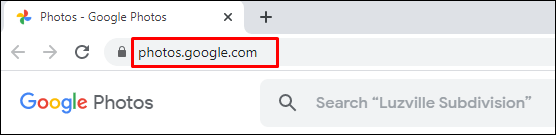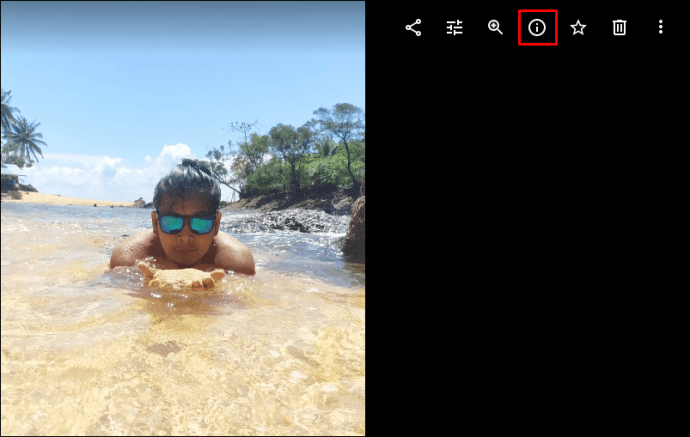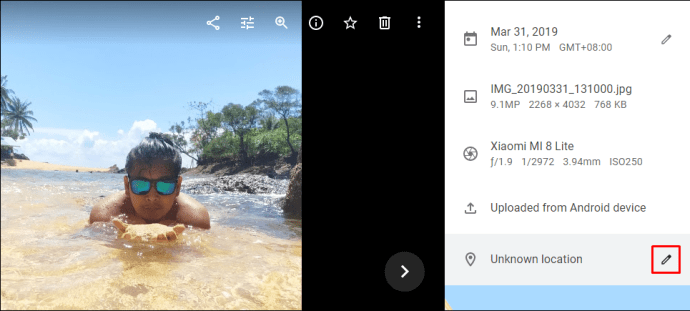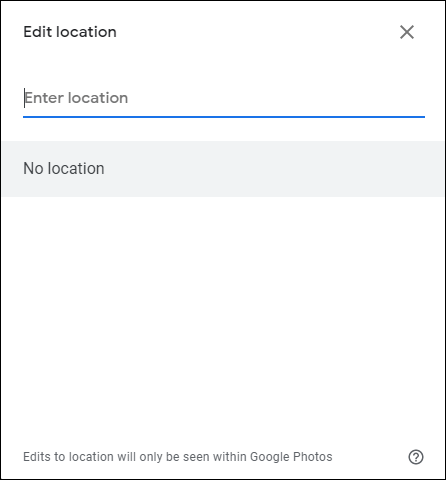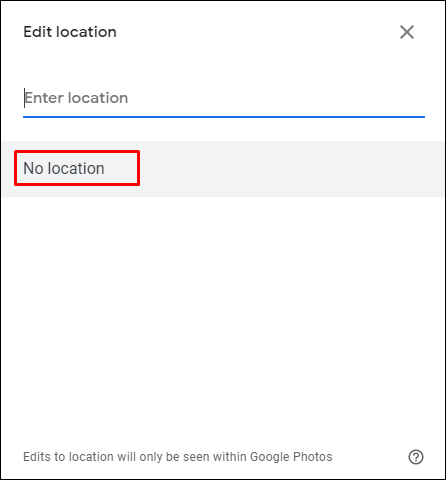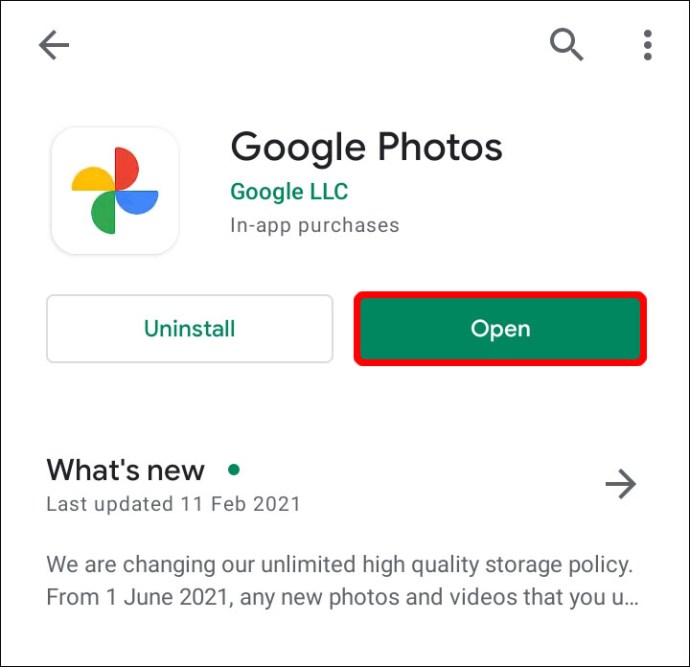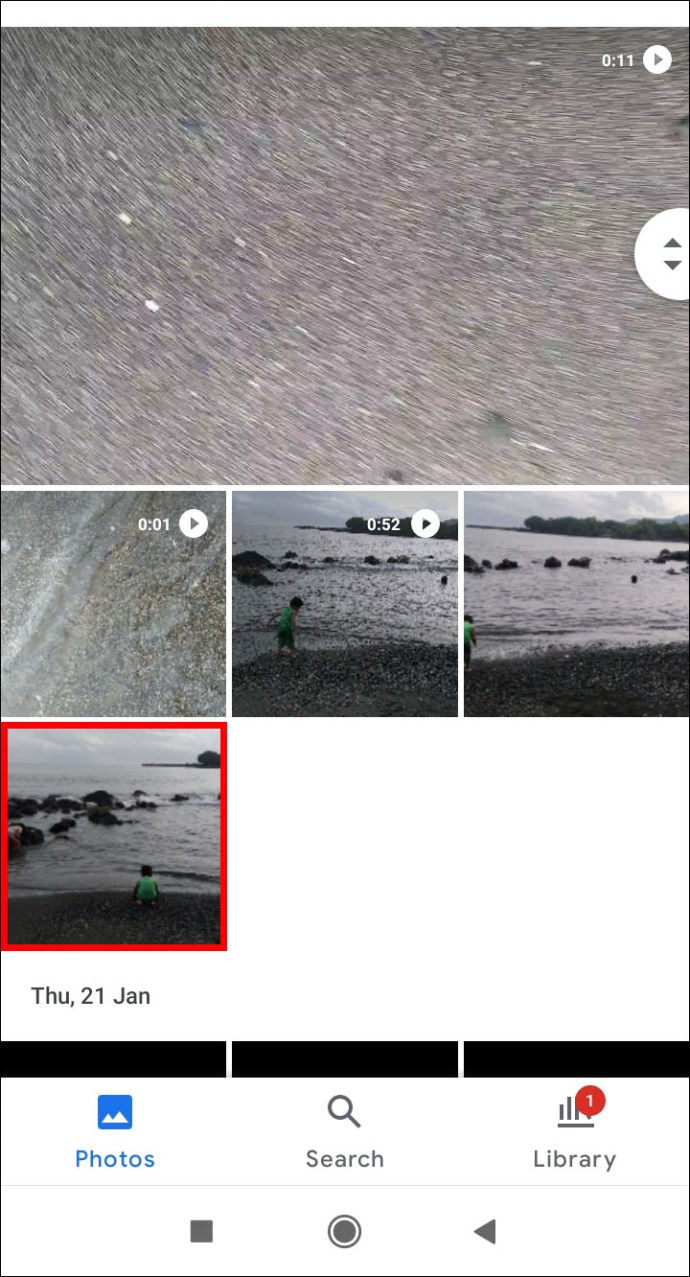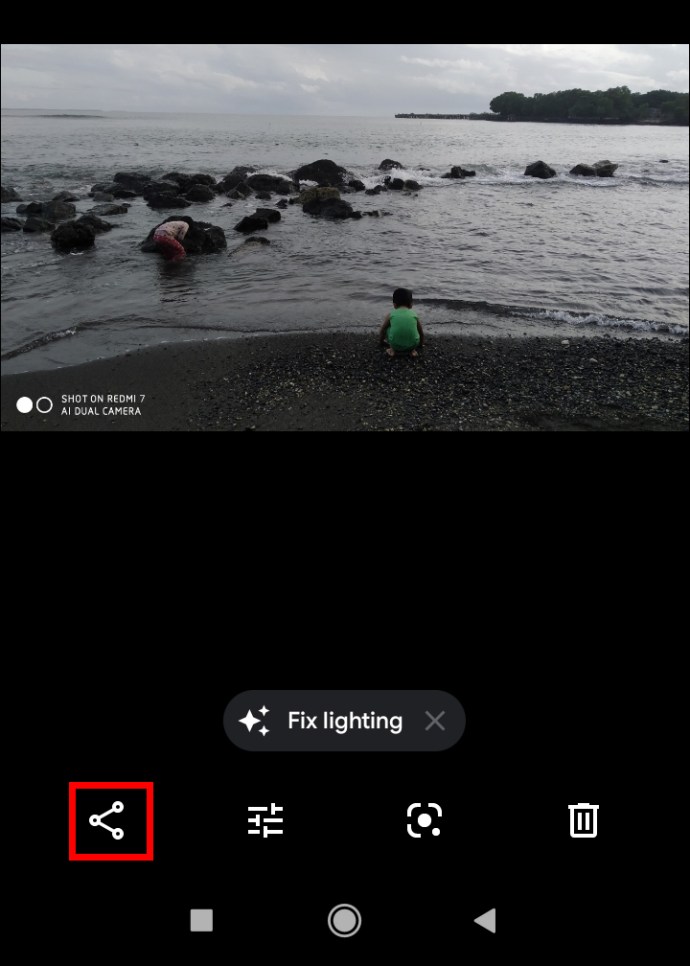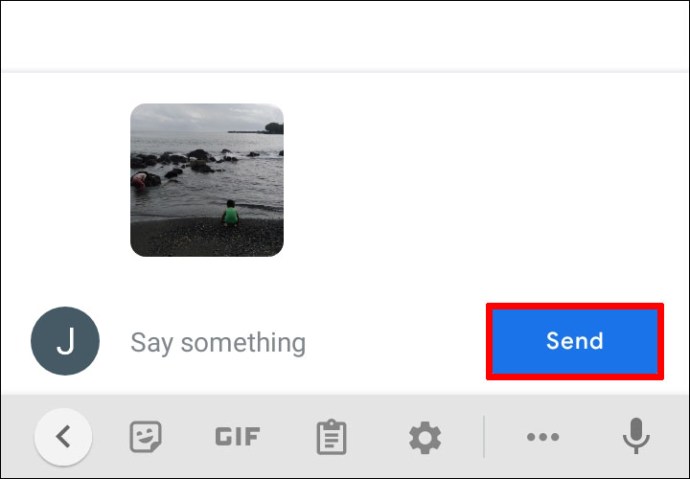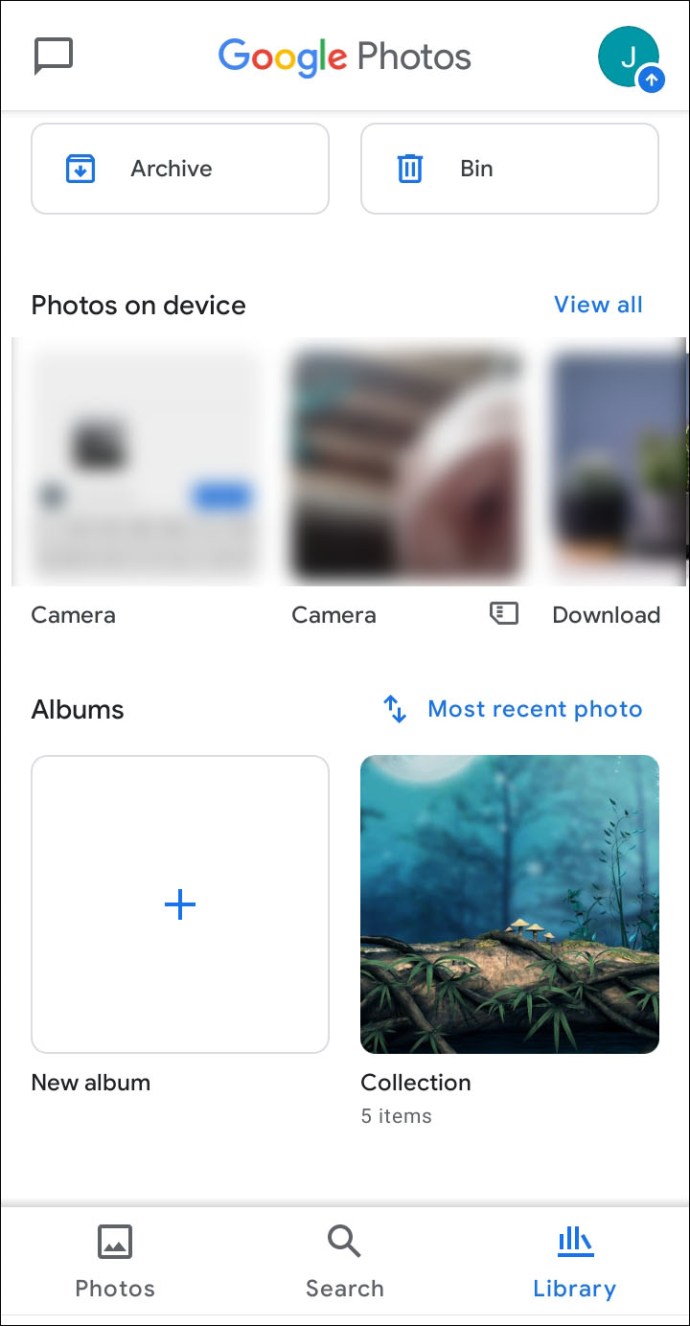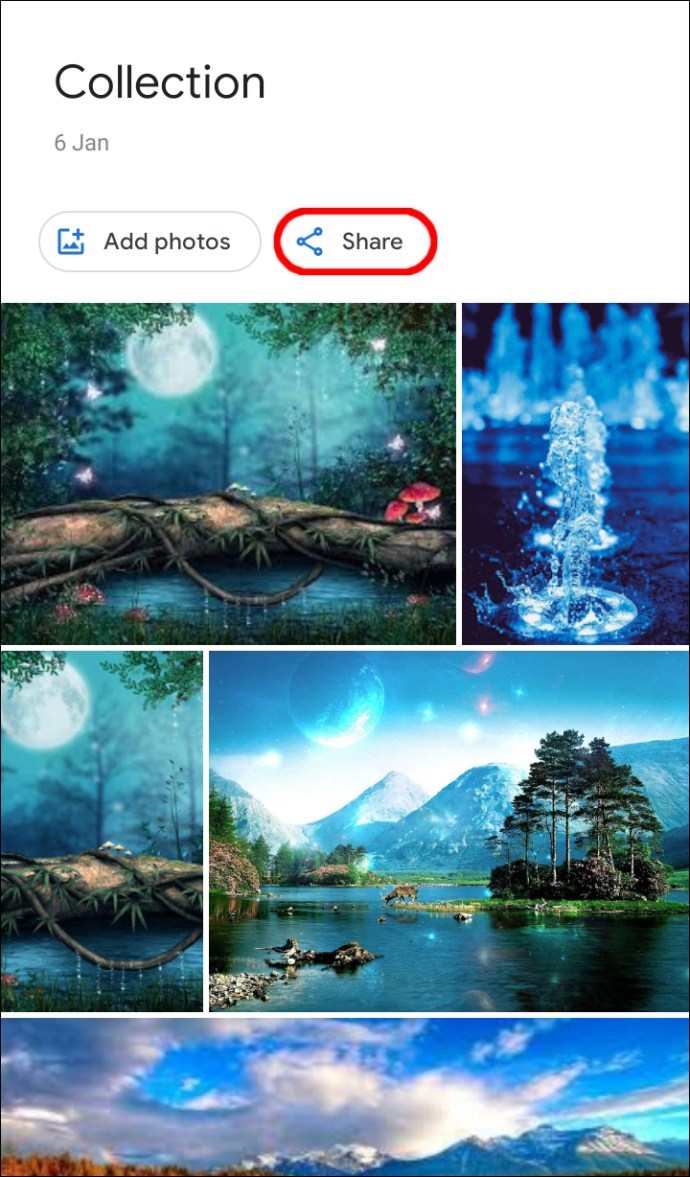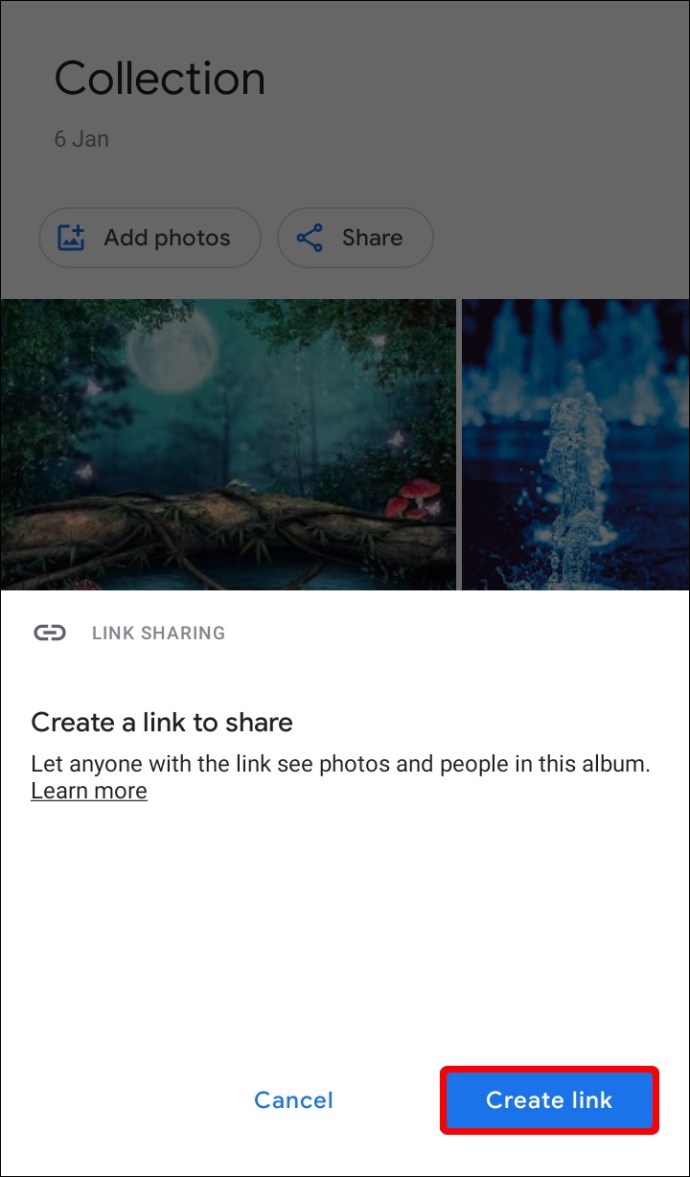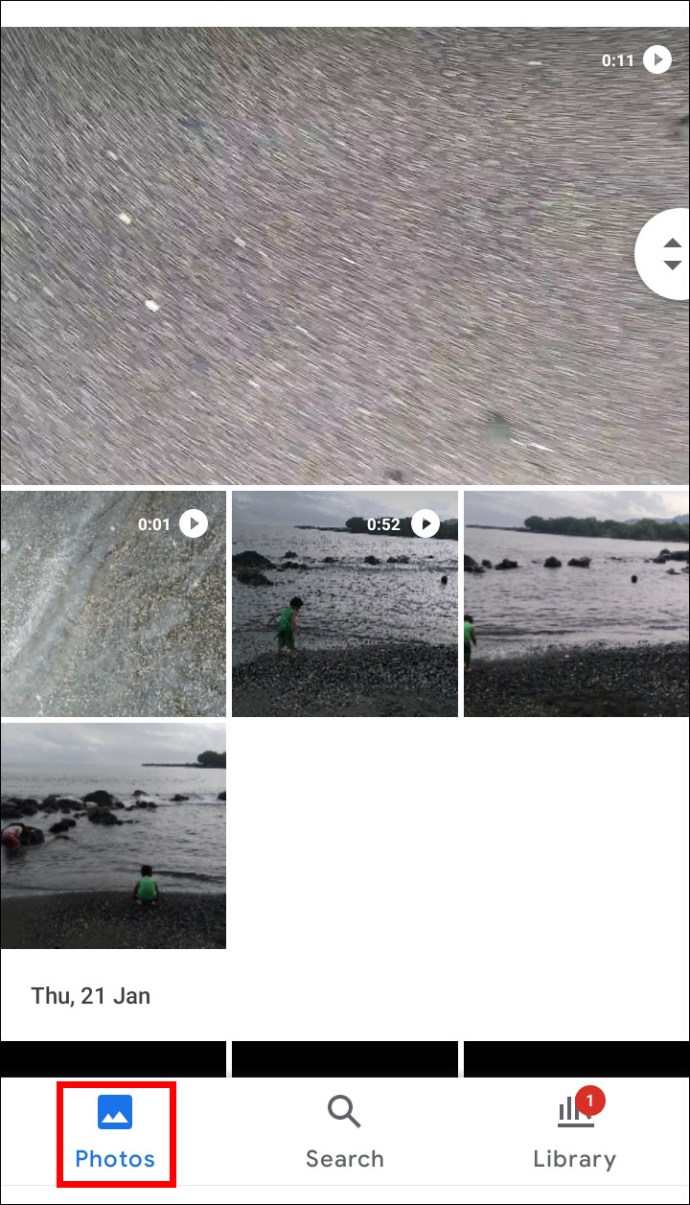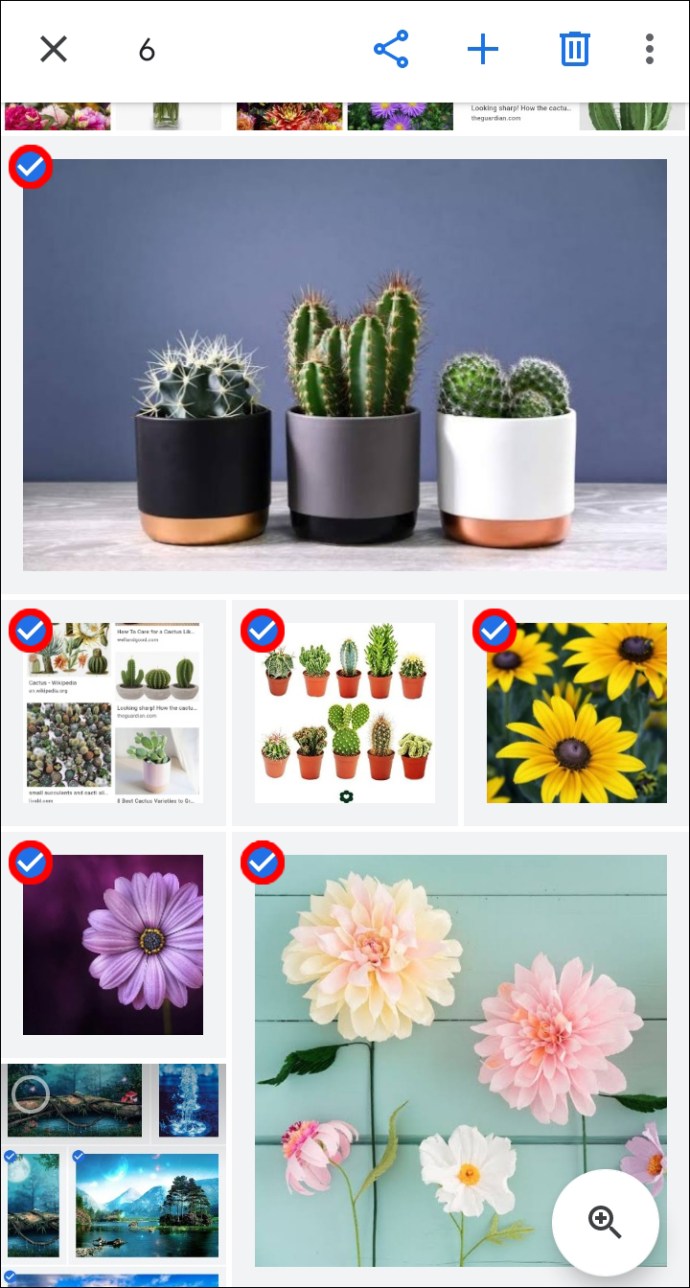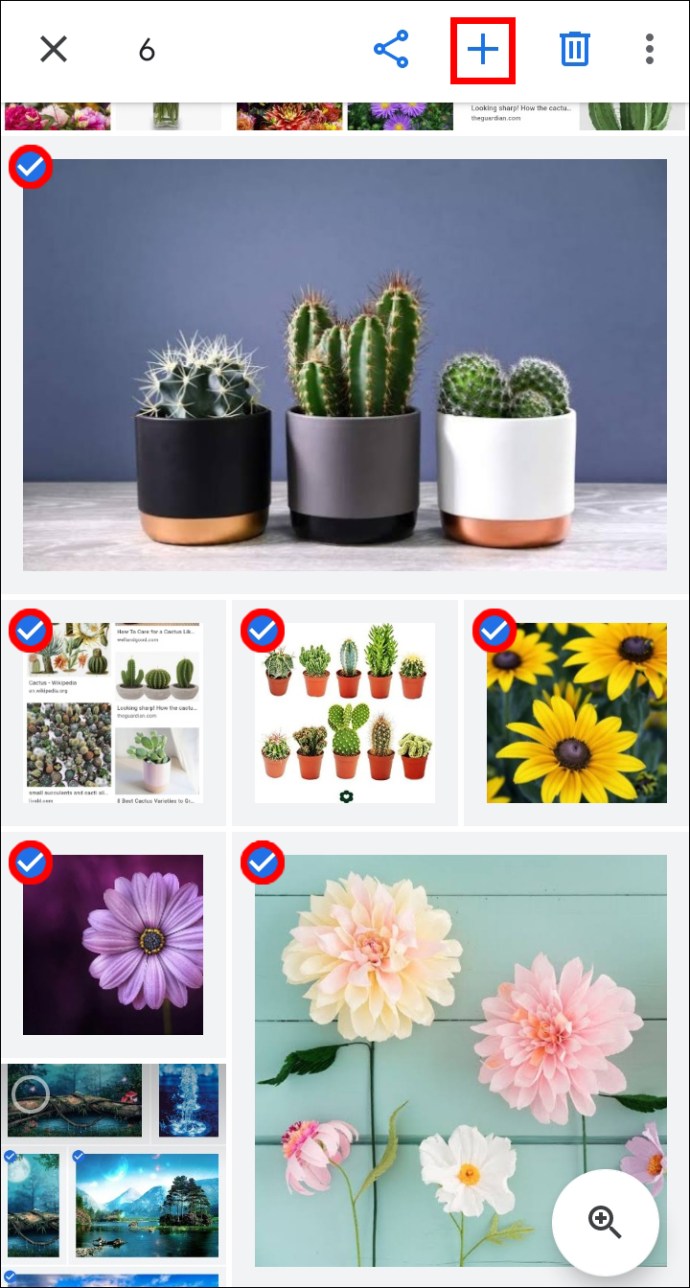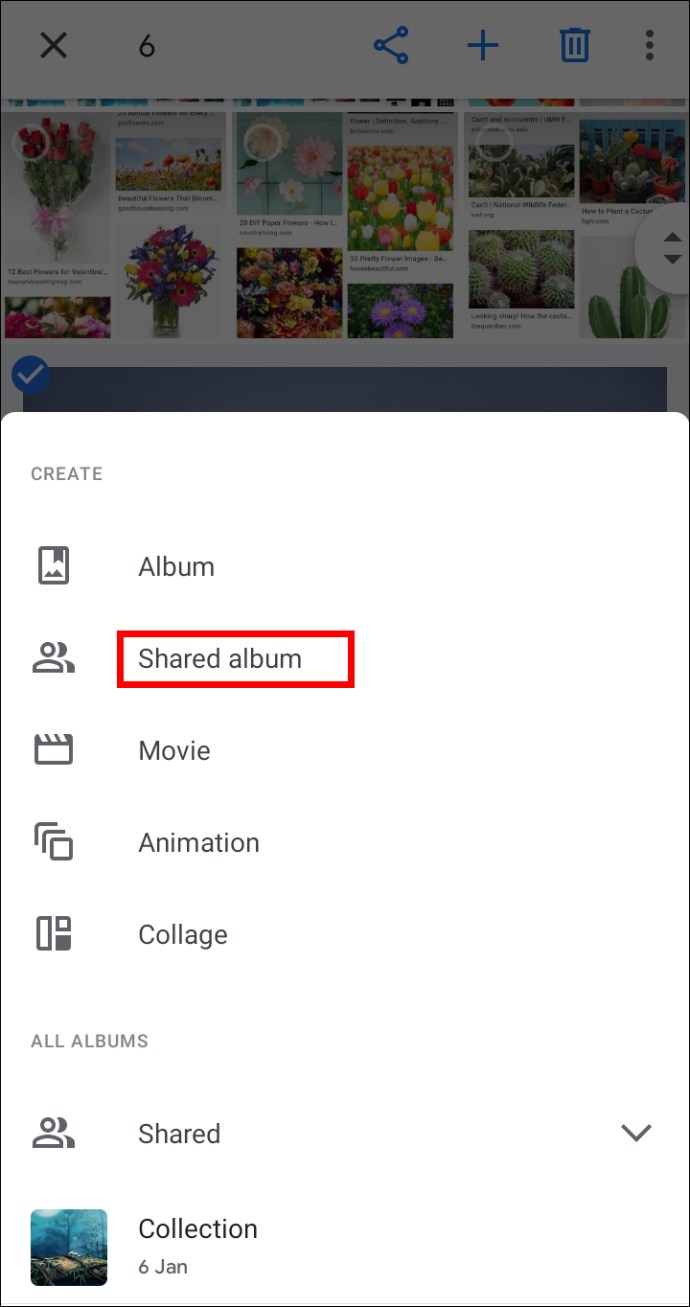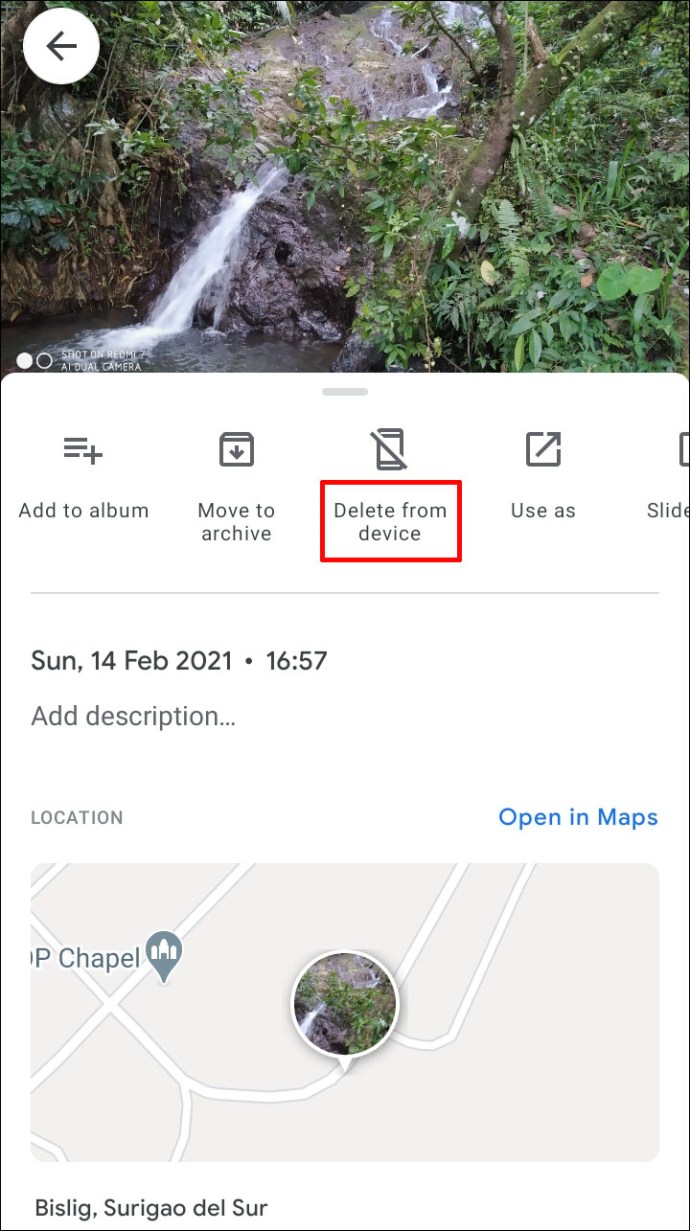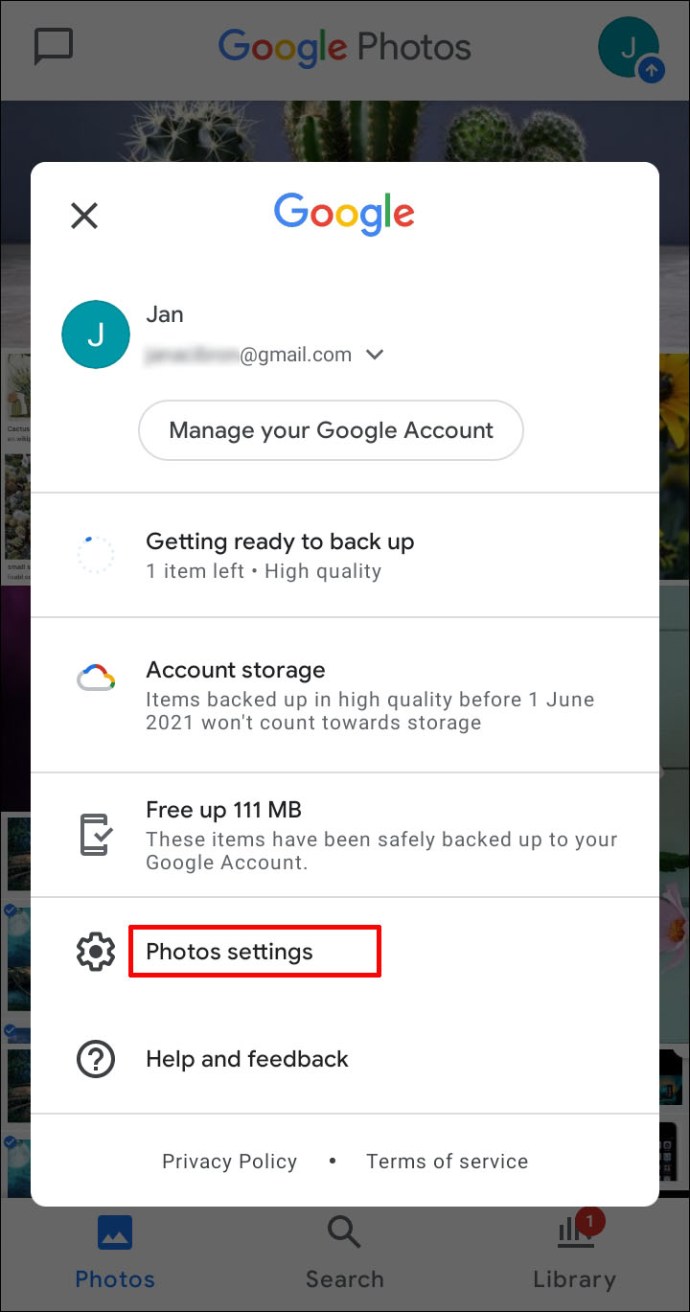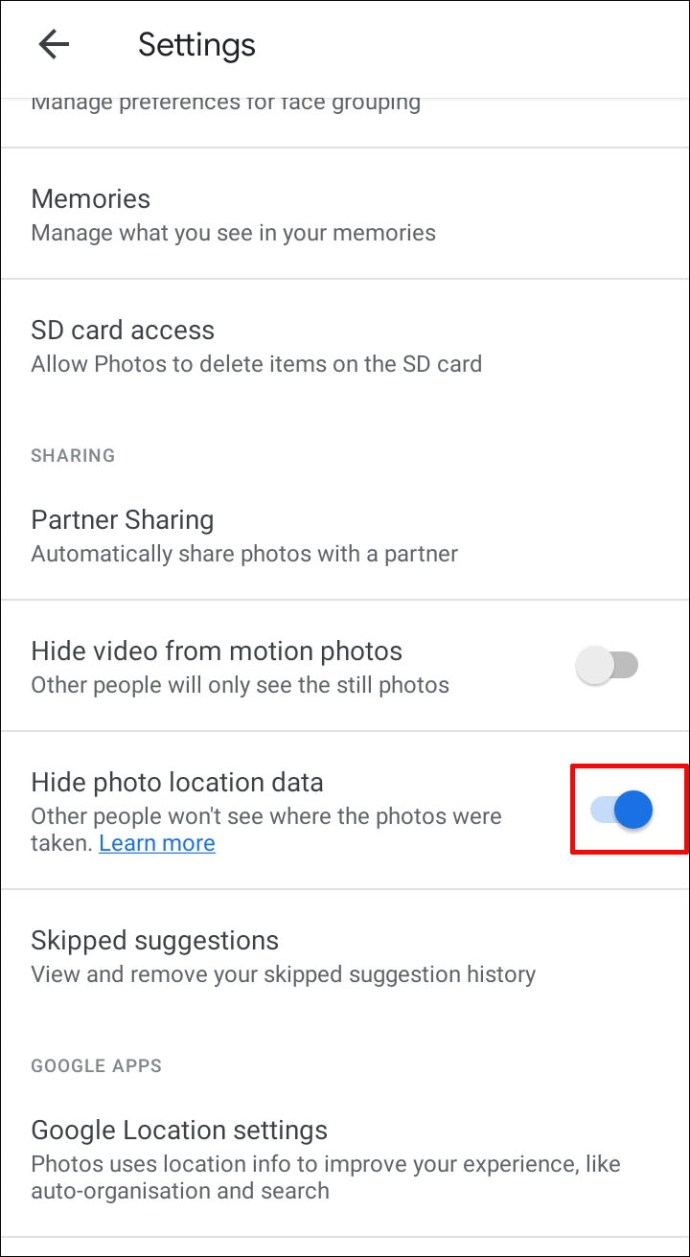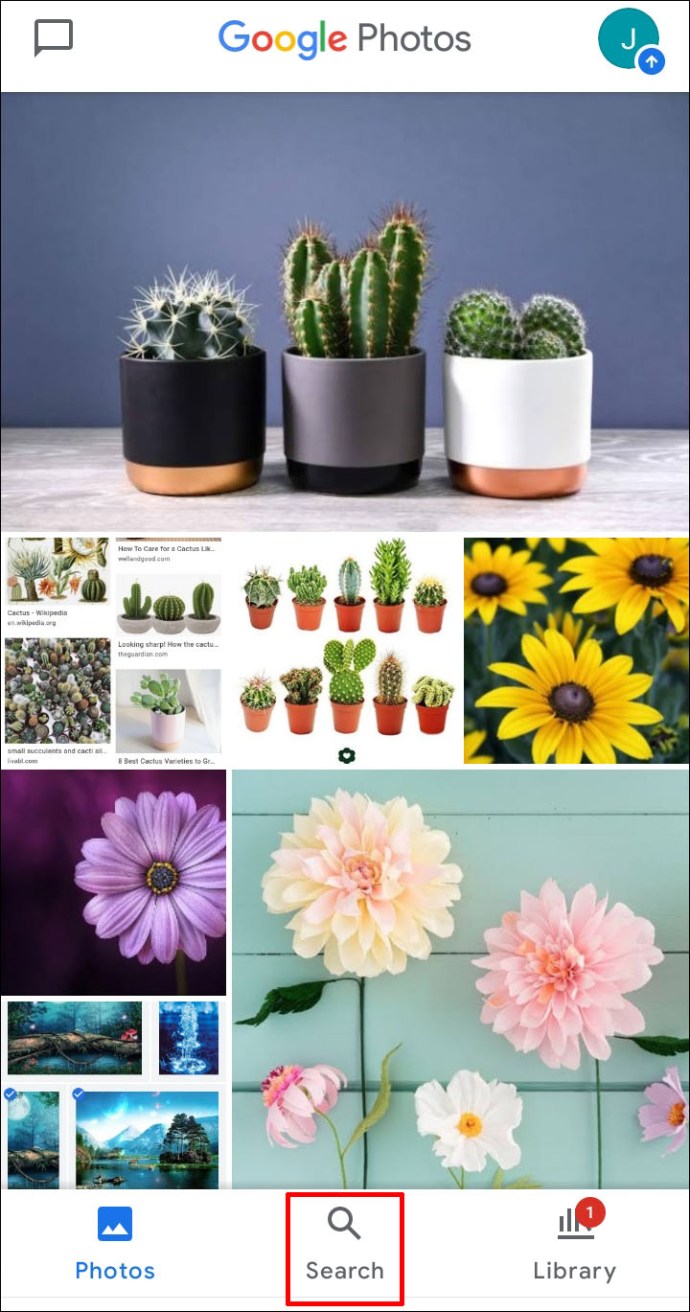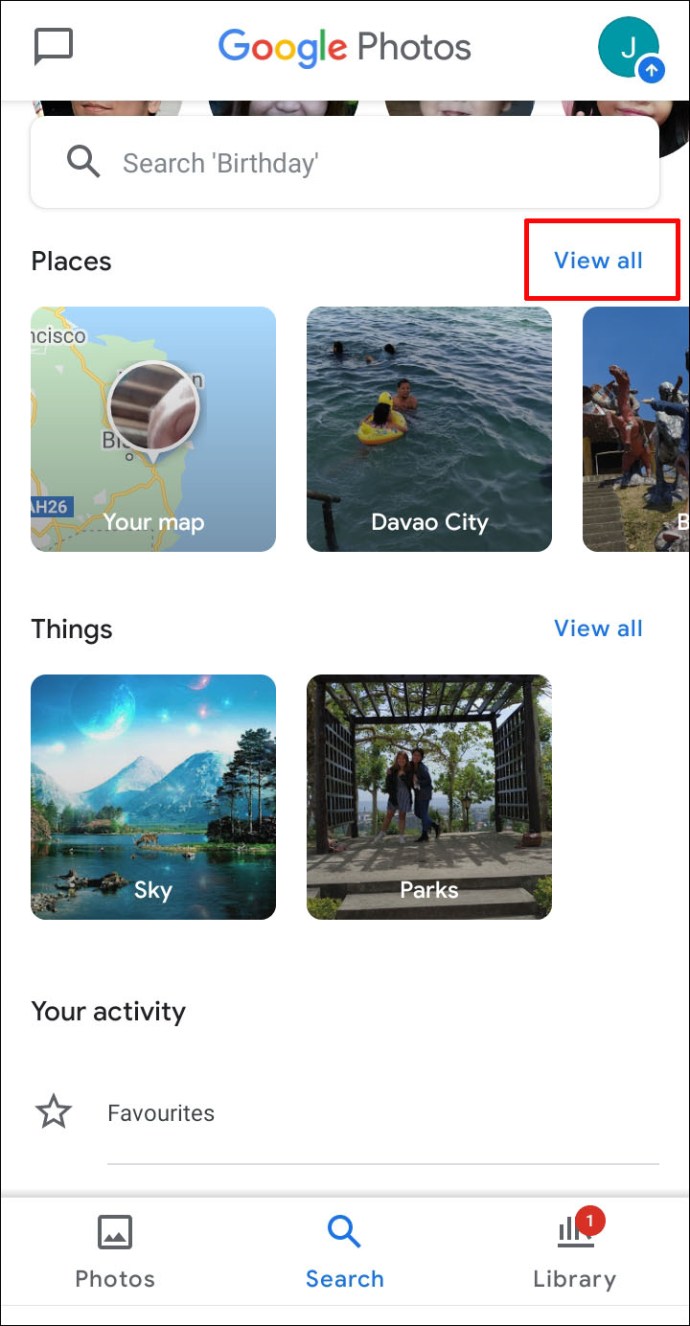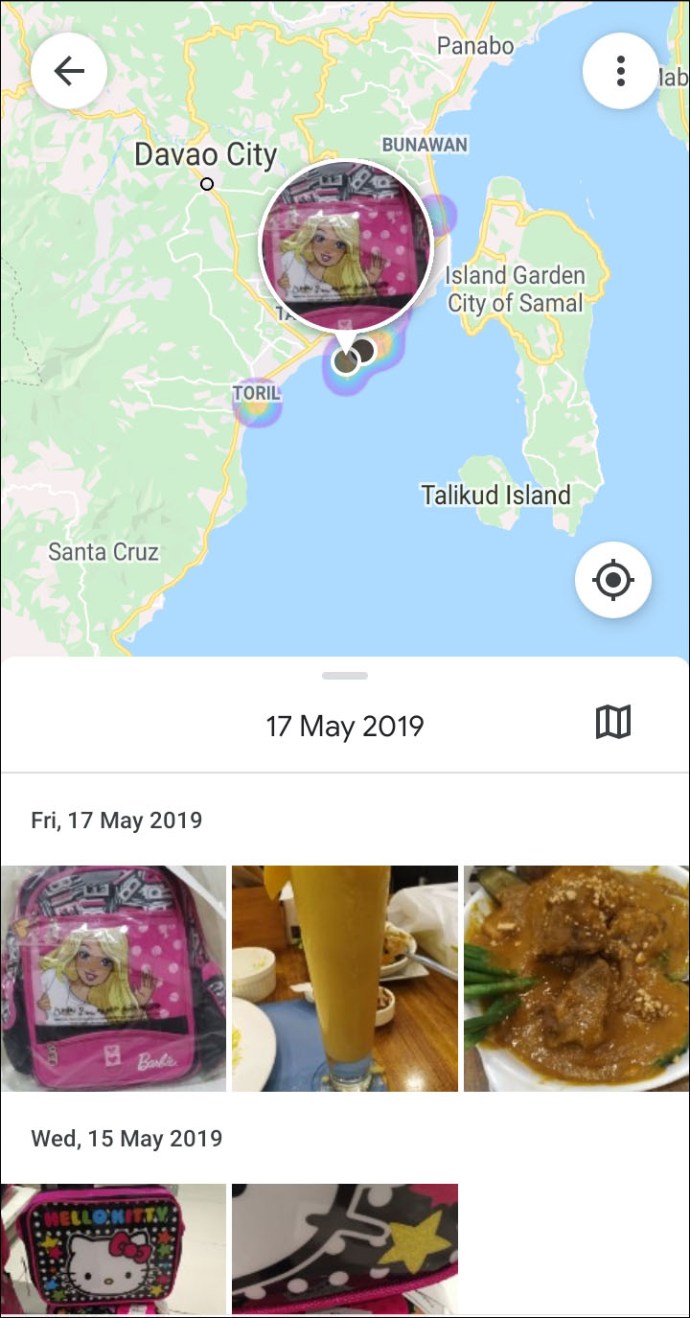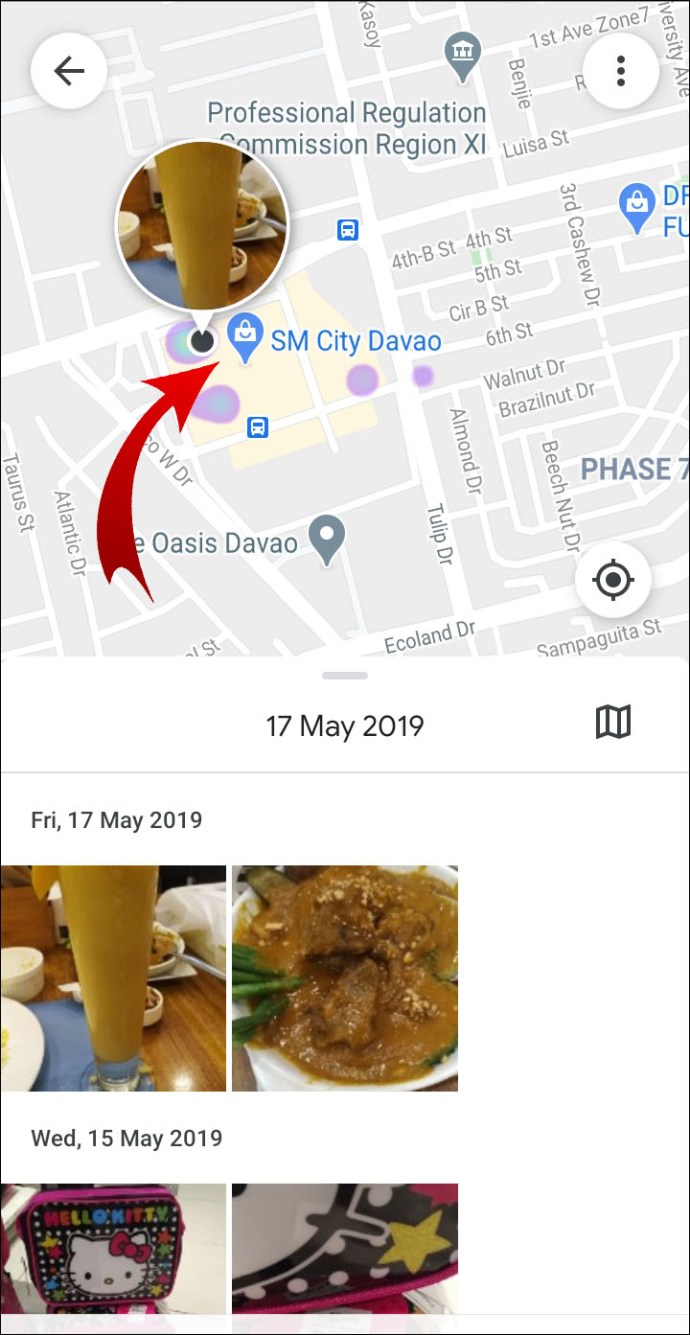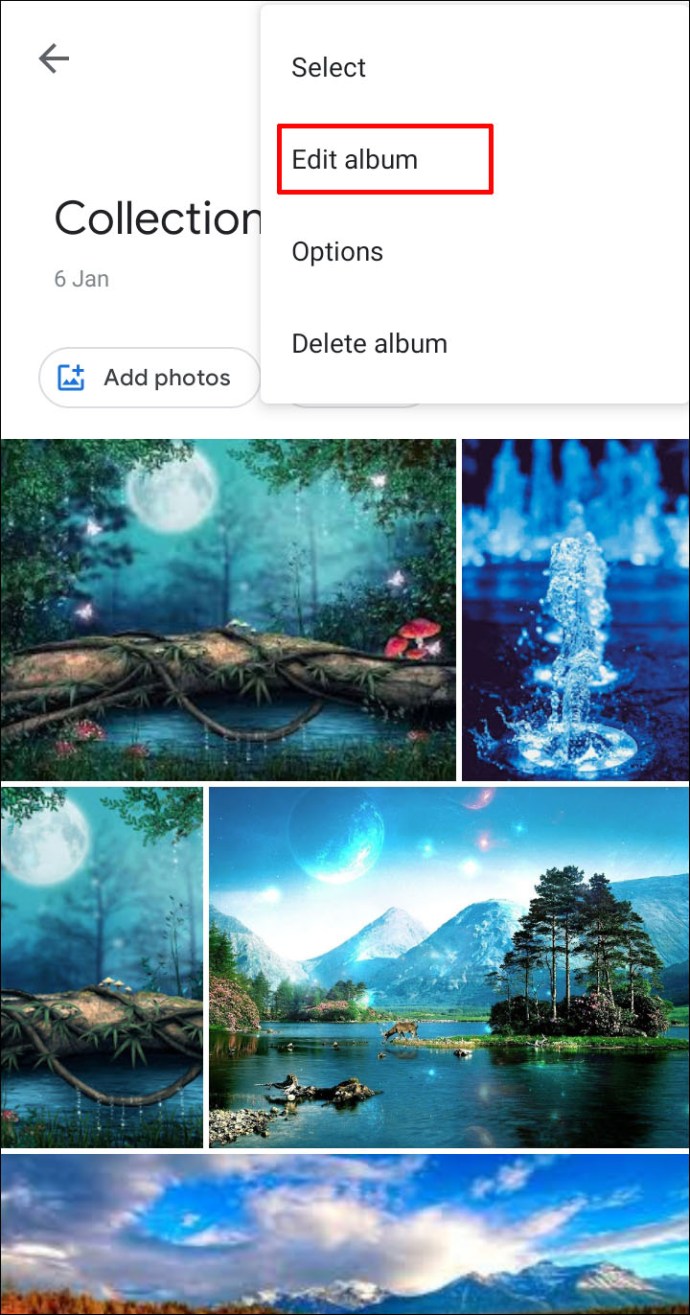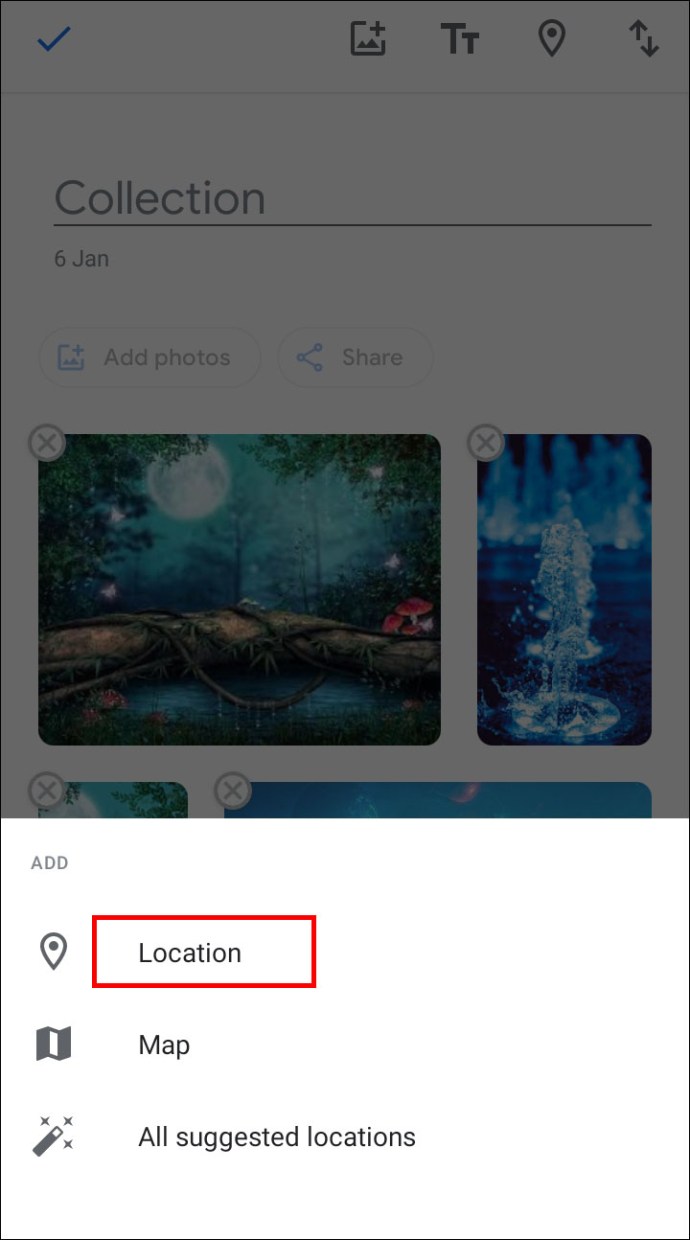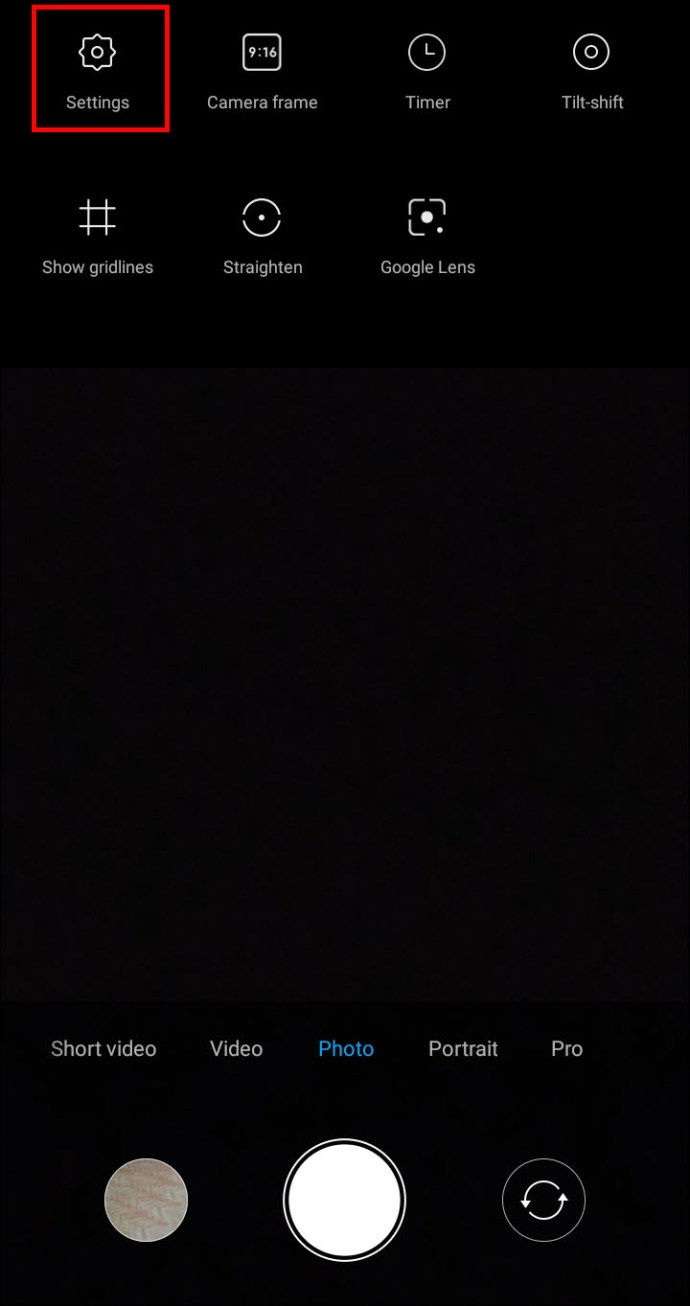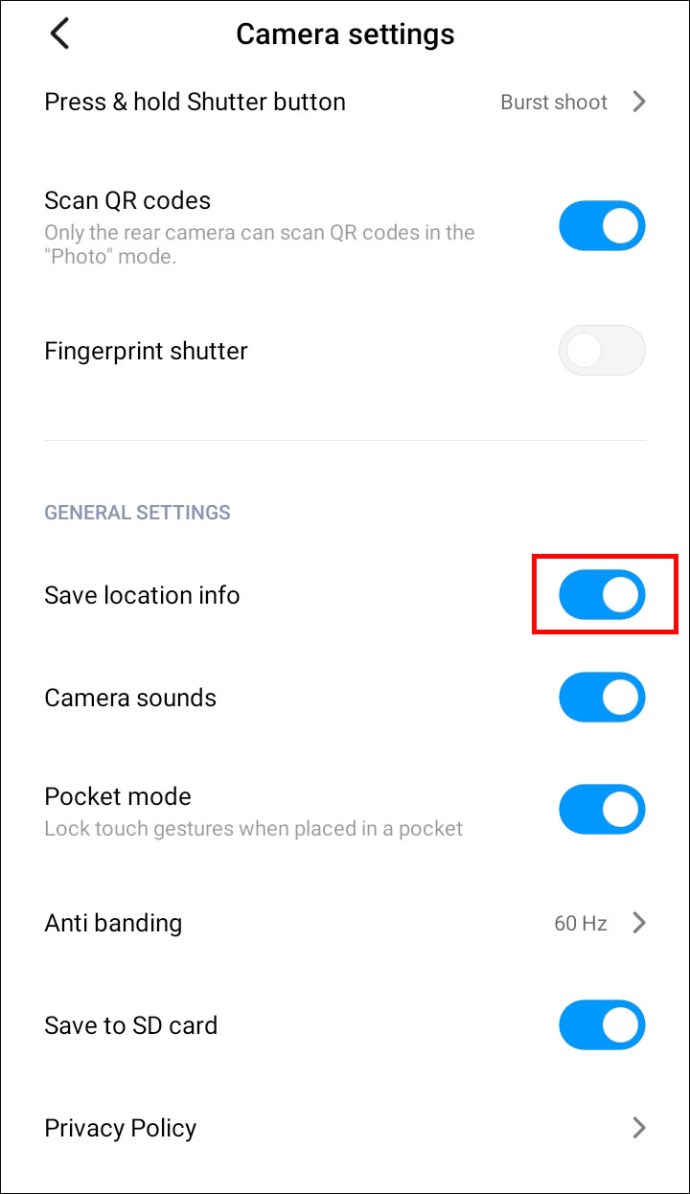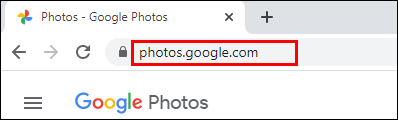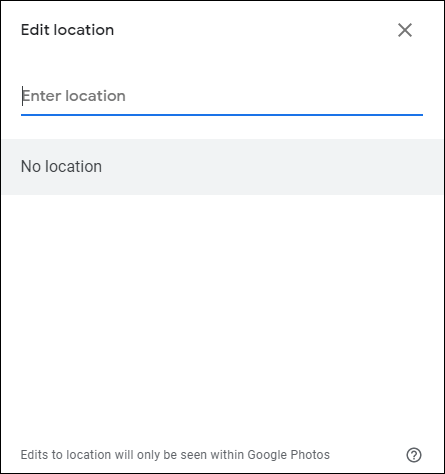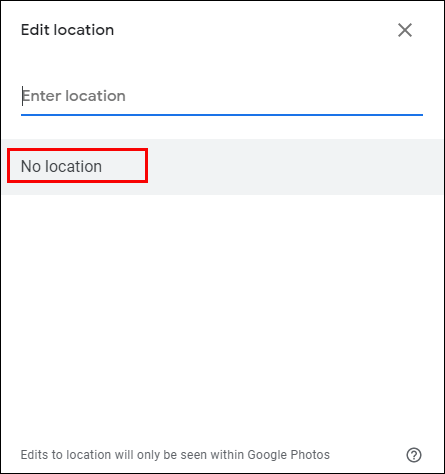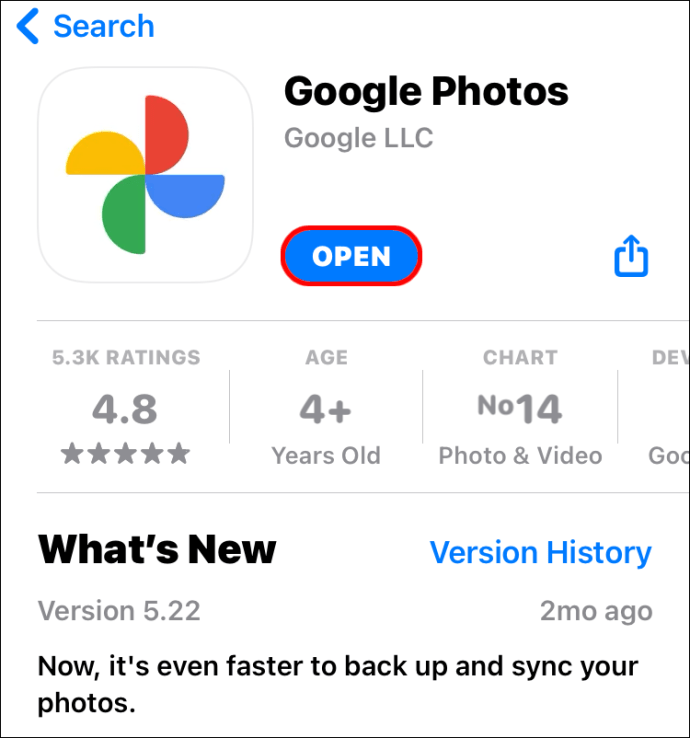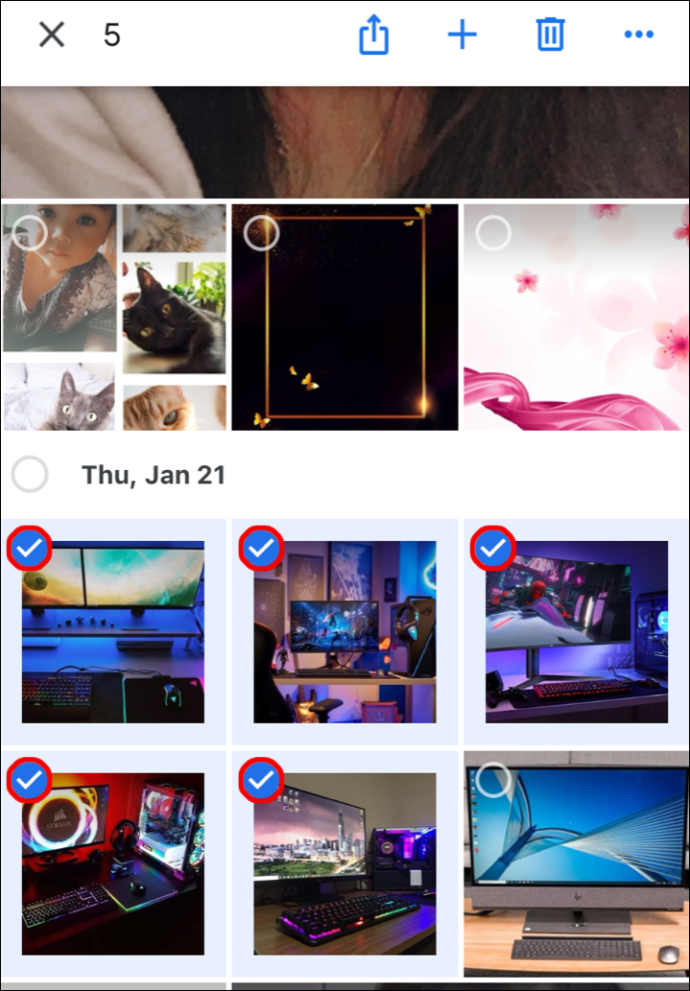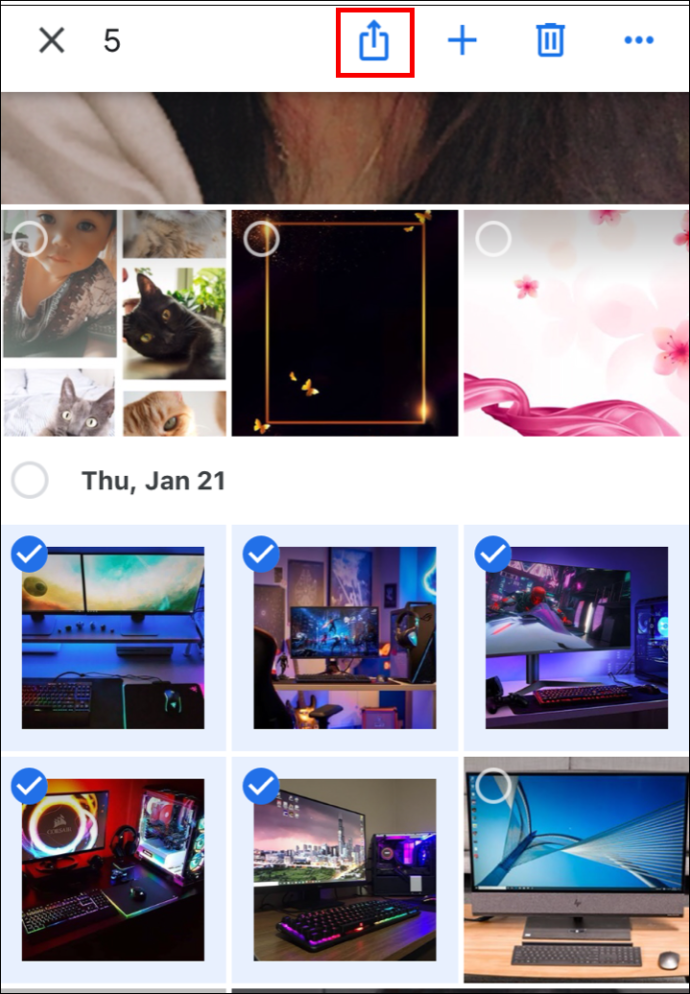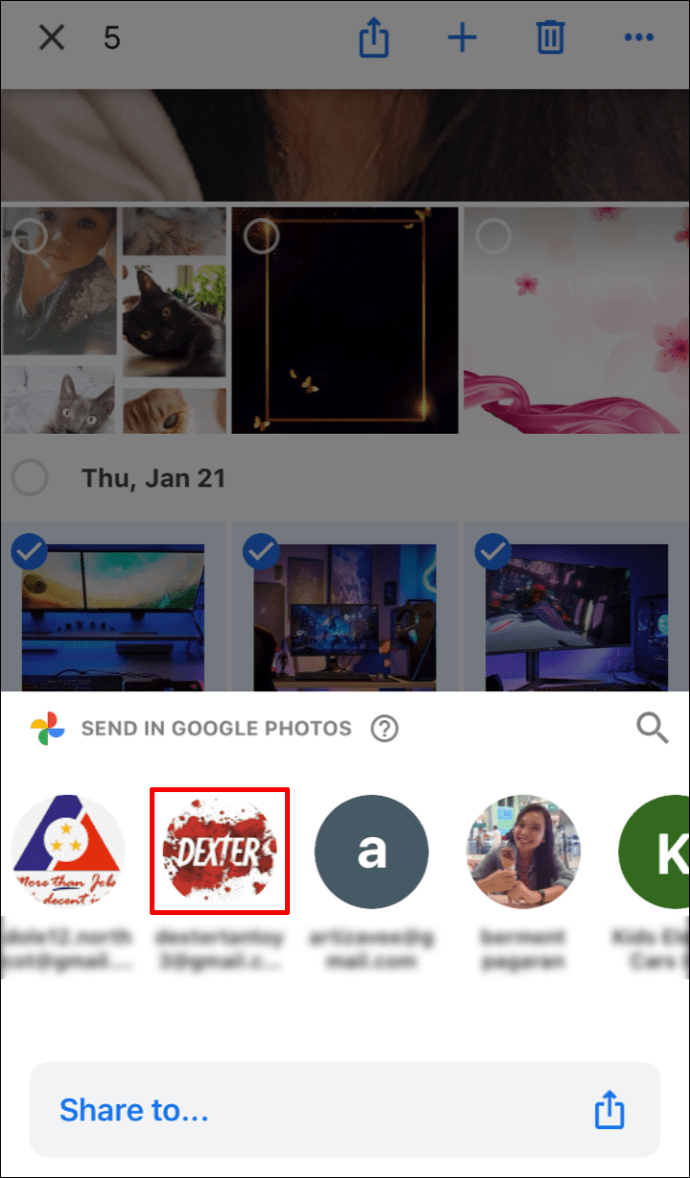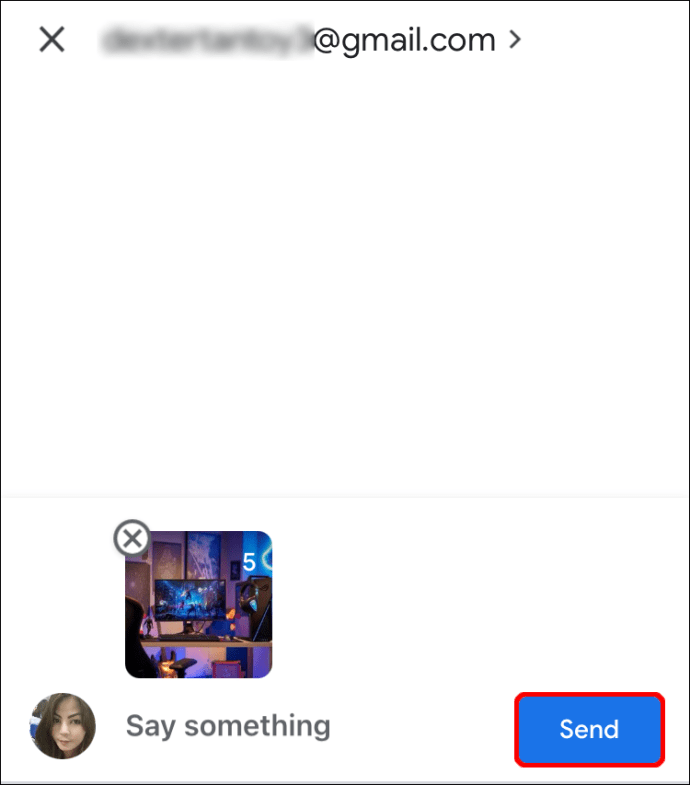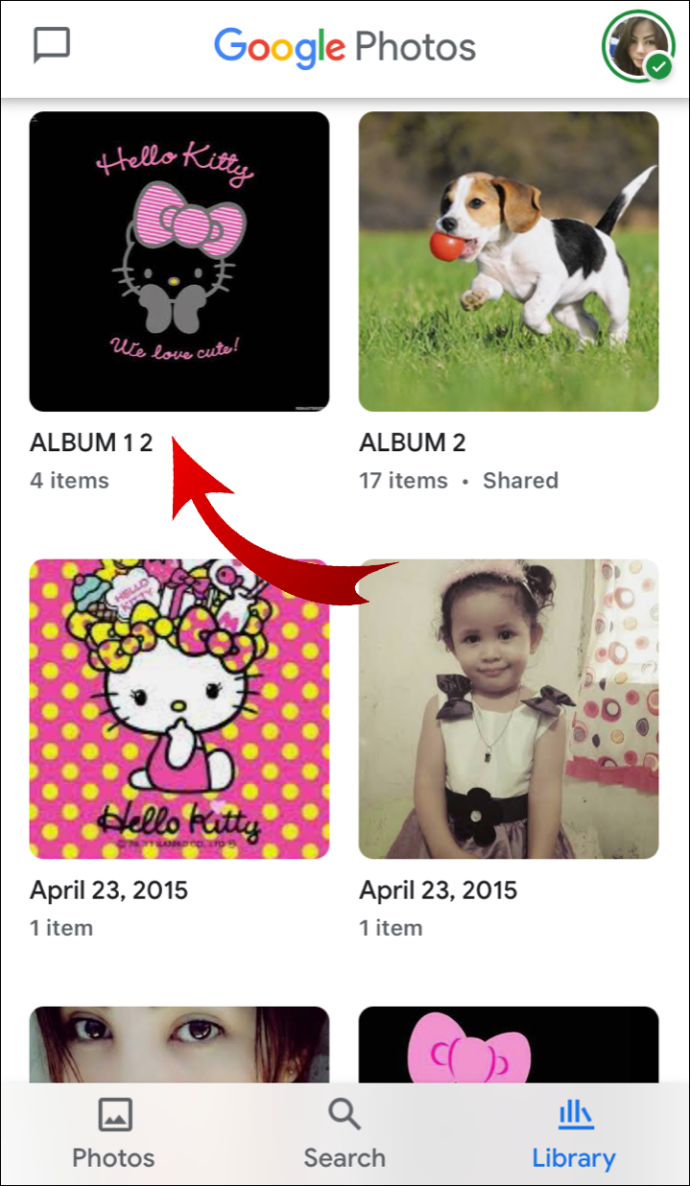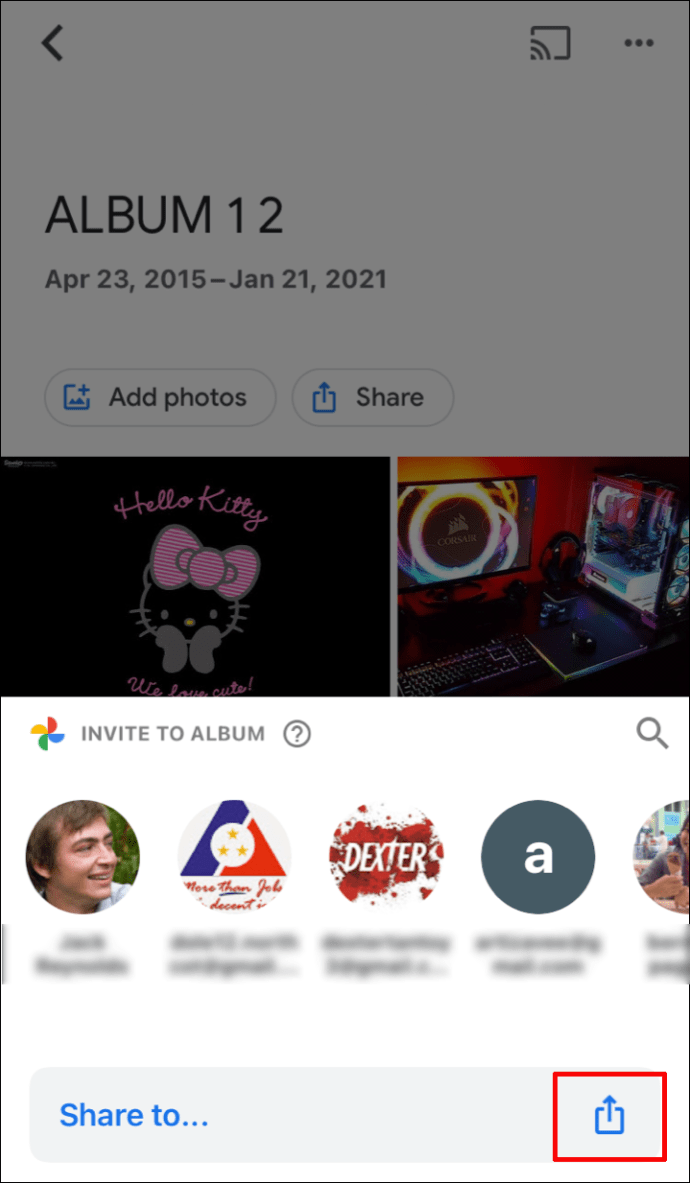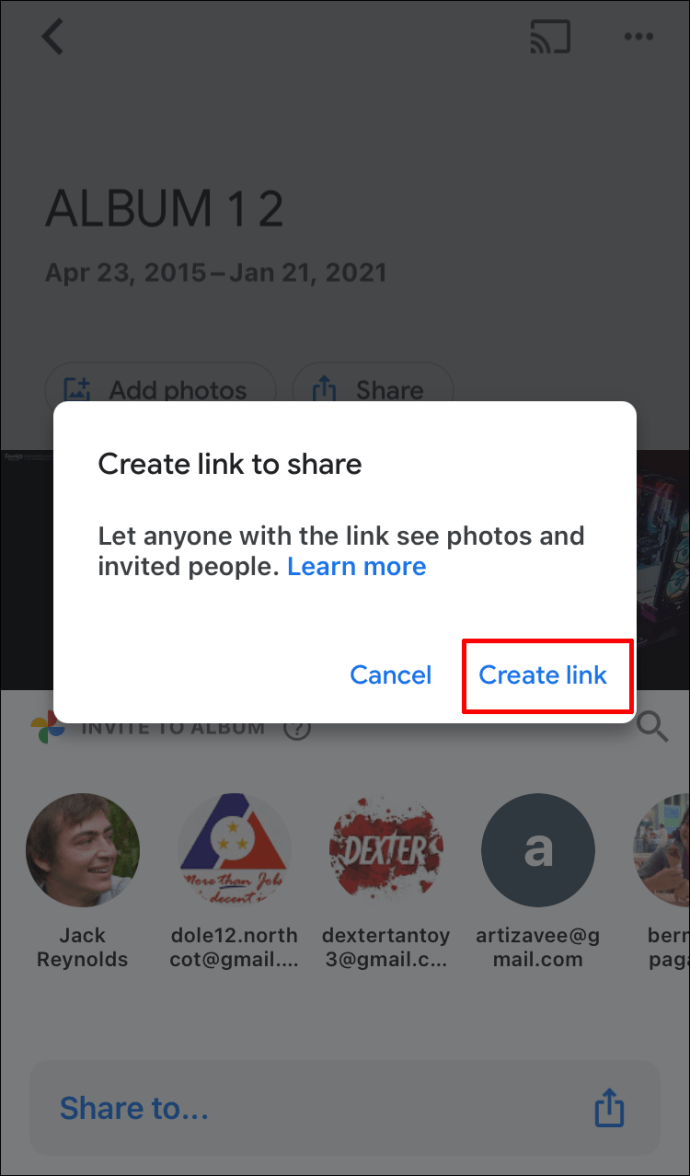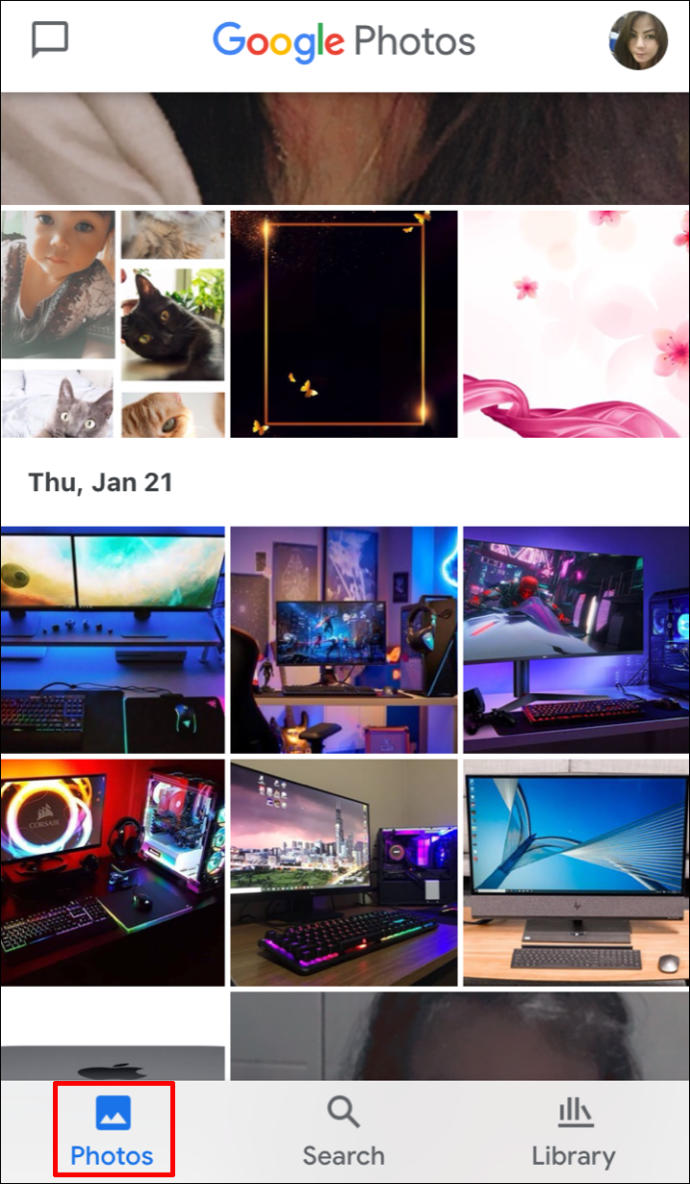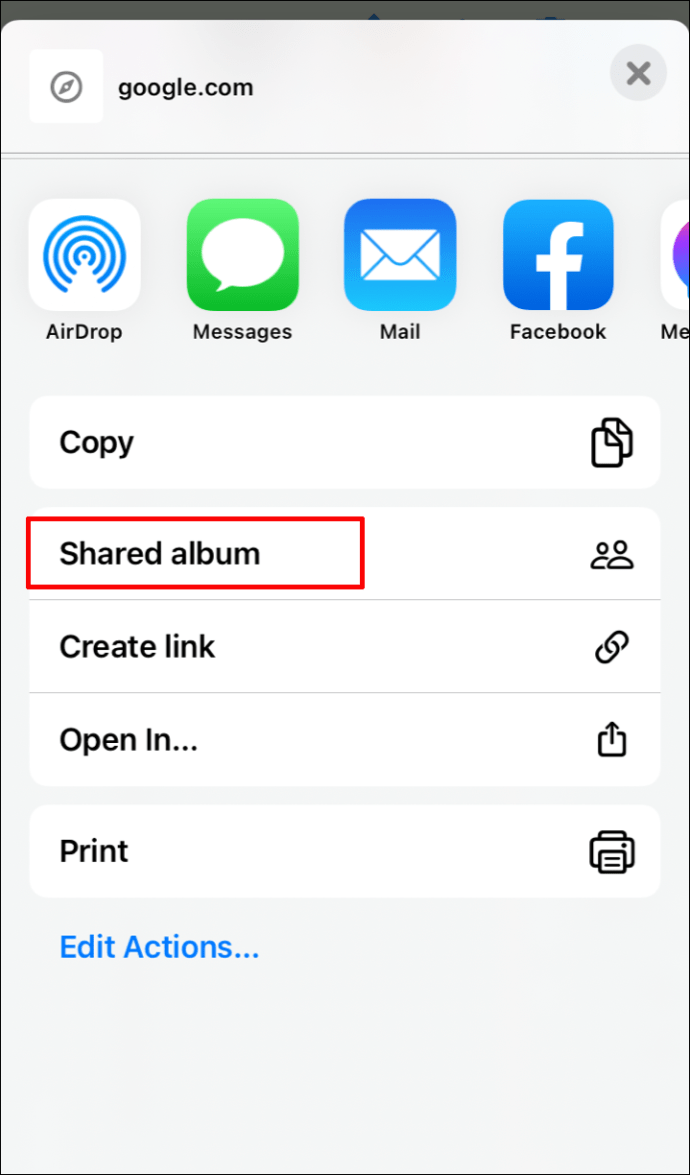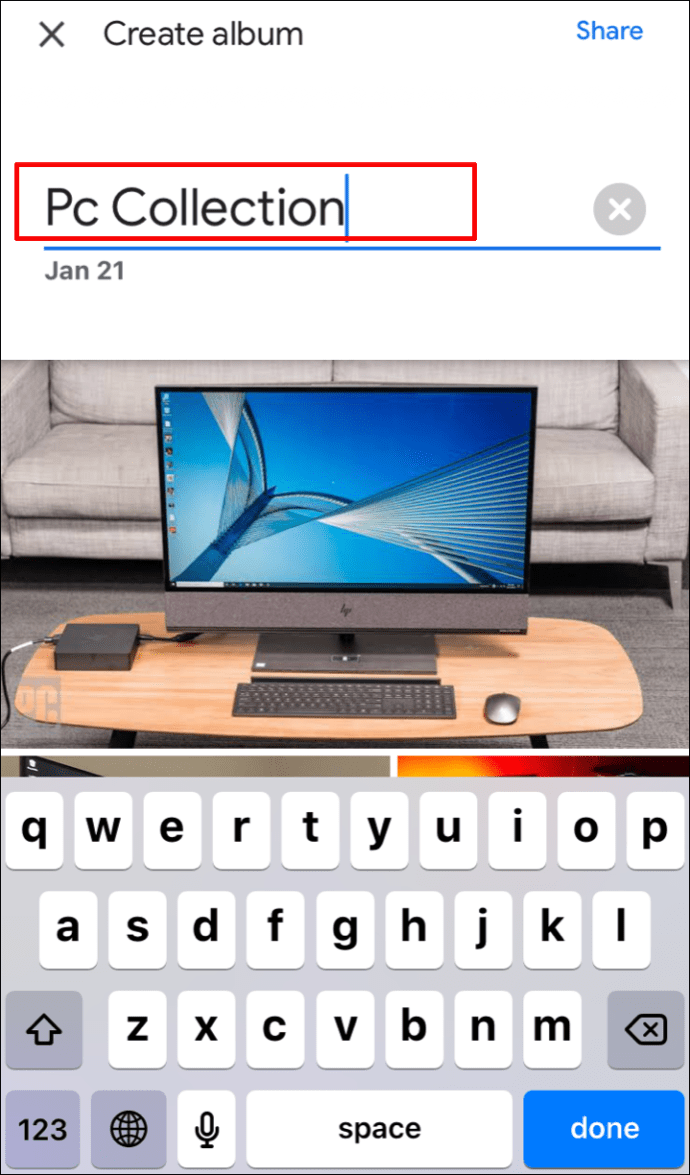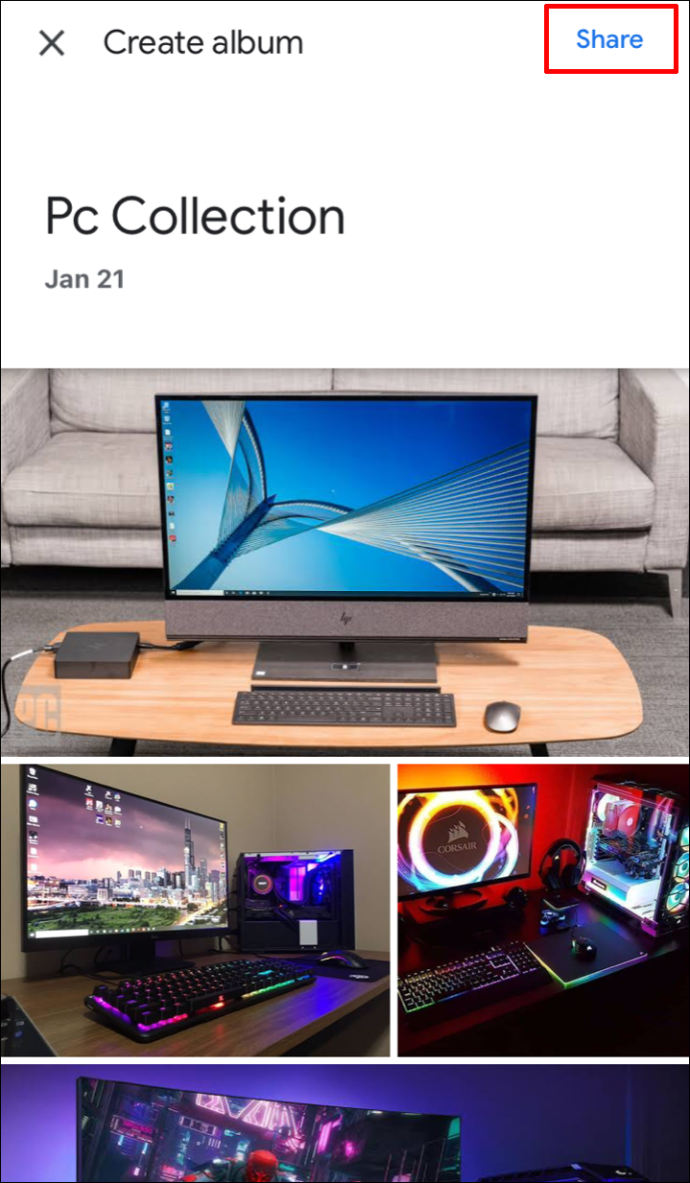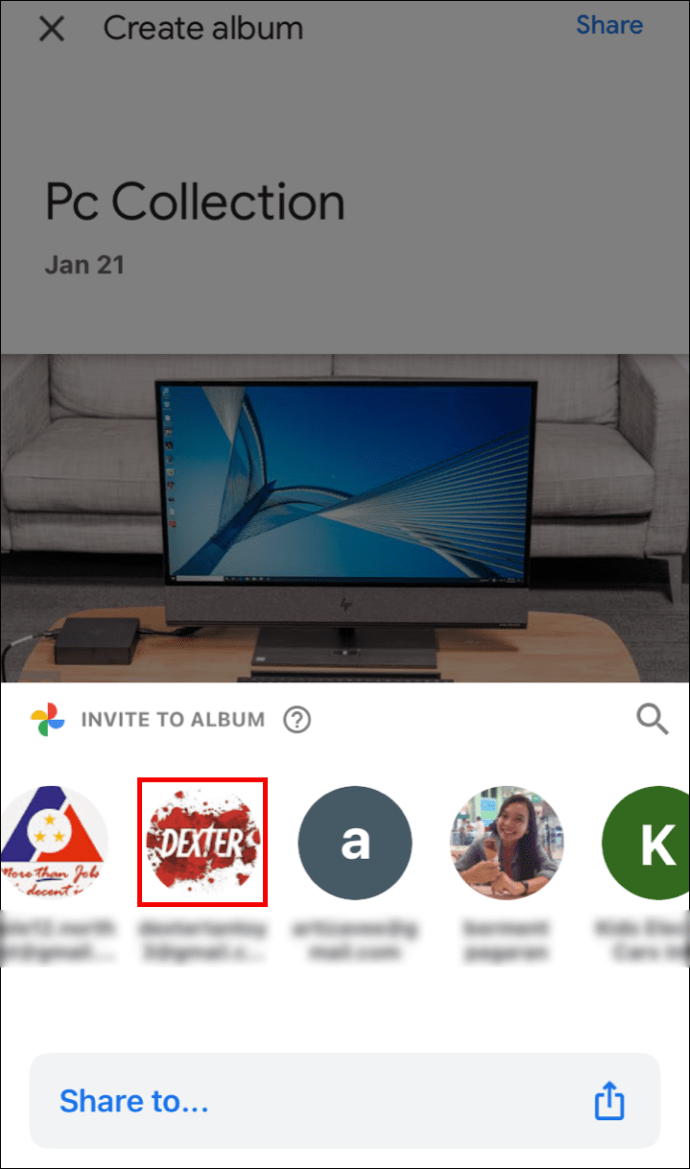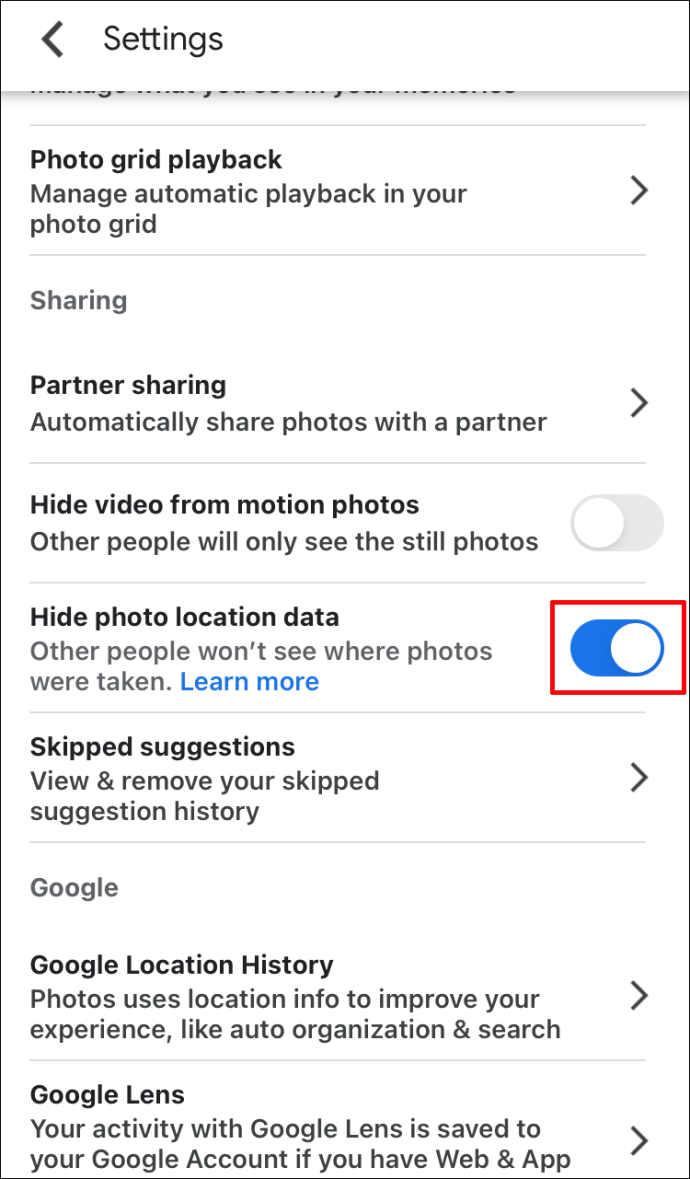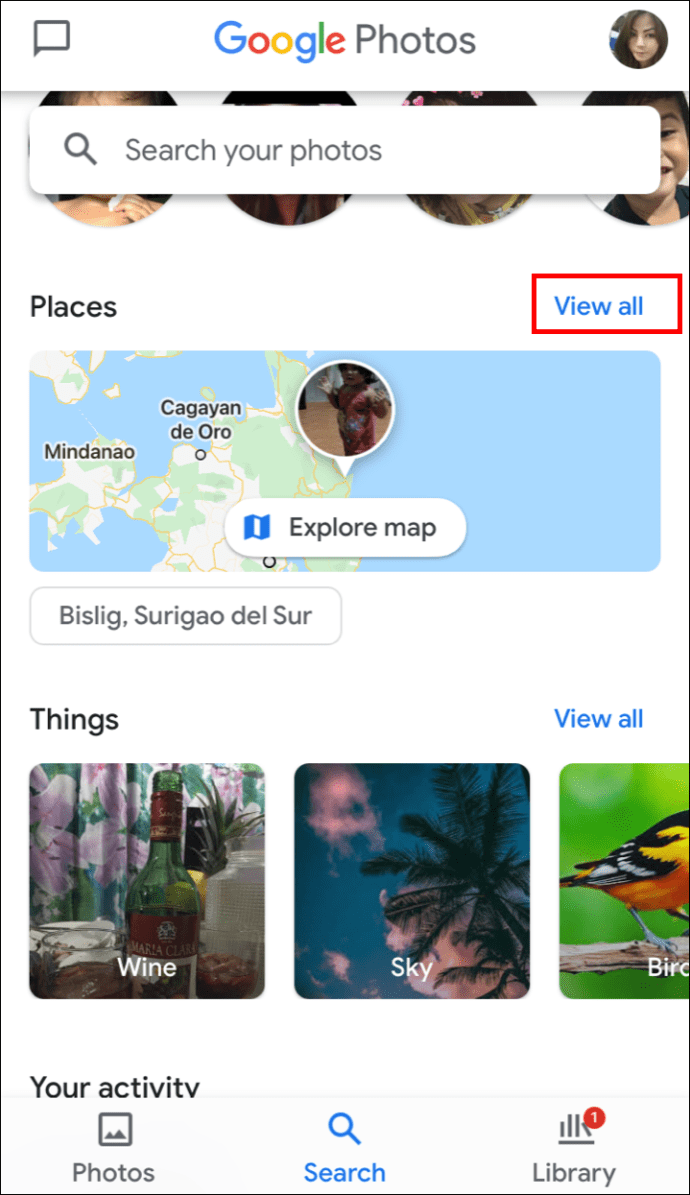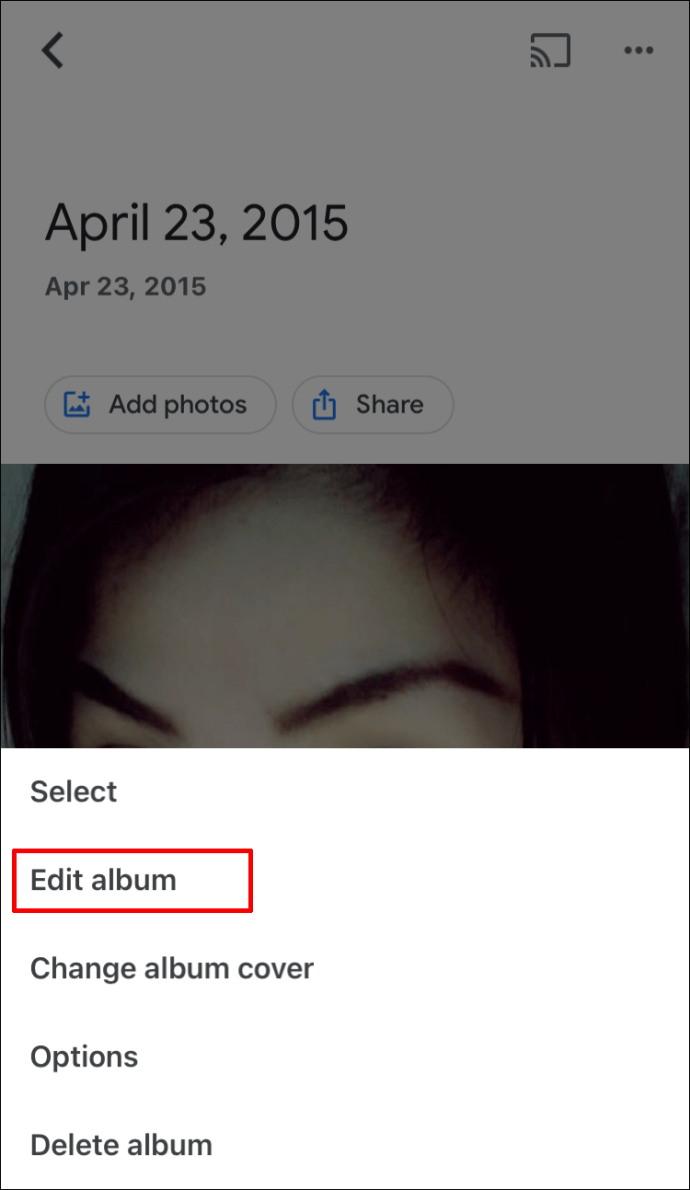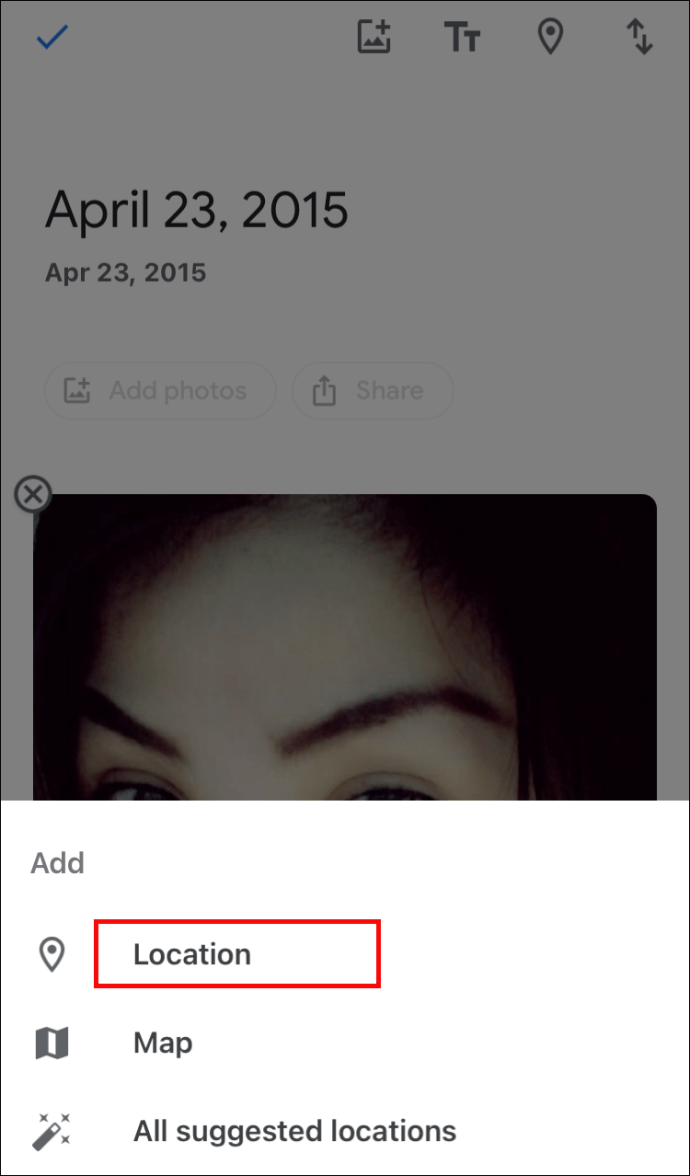หากคุณต้องการได้รับประโยชน์จากฟีเจอร์ที่มีประโยชน์ทั้งหมดที่แอป Google Photos มีให้ คุณจำเป็นต้องรู้วิธีเพิ่มข้อมูลตำแหน่งในรูปภาพของคุณ

โชคดีที่นี่เป็นกระบวนการที่ตรงไปตรงมา
ในบทความนี้ เราจะแสดงวิธีเพิ่มข้อมูลตำแหน่งใน Google Photos และวิธีตรวจสอบว่ามีการรวมตำแหน่งไว้เมื่อแชร์รูปภาพของคุณอย่างไร นอกจากนี้ คุณจะได้เรียนรู้วิธีดูตำแหน่งของรูปภาพของคุณบนแผนที่ และลบหรือซ่อนรายละเอียดตำแหน่งโดยใช้อุปกรณ์ Android และ iPhone
วิธีเพิ่มข้อมูลตำแหน่งใน Google Photos ของคุณผ่าน Android/Tablet
ปัจจุบัน คุณไม่สามารถเพิ่มหรือแก้ไขข้อมูลตำแหน่งของคุณโดยใช้อุปกรณ์ Android หรือ iPhone นี่คือขั้นตอนในการดำเนินการจากเดสก์ท็อปของคุณ:
- จากเดสก์ท็อปของคุณ ให้ไปที่ photos.google.com.
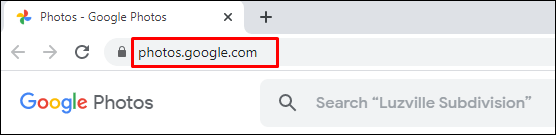
- เปิดภาพแล้วคลิก ข้อมูล.
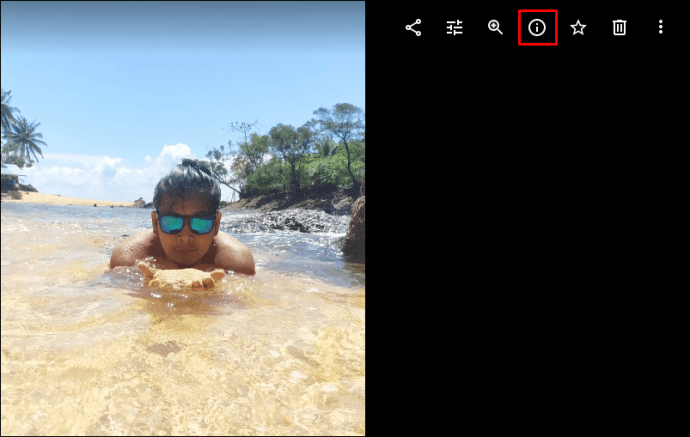
- ข้างสถานที่ เลือก เพิ่มเติม > แก้ไข
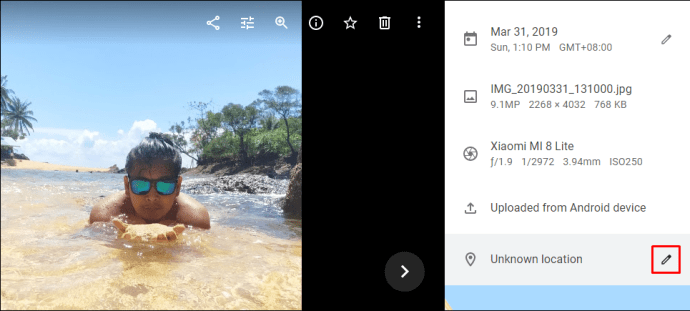
- เลือกหรือเพิ่มสถานที่
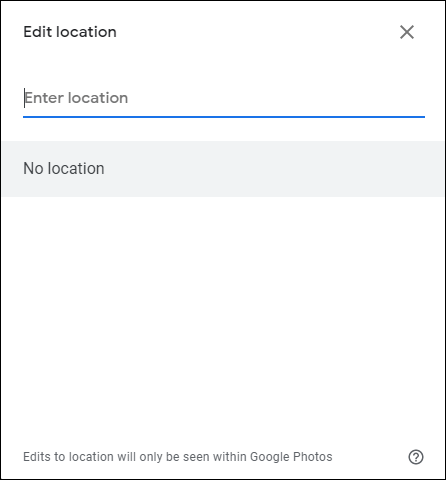
- คลิก ไม่มีที่ตั้ง เพื่อลบออก
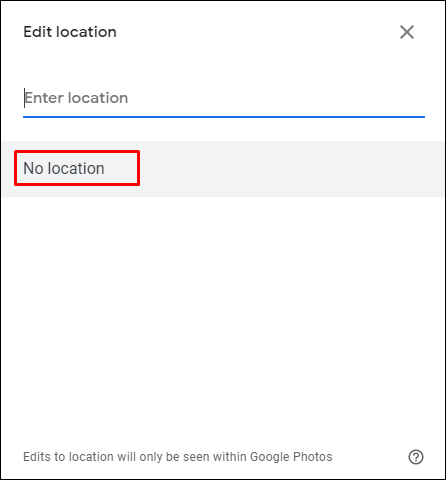
วิธีแชร์รูปภาพและตำแหน่งใน Google Photos ผ่าน Android/Tablet
เมื่อแชร์รูปภาพ ตำแหน่งอาจถูกแชร์หากเป็นภาพโดยประมาณ หรือคุณเพิ่ม/เปลี่ยนแปลงรายละเอียด สามวิธีในการแบ่งปันภาพถ่ายของคุณ[s]:
แบ่งปันในการสนทนา
ในการสร้างการสนทนาอย่างต่อเนื่อง โดยที่ทุกคนสามารถเพิ่มความคิดเห็น รูปภาพ และวิดีโอ ฯลฯ:
- เข้าถึง Google Photo และลงชื่อเข้าใช้บัญชีของคุณ
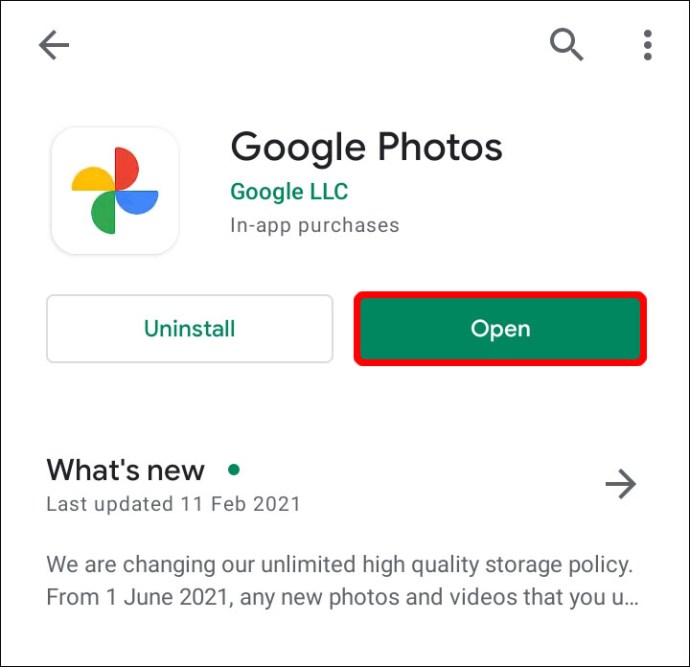
- เลือกรูปภาพ
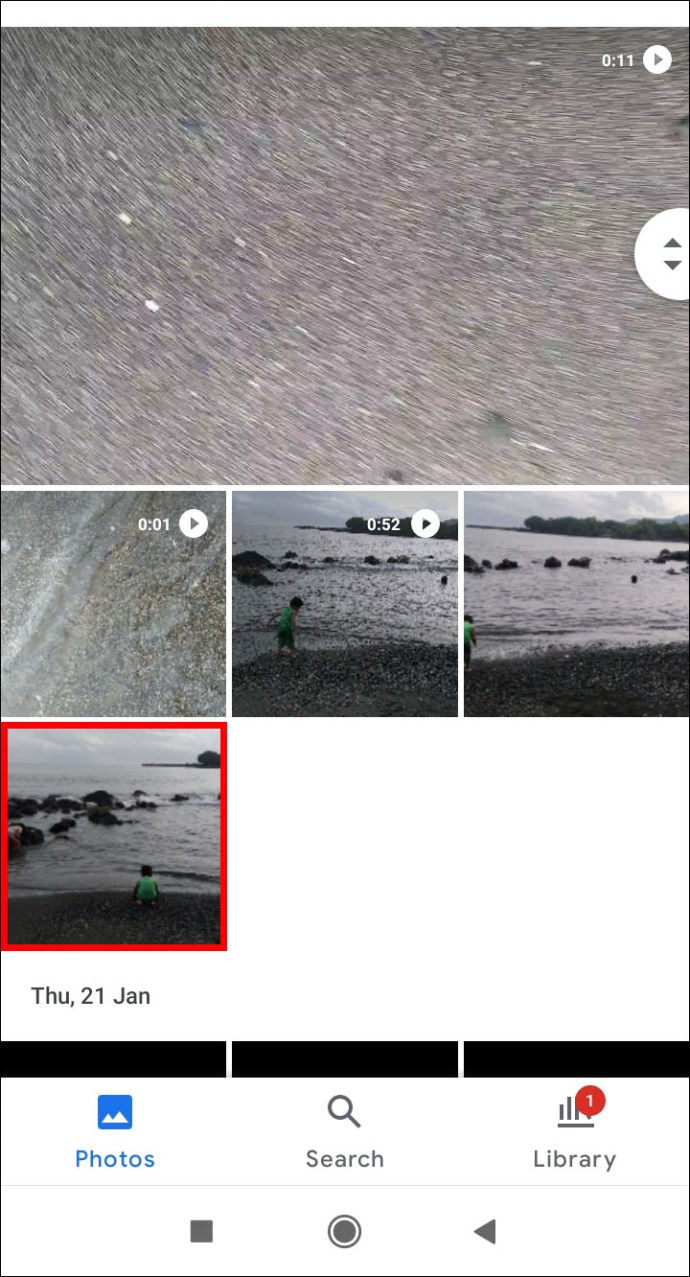
- คลิกที่ แบ่งปัน ไอคอน.
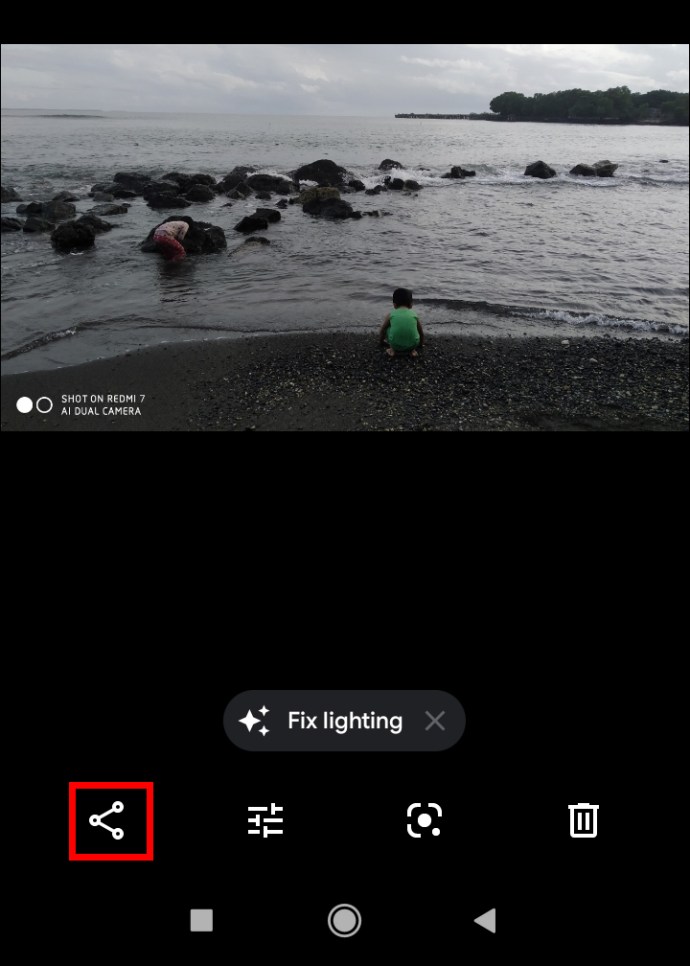
- จาก ส่งใน Google รูปภาพ เลือกคนที่คุณต้องการแบ่งปันด้วย:
- เลือกชื่อบุคคล
- หลายชื่อ
- หรือป้อนชื่อ อีเมล หรือหมายเลขเพื่อค้นหาเฉพาะบุคคล
- ตี ส่ง.
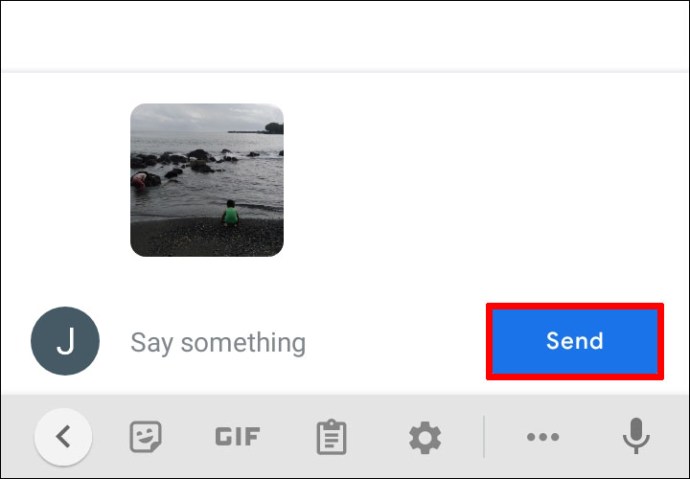
ในการส่งลิงค์หรือแชร์ไปยังแอพอื่น:
- เลือกรูปภาพหรืออัลบั้มรูปภาพ
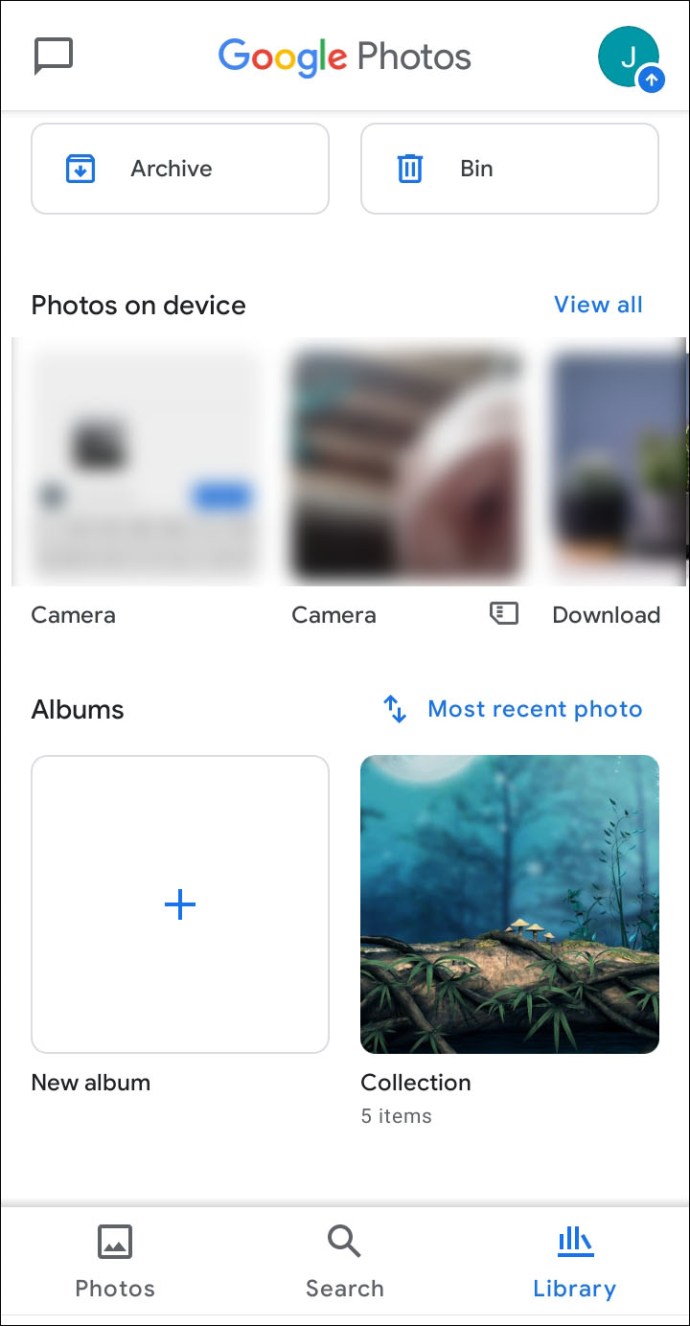
- แตะ แบ่งปัน ไอคอน.
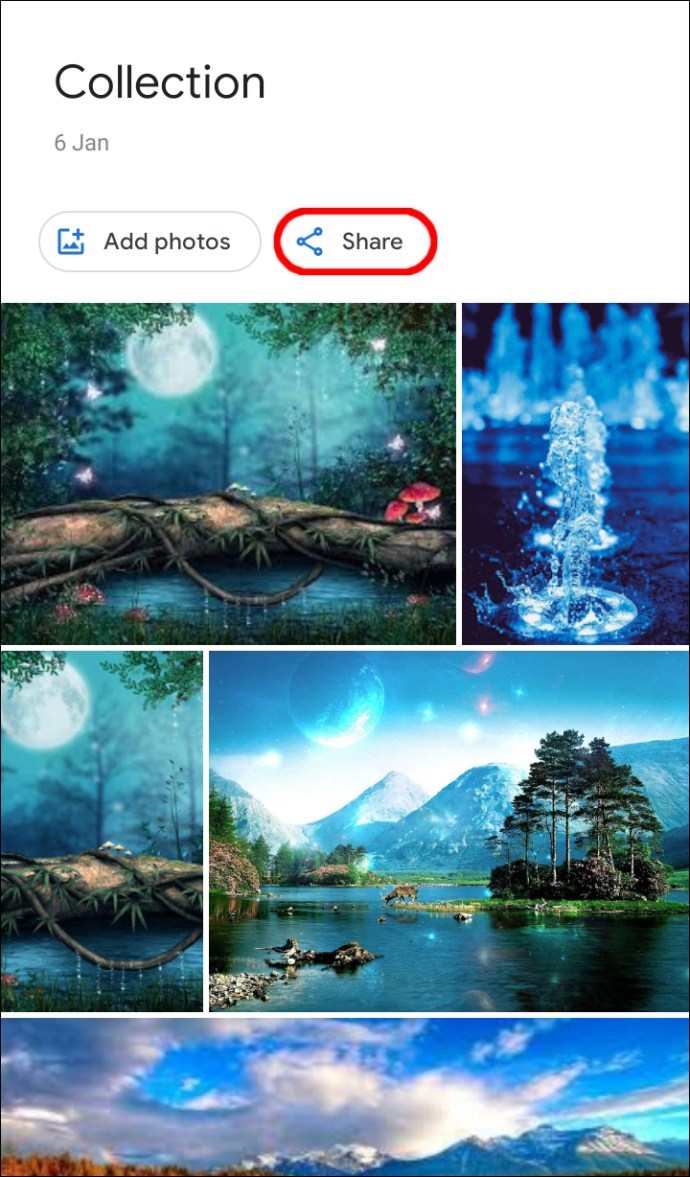
- จาก แชร์ไปที่แอพ เลือกแอพที่จะแชร์ด้วย จากนั้นปัดไปทางซ้ายเพื่อดูแอพเพิ่มเติม

- เลือก สร้างลิงค์ เพื่อสร้างและแบ่งปันลิงค์
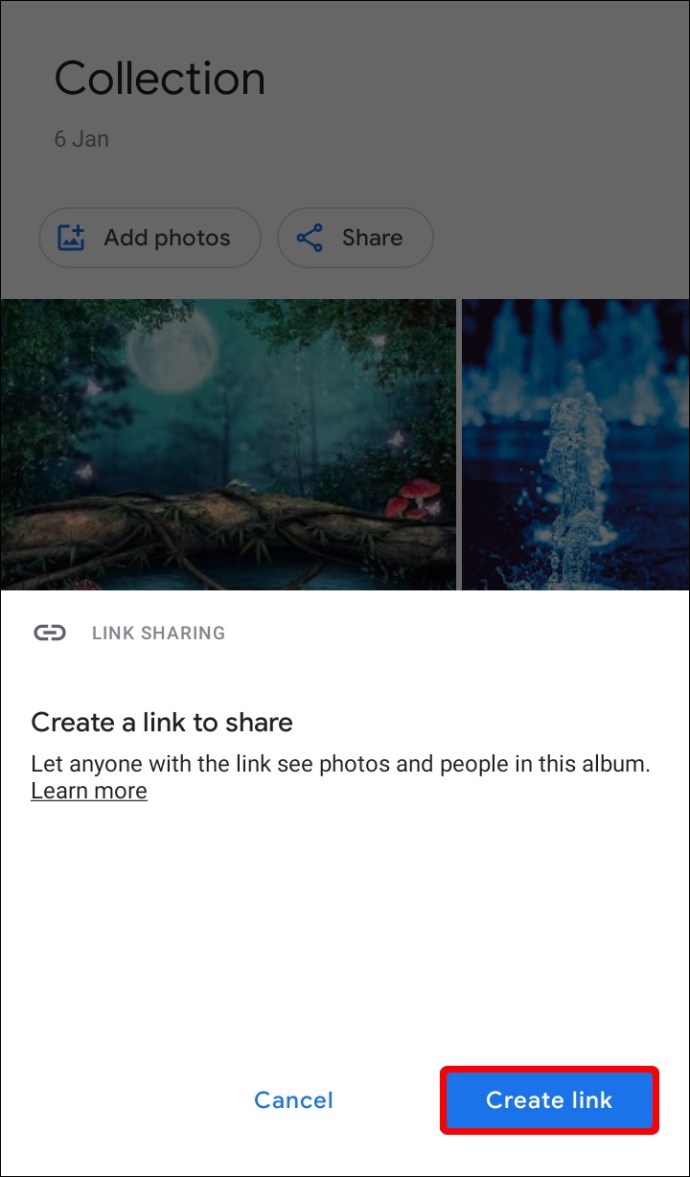
ในการสร้างอัลบั้มที่แชร์:
- ที่ด้านล่าง เลือก ภาพถ่าย.
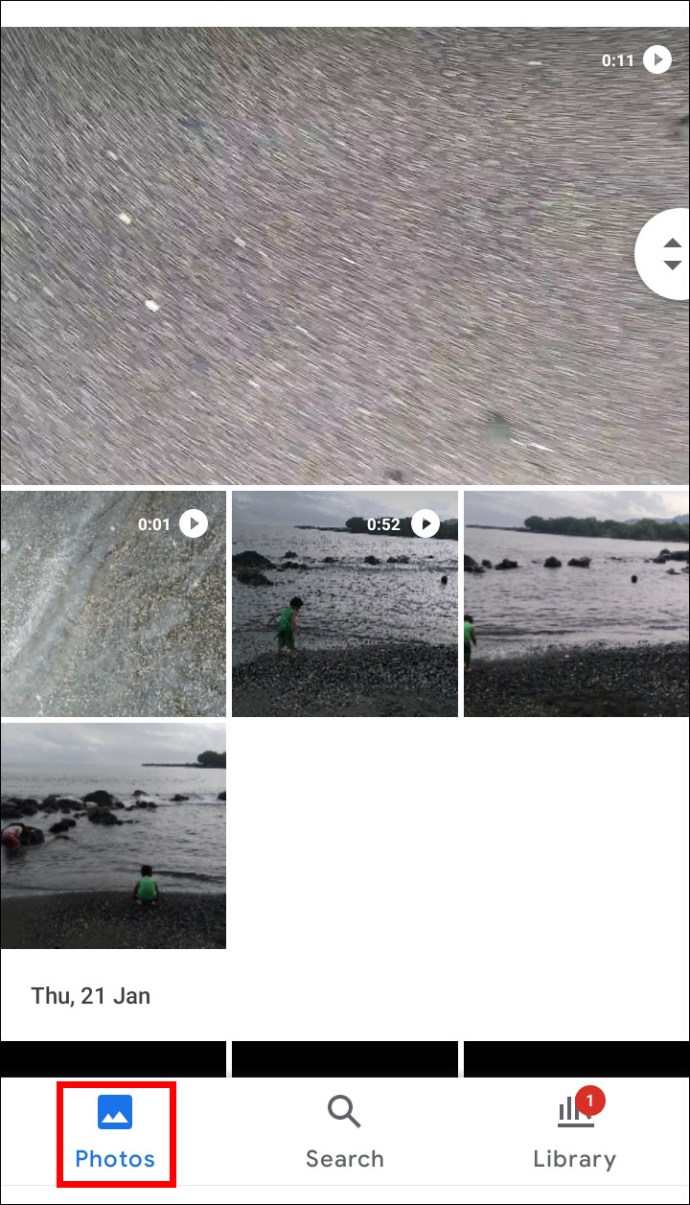
- เลือกรูปภาพที่คุณต้องการสำหรับอัลบั้ม
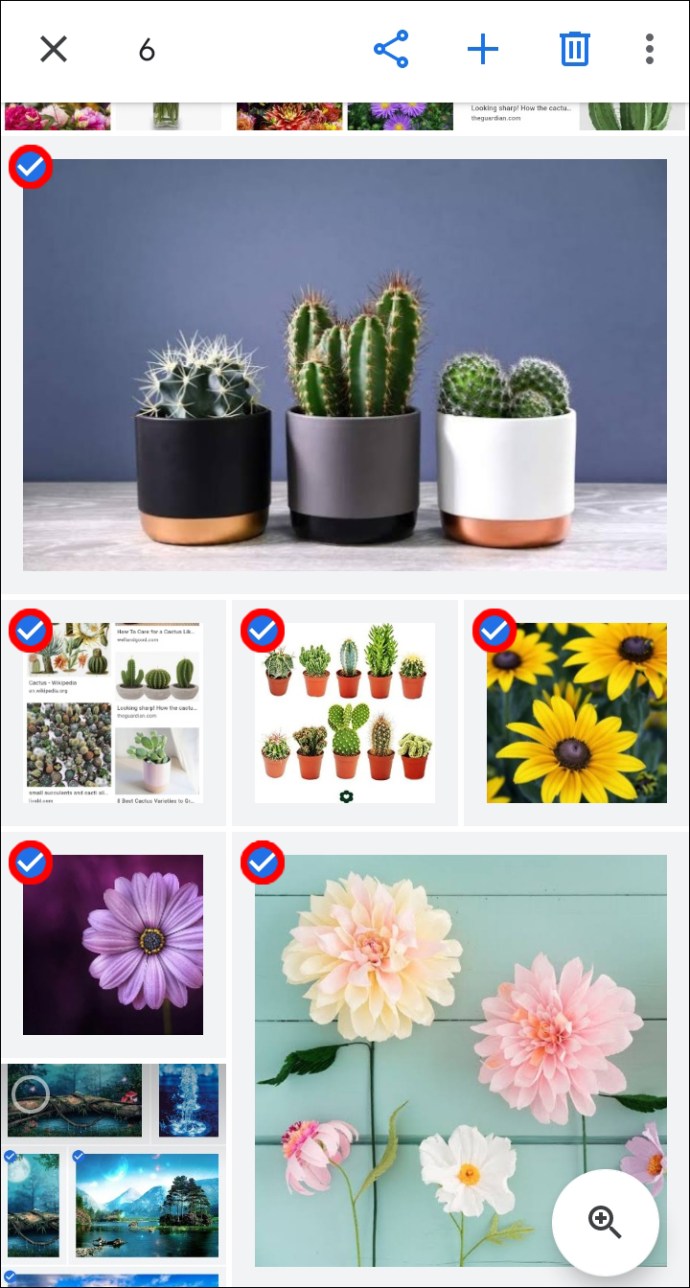
- จากนั้นเลือกจากด้านบน +.
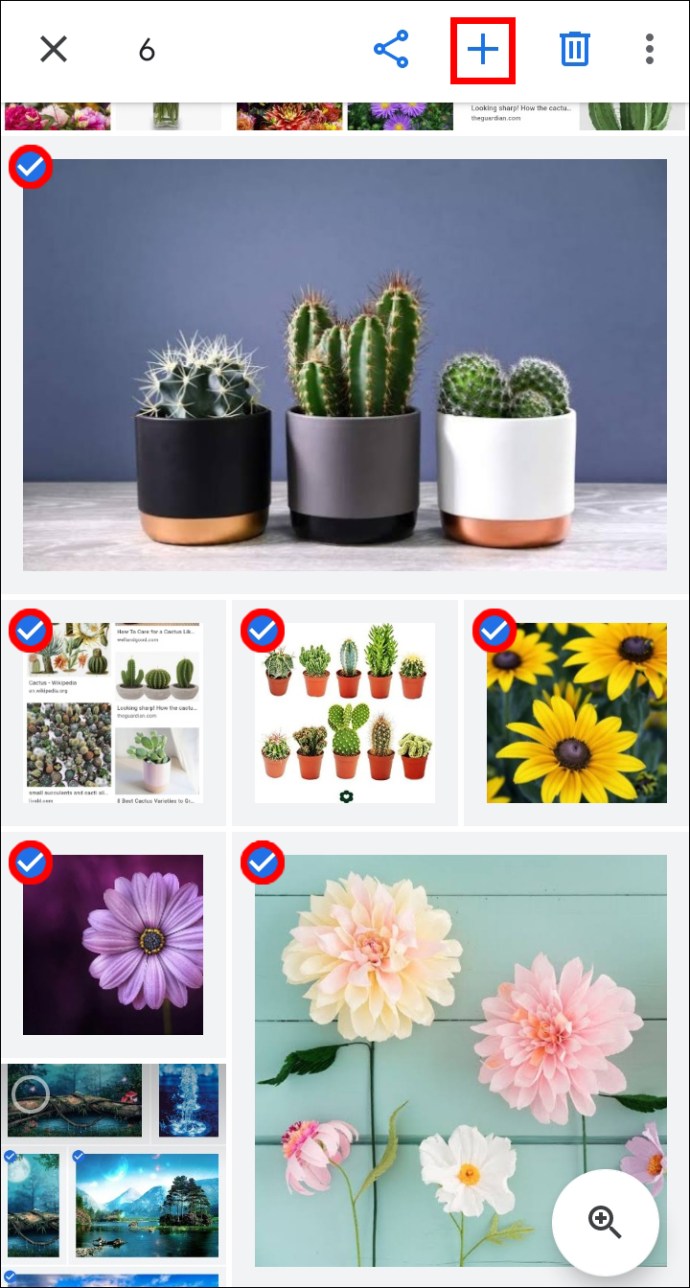
- เลือกอัลบั้มที่แชร์
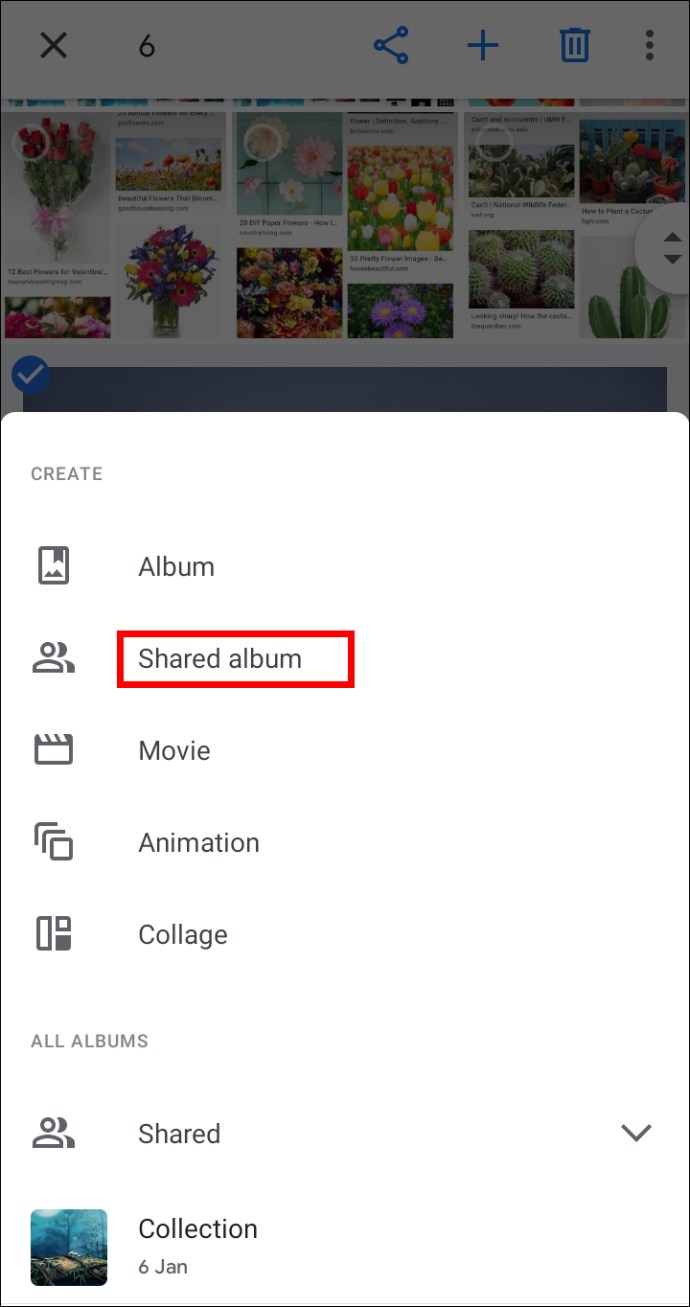
- ใส่ชื่ออัลบั้ม >แบ่งปัน.

- เลือกคนที่จะแชร์อัลบั้มด้วย
วิธีลบตำแหน่งโดยประมาณใน Google Photos ผ่าน Android/Tablet
Google Photo ใช้ประวัติตำแหน่งหรือจุดสังเกตที่ระบุในรูปภาพเพื่อประเมินตำแหน่งของคุณ ในการลบตำแหน่งโดยประมาณ:
- เลือกรูป >มากกว่า.

- ข้างสถานที่ เลือก ลบ.
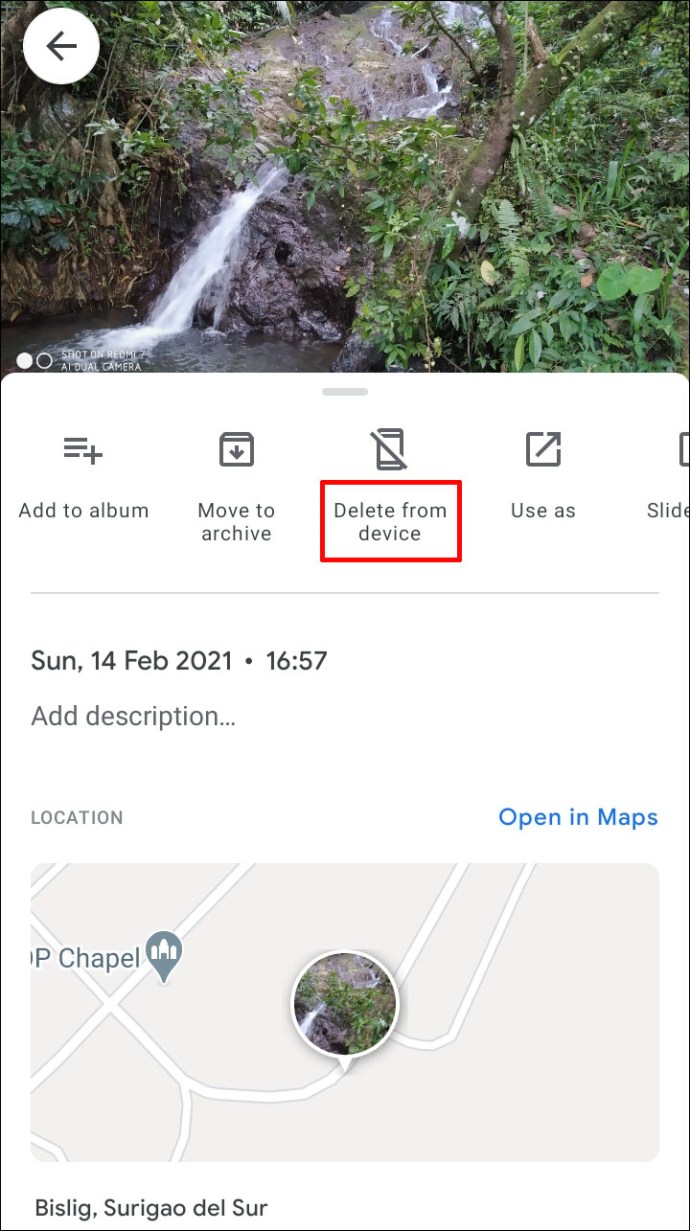
วิธีซ่อนตำแหน่งภาพถ่ายจากผู้อื่นผ่าน Android/Tablet
- ที่มุมขวาบน เลือกรูปโปรไฟล์หรือชื่อย่อของคุณ >การตั้งค่าภาพถ่าย
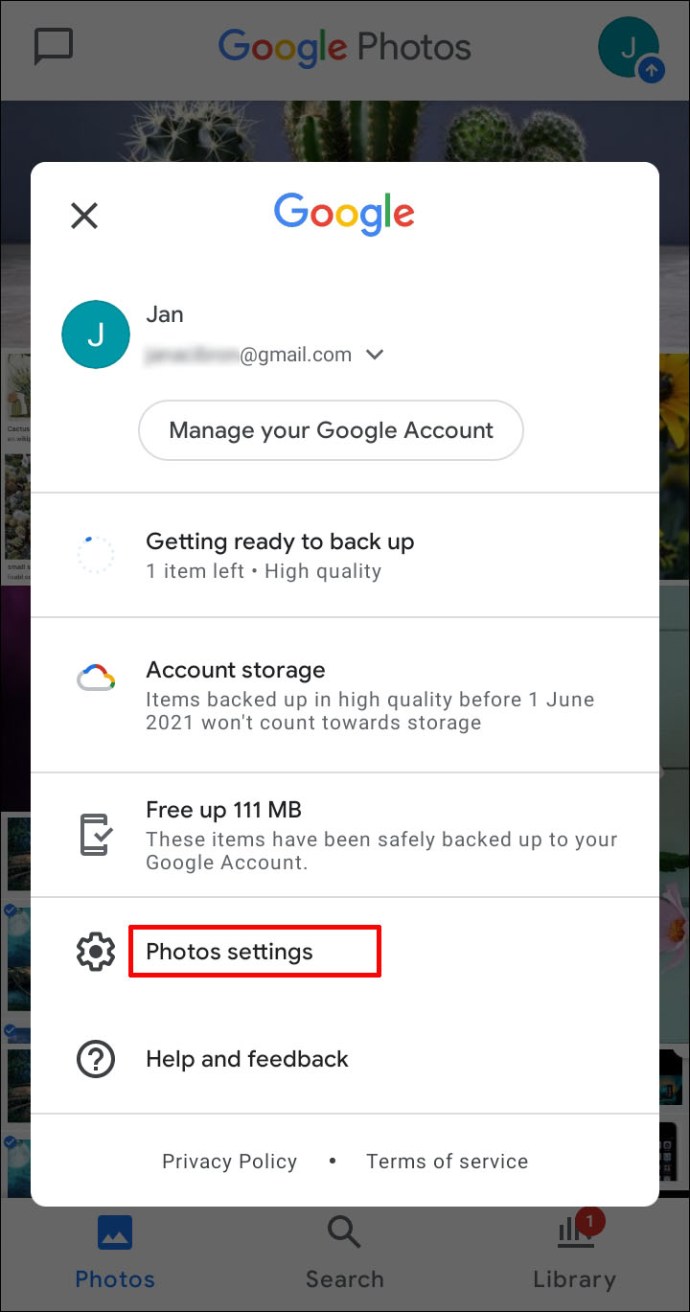
- เปิดเครื่อง ซ่อนข้อมูลตำแหน่งรูปภาพ.
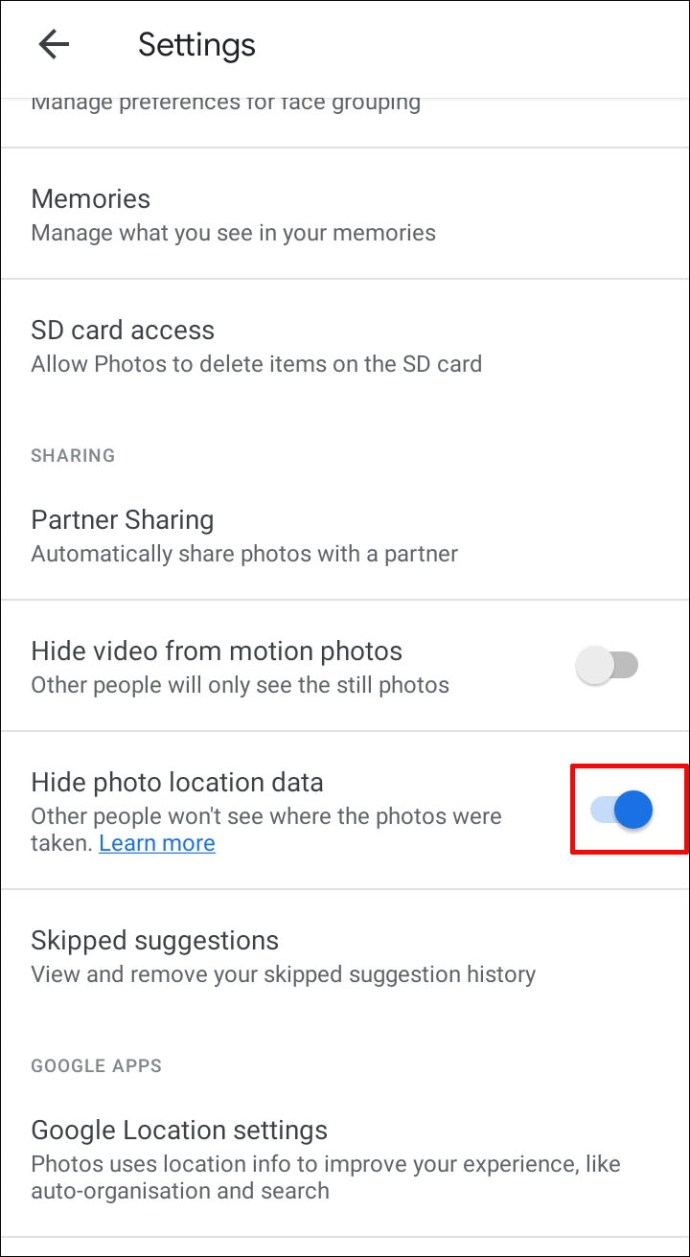
บันทึก: อัลบั้มที่แชร์หรือการสนทนาที่คุณเคยมีส่วนร่วมจะไม่ได้รับผลกระทบจากการตั้งค่านี้ ผู้คนอาจยังเดาได้ว่าภาพถ่ายของคุณถ่ายที่ไหนโดยอิงจากจุดสังเกต
วิธีค้นหารูปภาพบนแผนที่ใน Google Photos
ทำสิ่งต่อไปนี้เพื่อค้นหาภาพถ่ายของคุณผ่านแผนที่แบบโต้ตอบ:
- เลือก ค้นหา ที่ด้านล่างของหน้าจอ
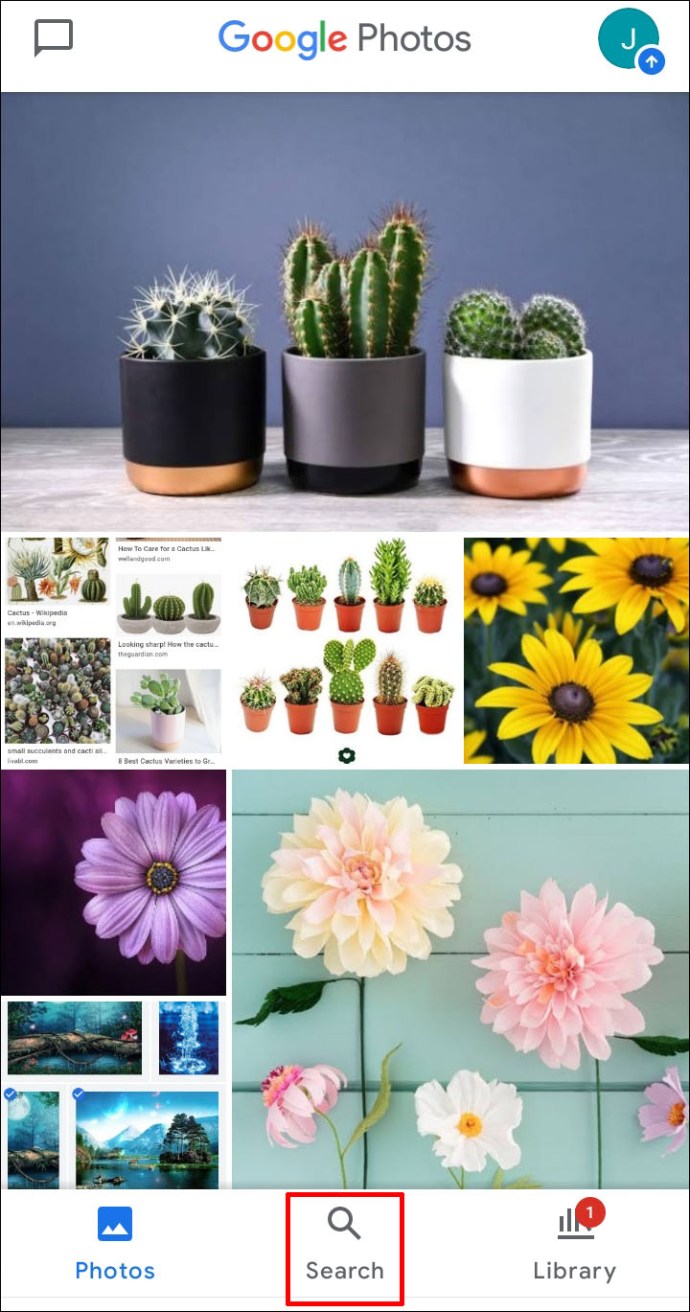
- ใน สถานที่ ส่วนภายใต้ ค้นหา แถบ เลือก ดูทั้งหมด.
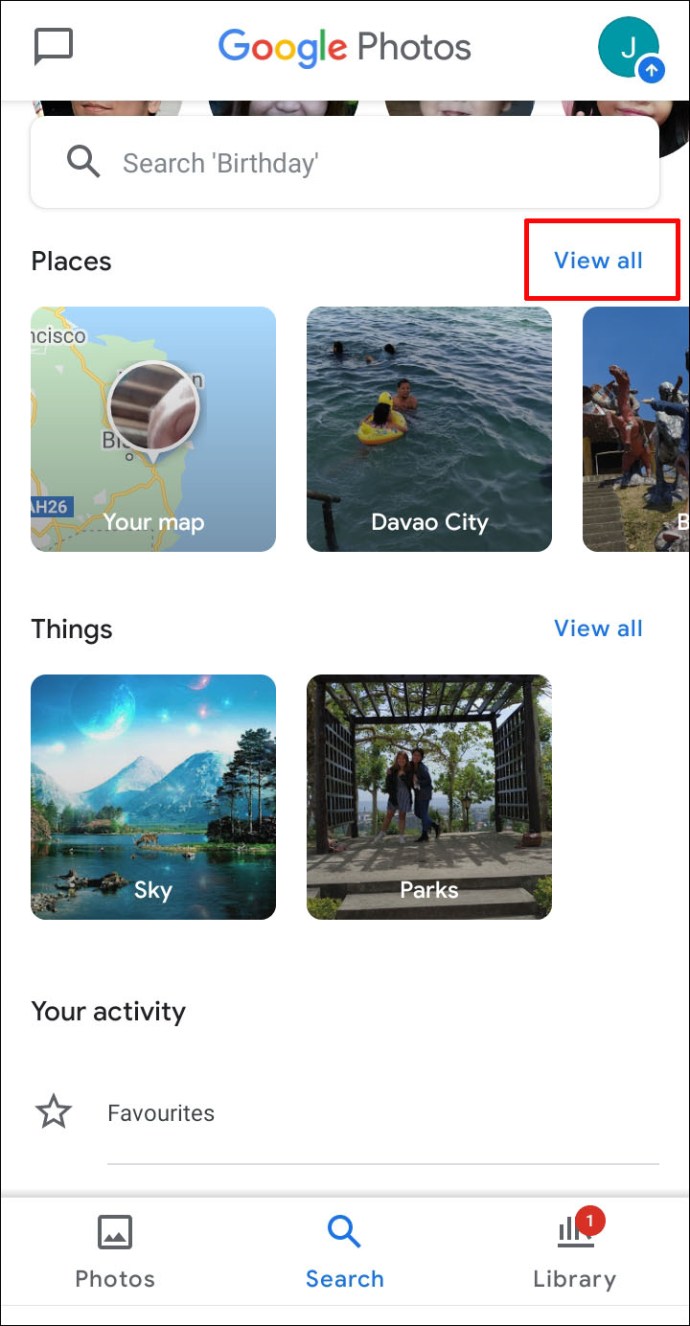
- เลือกสำรวจแผนที่:

- แตะบริเวณที่มีความร้อนเพื่อดูภาพที่ถ่ายในบริเวณนั้น
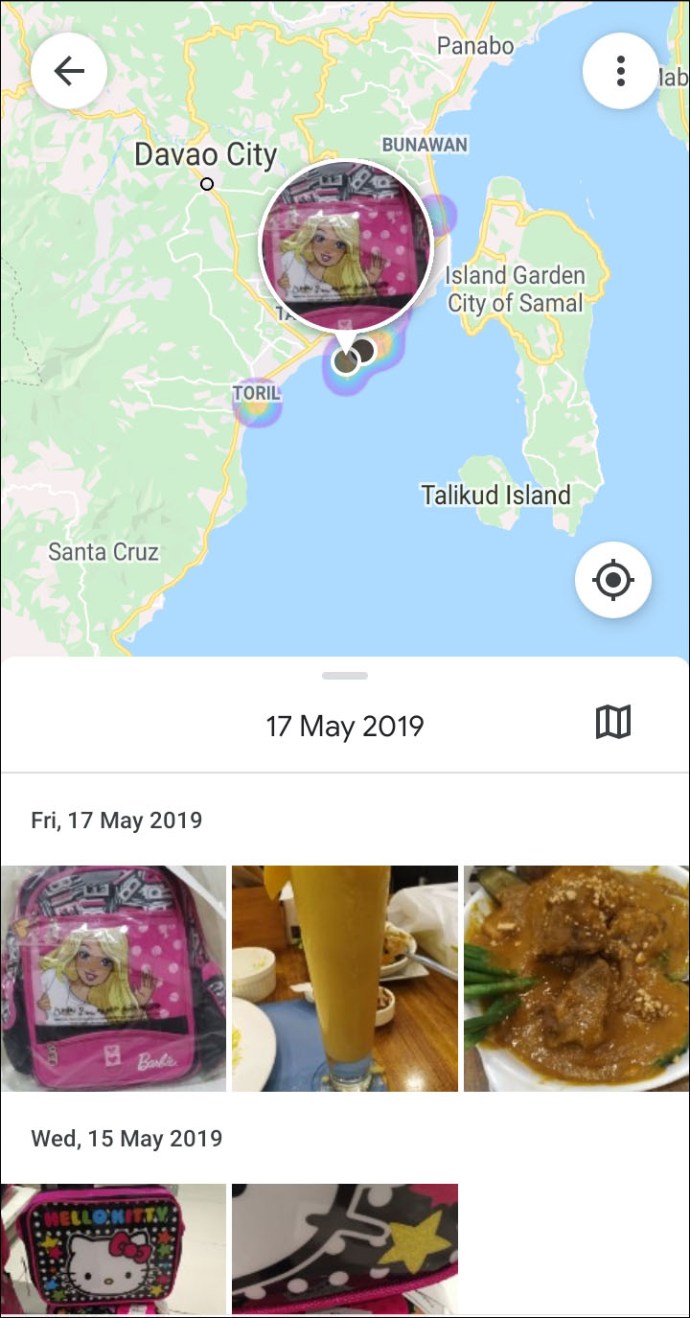
- บีบนิ้วและซูมเข้าในบริเวณที่มีความร้อนเพื่อค้นหาตำแหน่งที่ถ่ายภาพของคุณ
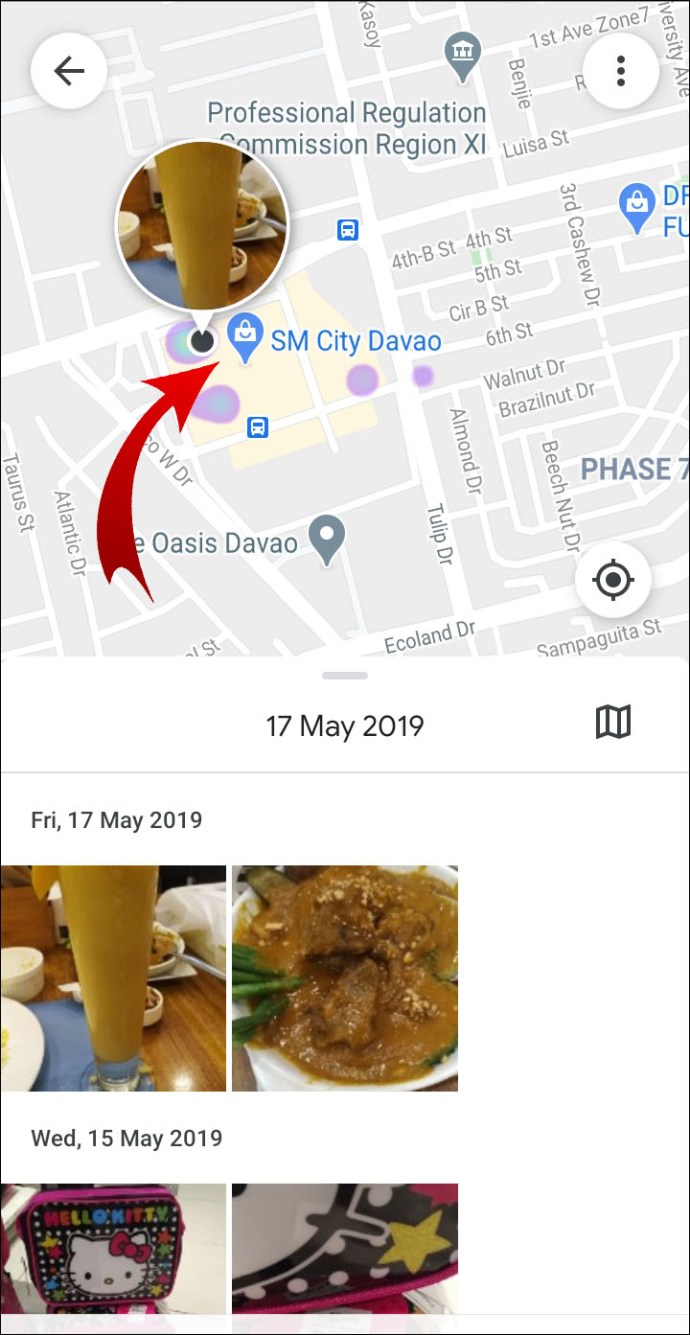
วิธีกำหนดตำแหน่งให้กับอัลบั้มใน Google Photos ผ่าน Android/Tablet
- เปิดอัลบั้ม ที่ด้านบนขวา เลือก มากกว่า >แก้ไขอัลบั้ม.
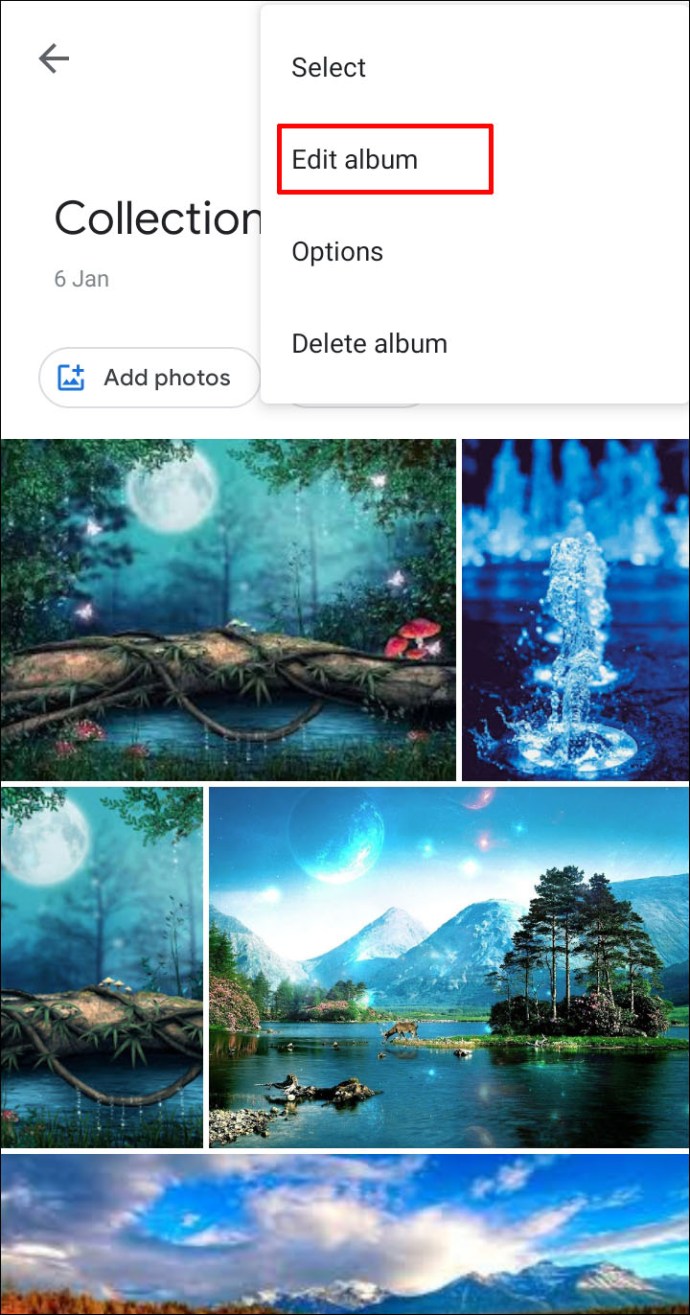
- เลือกที่ตั้ง > เสร็จสิ้น
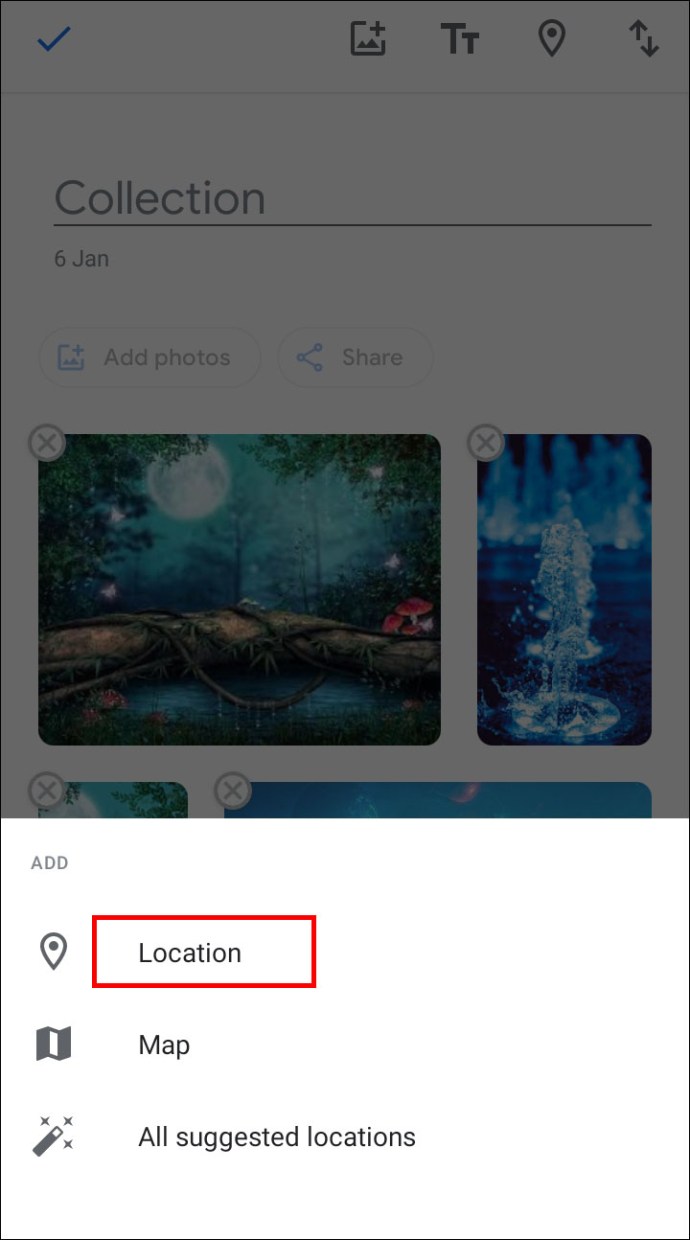
- หากต้องการย้ายตำแหน่งในอัลบั้ม ให้เลือก มากกว่า >แก้ไขอัลบั้มจากนั้นลากไปยังตำแหน่งและเลือก เสร็จแล้ว.
วิธีเปิดใช้งานตำแหน่งรูปภาพอัตโนมัติใน Google Photos ผ่าน Android/Tablet
ดำเนินการดังต่อไปนี้เพื่อเพิ่มข้อมูลตำแหน่งโดยอัตโนมัติเมื่อคุณถ่ายภาพผ่านอุปกรณ์ Android:
- ไปที่การตั้งค่าแอพกล้องของคุณ
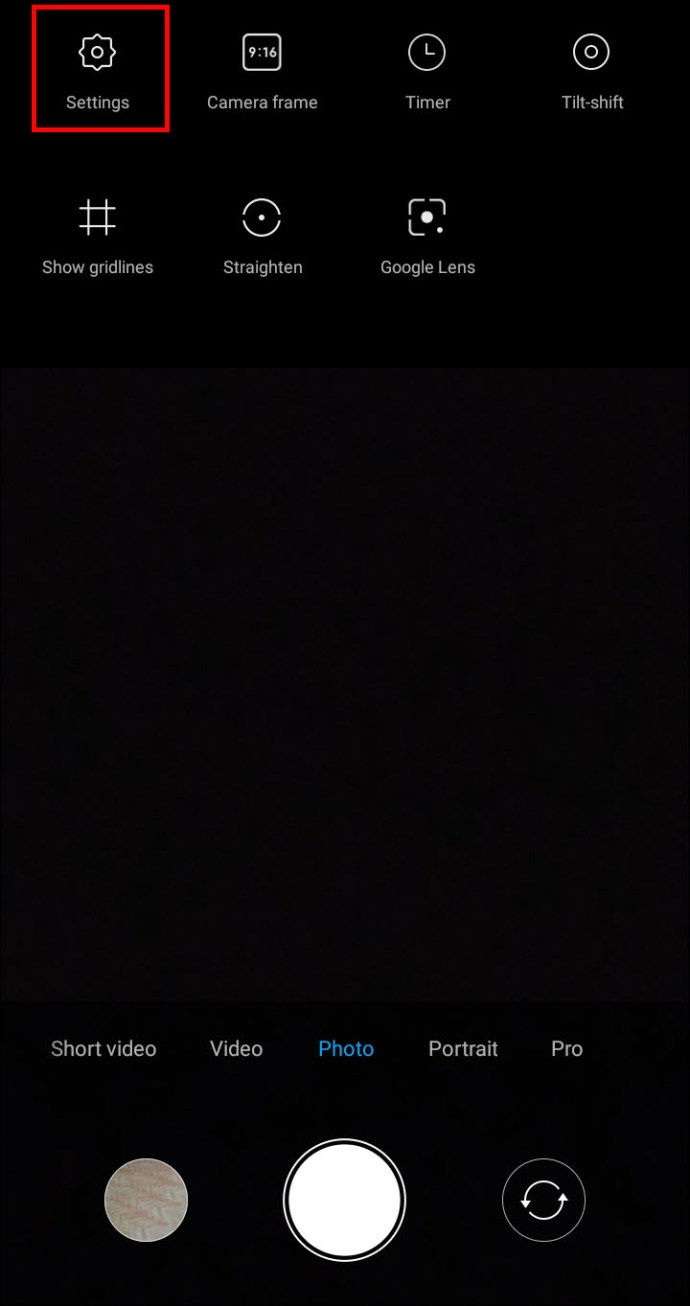
- หมุนการตั้งค่าตำแหน่ง บน.
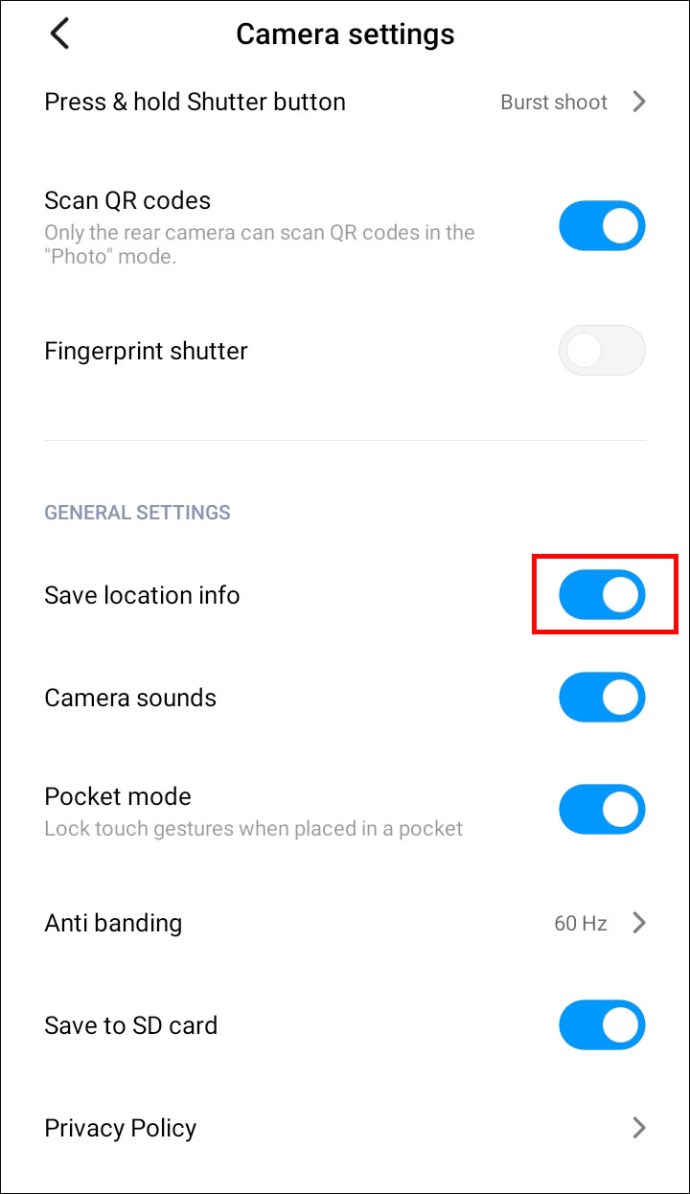
วิธีเพิ่มข้อมูลตำแหน่งใน Google Photos ของคุณผ่าน iPhone/iPad
ในขณะนี้ การเพิ่มหรือแก้ไขข้อมูลตำแหน่งของคุณบนอุปกรณ์ iPhone ไม่สามารถใช้งานได้ หากคุณพลาดขั้นตอนเกี่ยวกับวิธีการทำเช่นนี้จากเดสก์ท็อปสำหรับ Android ก่อนหน้านี้ นี่คืออีกครั้ง:
- จากเดสก์ท็อปของคุณ ให้ไปที่ photos.google.com.
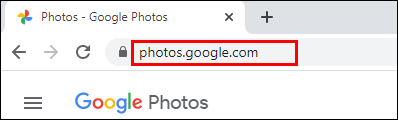
- เปิดภาพแล้วคลิก ข้อมูล.

- ข้างสถานที่ เลือก เพิ่มเติม > แก้ไข

- เลือกหรือเพิ่มสถานที่
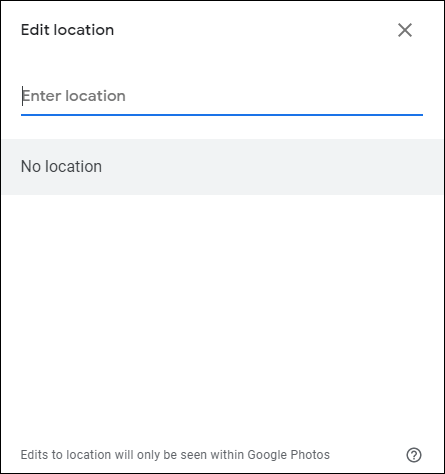
- คลิก ไม่มีที่ตั้ง เพื่อลบออก
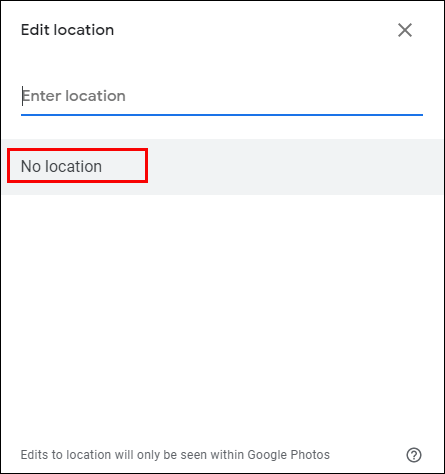
วิธีแชร์รูปภาพด้วยตำแหน่งใน Google Photos ผ่าน iPhone/iPad
เมื่อแชร์รูปภาพ สามารถแชร์ตำแหน่งได้หากเป็นค่าประมาณ หรือคุณเพิ่ม/แก้ไขรายละเอียด สามวิธีในการแบ่งปันภาพถ่ายของคุณ[s]:
แบ่งปันในการสนทนา:
ในการสร้างการสนทนาอย่างต่อเนื่อง โดยที่ทุกคนสามารถเพิ่มความคิดเห็น รูปภาพ และวิดีโอ ฯลฯ:
- เข้าถึง Google Photo และลงชื่อเข้าใช้บัญชีของคุณ
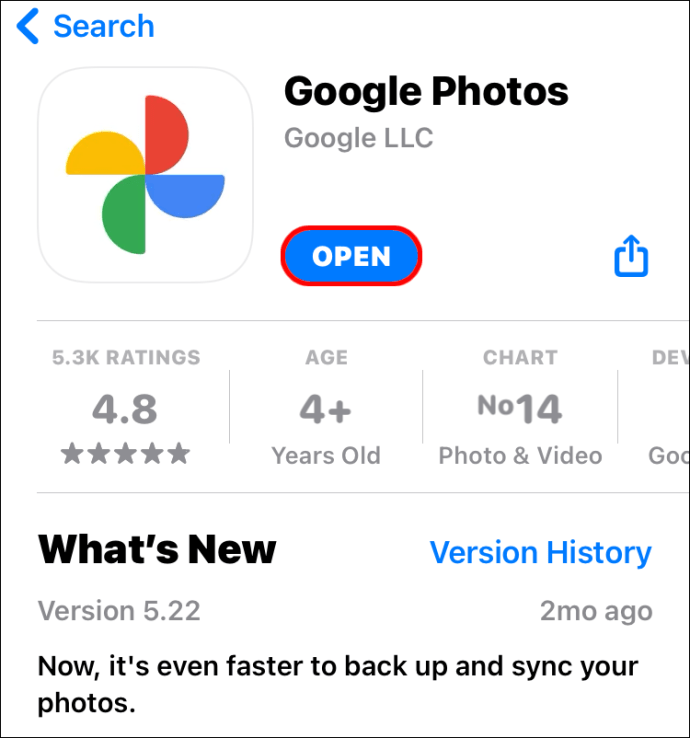
- เลือกรูปภาพ
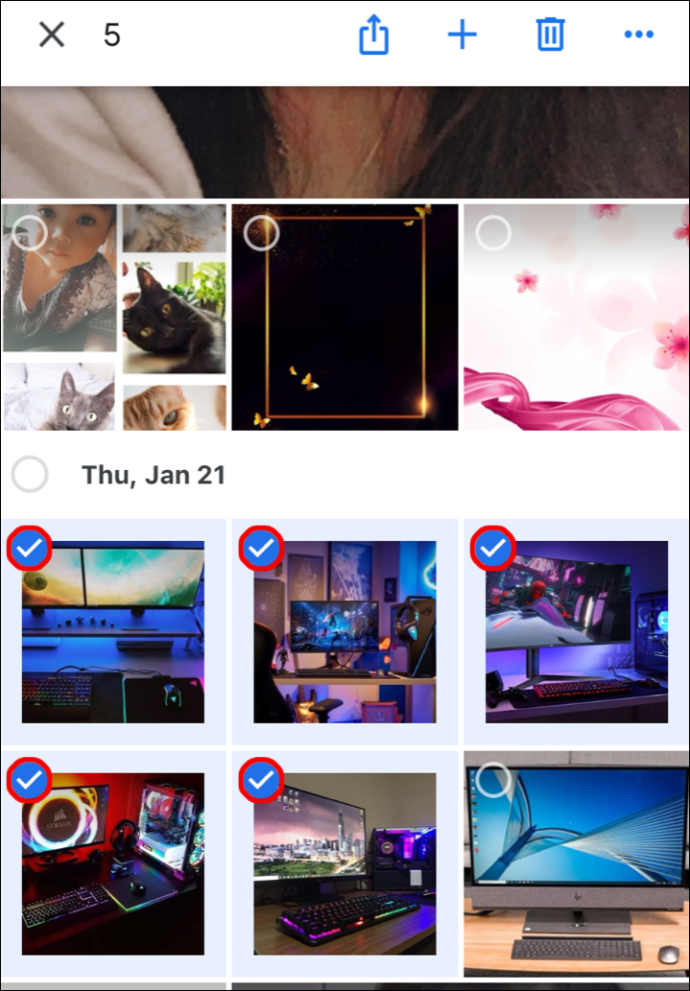
- คลิกที่ แบ่งปัน ไอคอน.
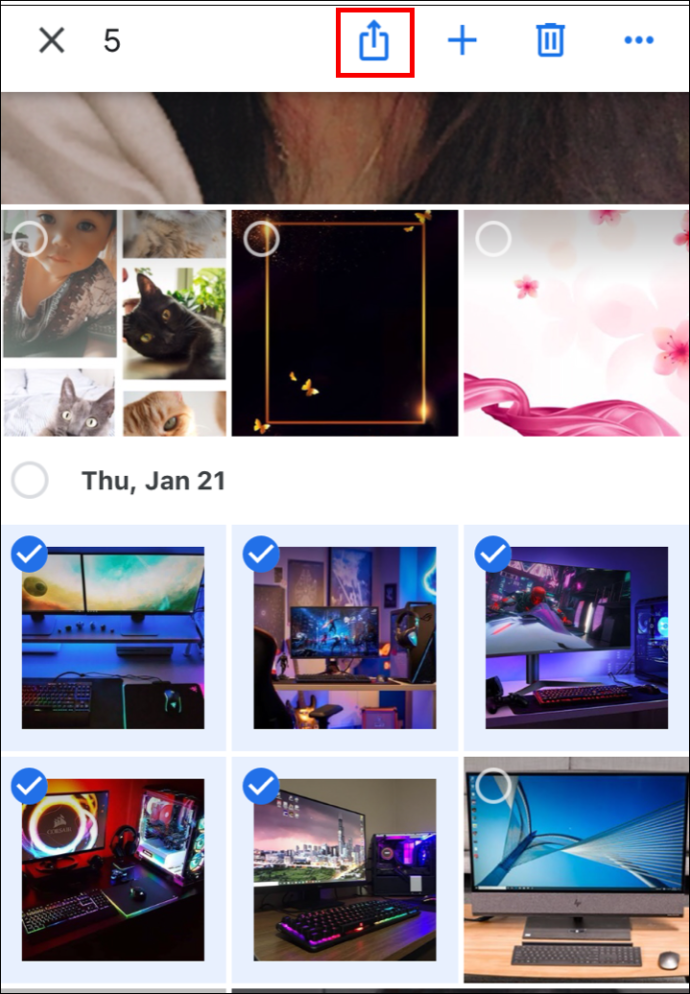
- จาก ส่งใน Google รูปภาพ เลือกคนที่คุณต้องการแบ่งปันด้วย:
- เลือกชื่อบุคคล
- หลายชื่อ
- หรือป้อนชื่อ อีเมล หรือหมายเลขเพื่อค้นหาเฉพาะเจาะจง
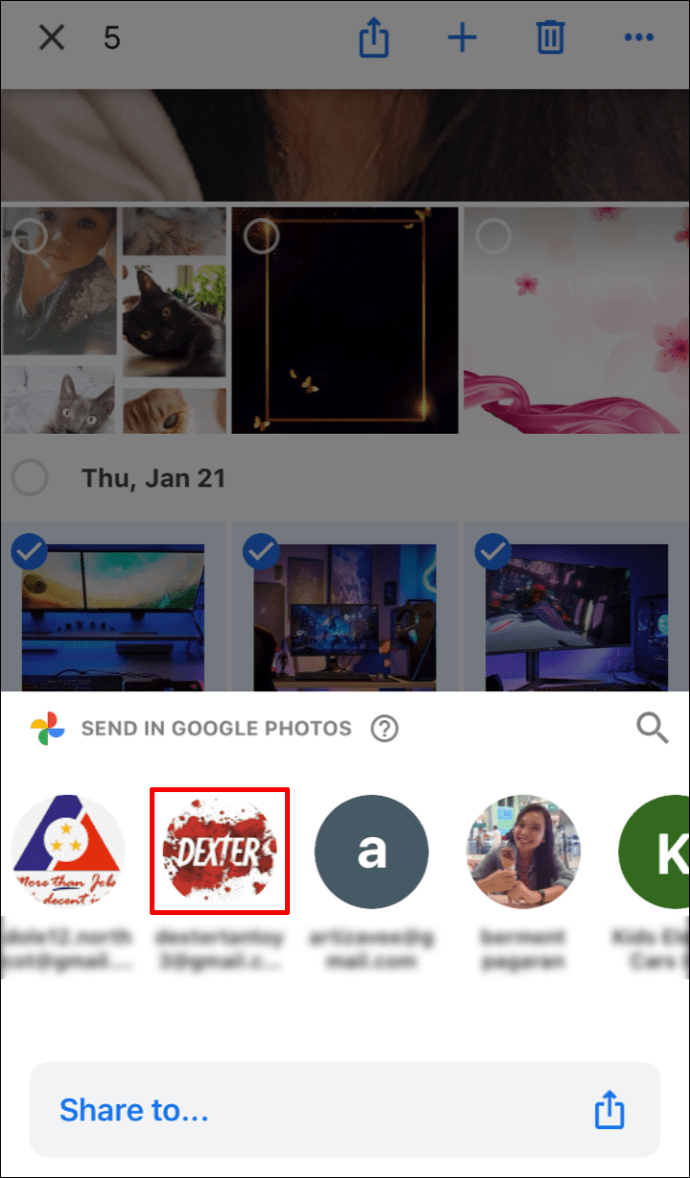
- ตี ส่ง.
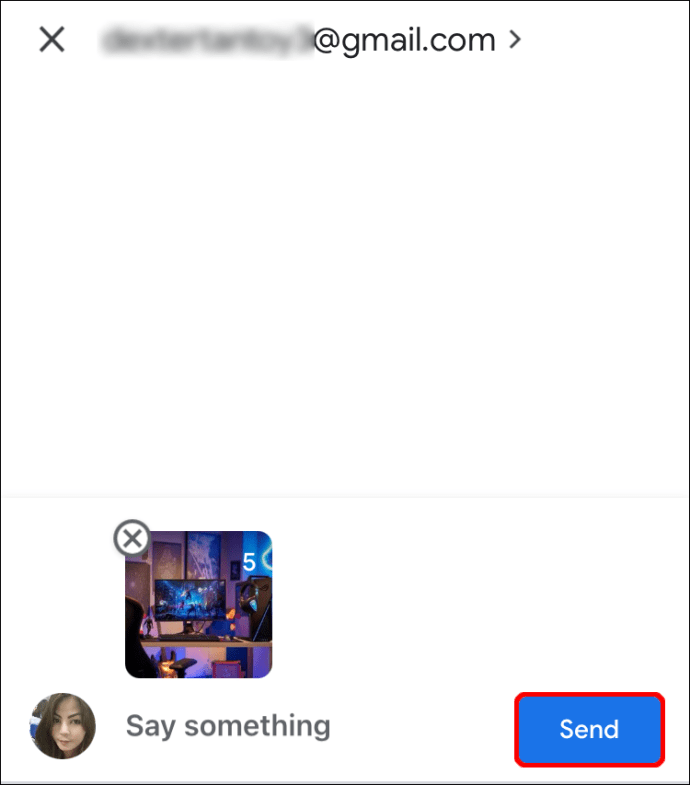
ในการส่งลิงค์หรือแชร์ไปยังแอพอื่น:
- เลือกรูปภาพหรืออัลบั้มรูปภาพ
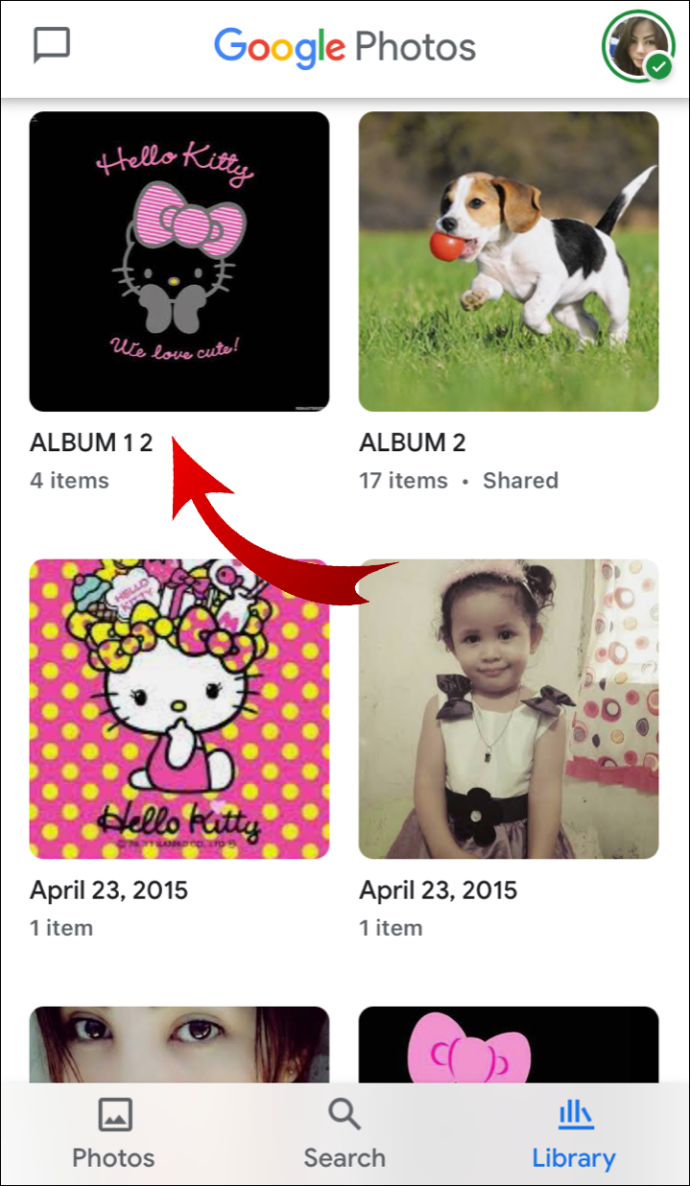
- แตะ แบ่งปัน ไอคอนแล้ว แบ่งปันไปที่.
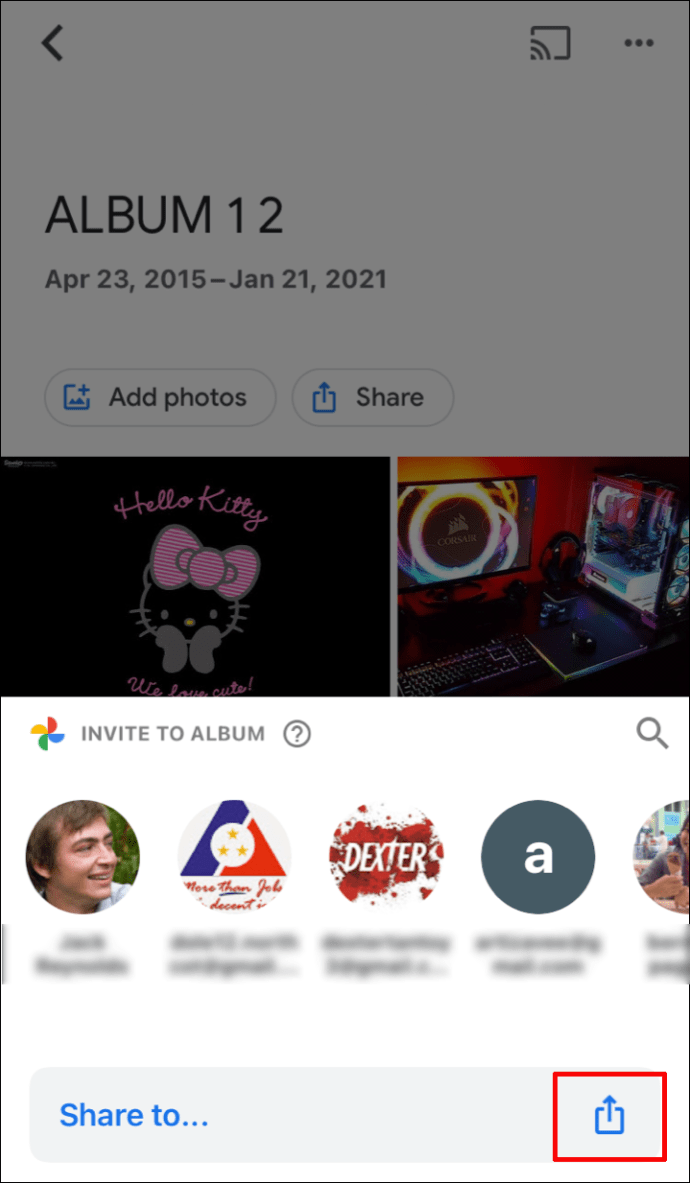
- เลือก สร้างลิงค์ เพื่อสร้างและแบ่งปันลิงค์
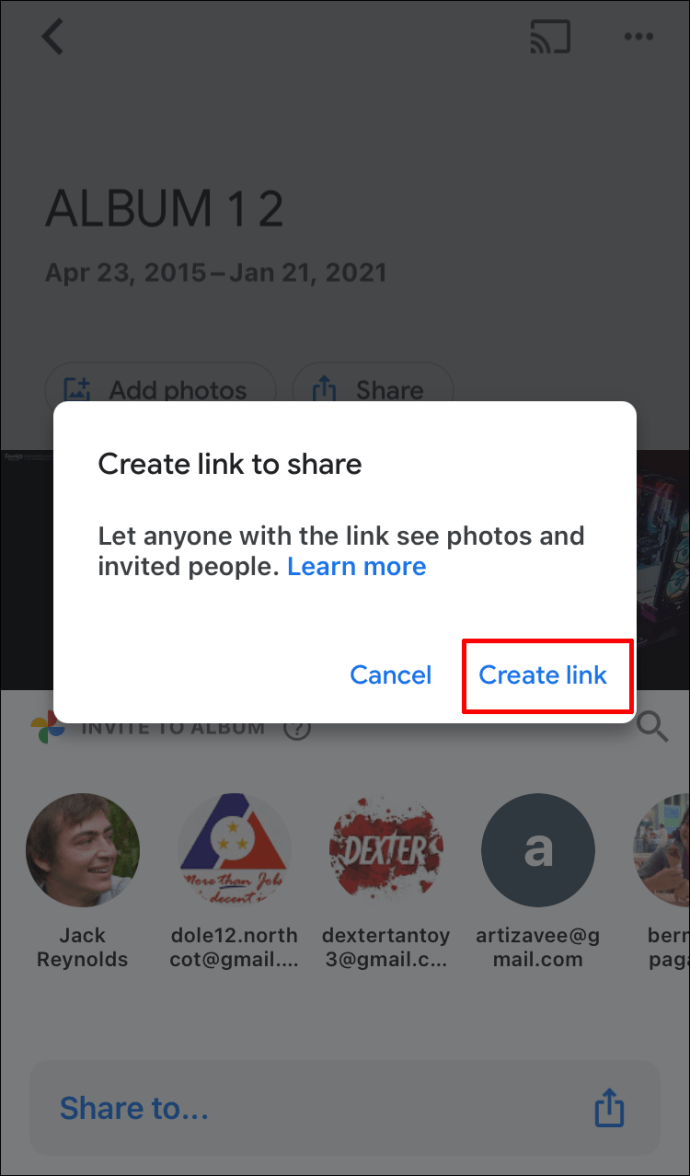
ในการสร้างอัลบั้มที่แชร์:
- ที่ด้านล่าง เลือก ภาพถ่าย
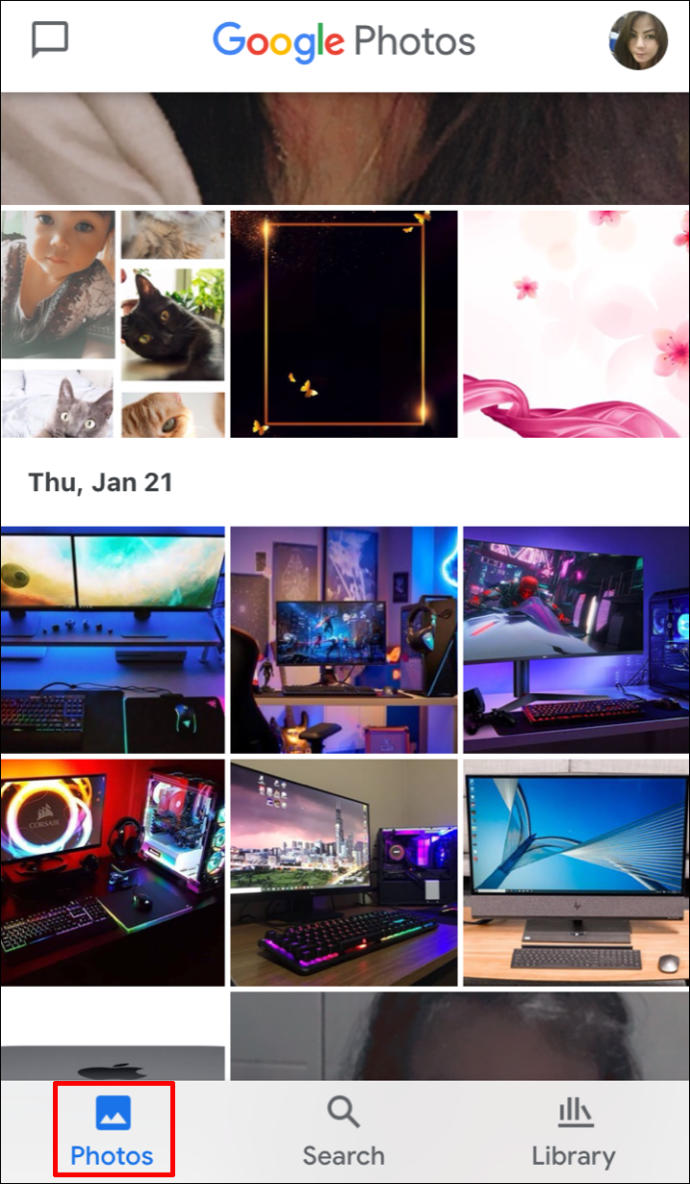
- เลือกรูปภาพสำหรับอัลบั้ม
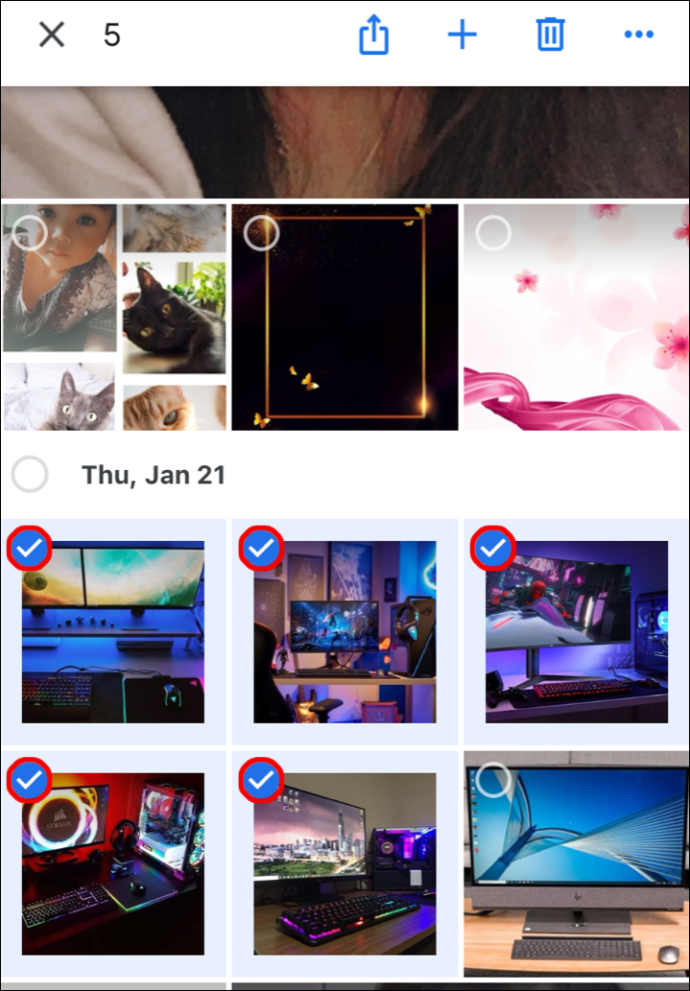
- เลือก + จากด้านบน แล้ว อัลบั้มที่แชร์.
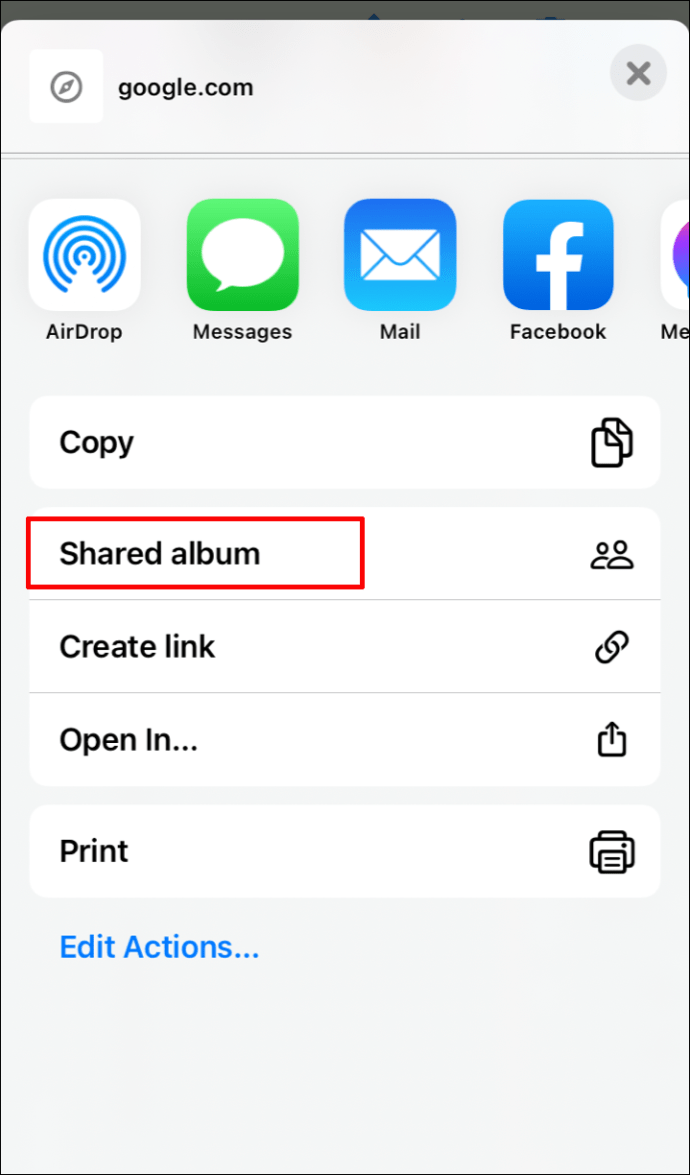
- ป้อนชื่อสำหรับอัลบั้ม
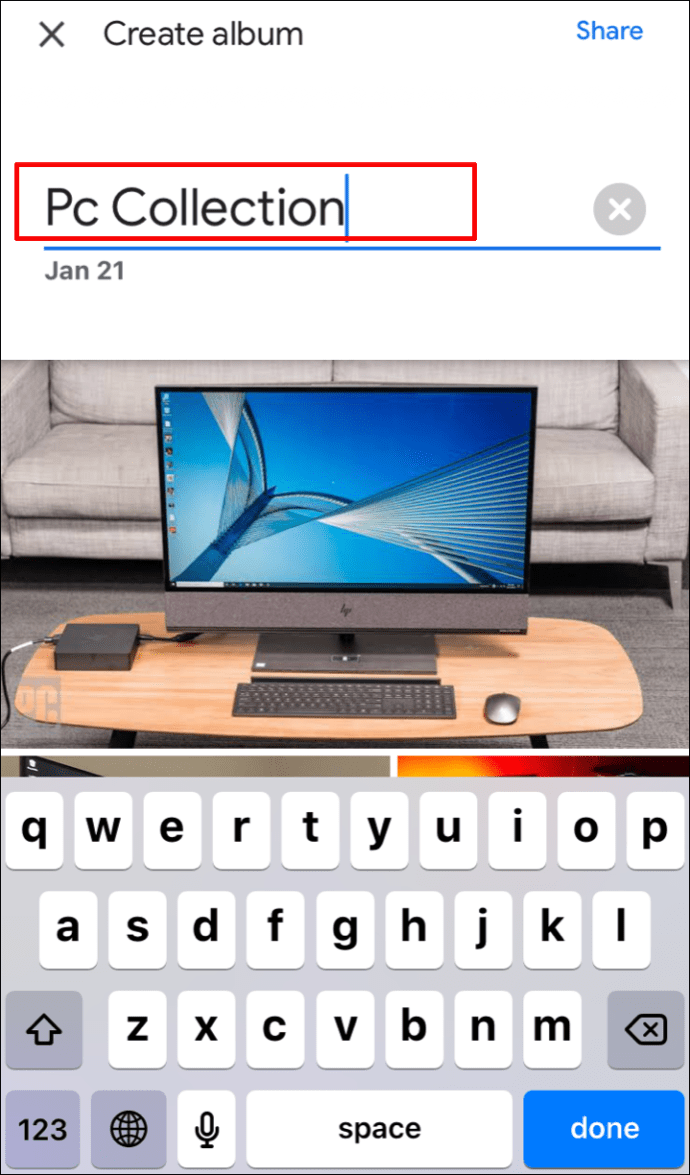
- เมื่อเลือกเสร็จแล้ว แบ่งปัน.
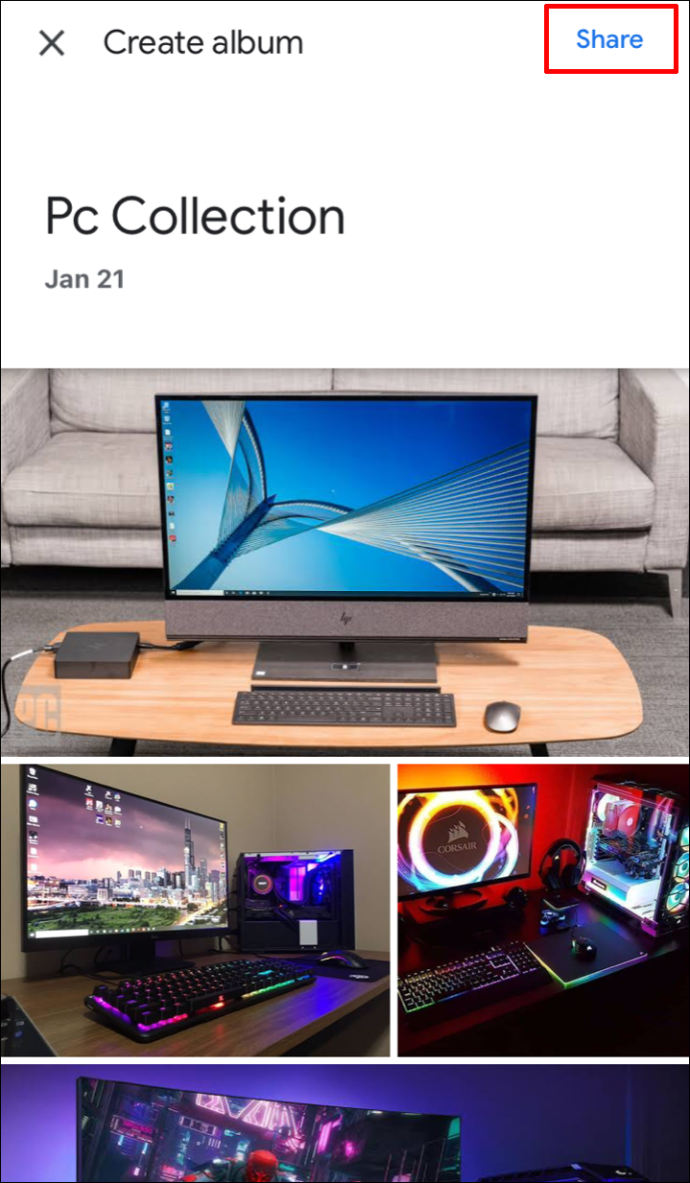
- เลือกคนที่คุณต้องการแชร์อัลบั้มด้วย
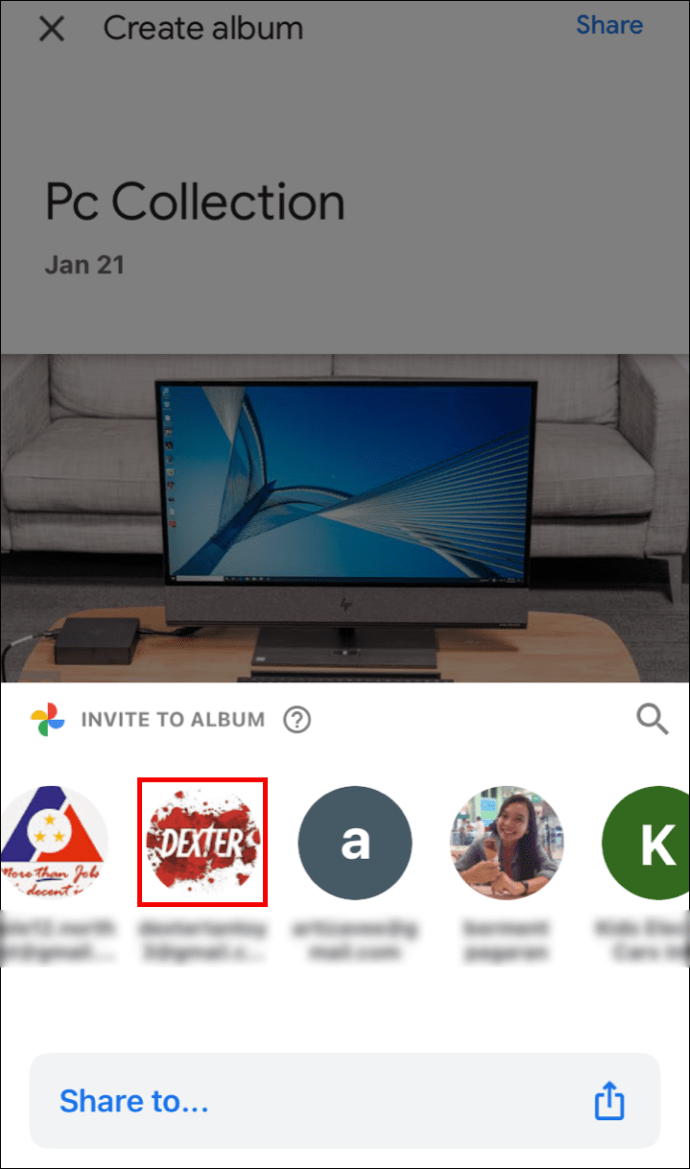
วิธีลบตำแหน่งโดยประมาณจาก Google Photos ผ่าน iPhone/iPad
ในการลบตำแหน่งโดยประมาณ:
- เลือกรูป >มากกว่า.

- ข้างสถานที่ เลือก ลบ.
วิธีซ่อนตำแหน่งรูปภาพจากผู้อื่นผ่าน iPhone/iPad
- เลือกรูปโปรไฟล์หรือชื่อย่อของคุณ > การตั้งค่ารูปภาพ

- เปิดเครื่อง ซ่อนข้อมูลตำแหน่งรูปภาพ.
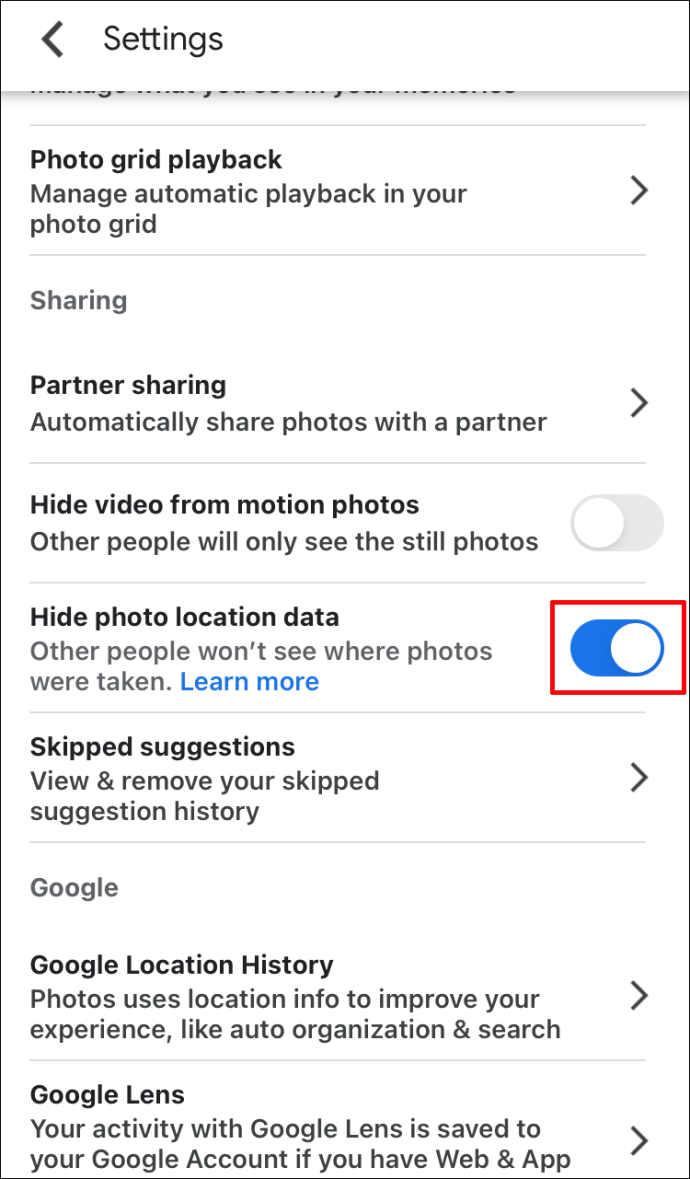
บันทึก: การตั้งค่านี้จะไม่เปลี่ยนการแชร์อัลบั้มหรือการสนทนาที่คุณเคยมีส่วนร่วม ผู้คนอาจคาดเดาสถานที่ได้จากสถานที่ท่องเที่ยวที่มองเห็นได้ในรูปภาพของคุณ
วิธีค้นหารูปภาพบนแผนที่ใน Google Photos ผ่าน iPhone/iPad
ในการค้นหาภาพถ่ายของคุณบนแผนที่ ให้ทำดังนี้:
- เลือก ค้นหา ที่ด้านล่างของหน้าจอ

- ใน สถานที่ ส่วนภายใต้ ค้นหา แถบ เลือก ดูทั้งหมด.
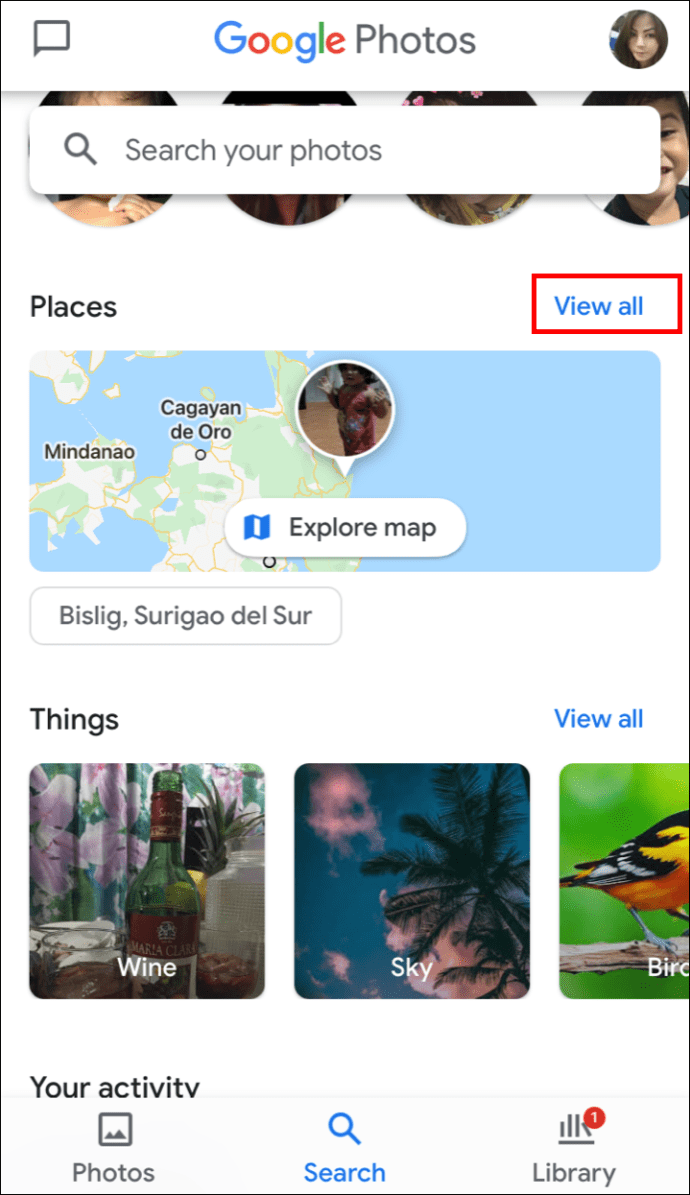
- เลือกสำรวจแผนที่:
- แตะบริเวณที่มีความร้อนเพื่อดูภาพที่ถ่ายในบริเวณนั้น
- บีบนิ้วและซูมเข้าในบริเวณที่มีความร้อนเพื่อค้นหาตำแหน่งที่ถ่ายภาพของคุณ
วิธีกำหนดตำแหน่งให้กับอัลบั้มใน Google Photos ผ่าน iPhone/iPad
- เปิดอัลบั้ม ที่ด้านบนขวา เลือก มากกว่า >แก้ไขอัลบั้ม.
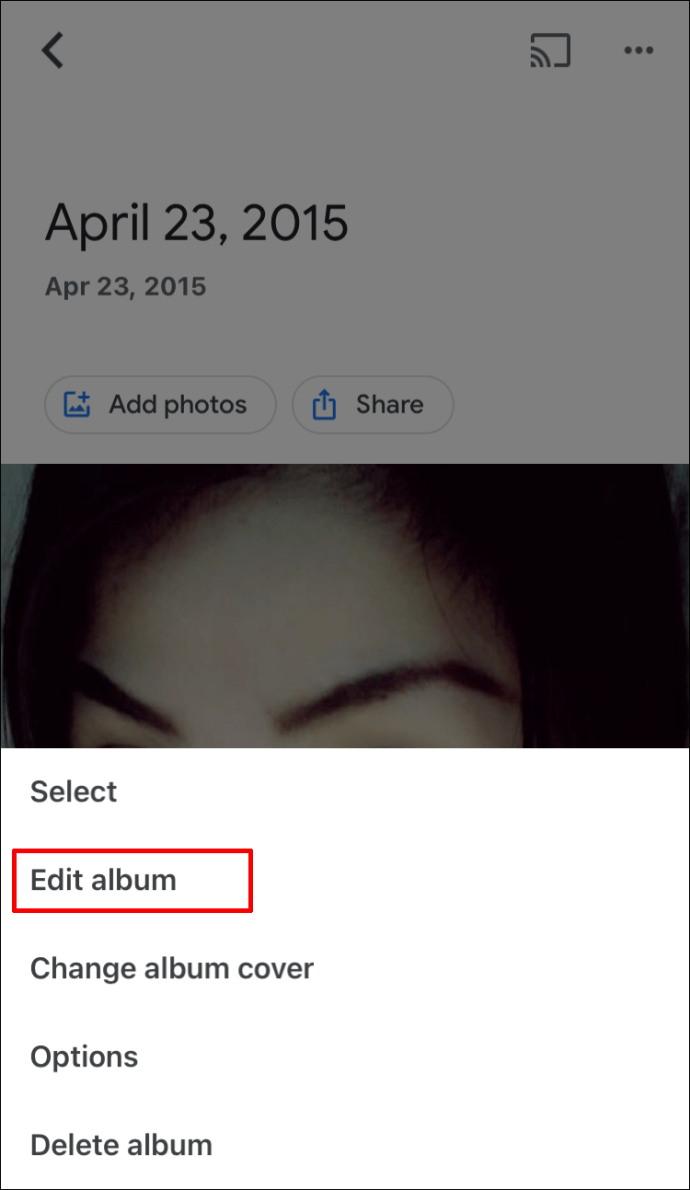
- เลือก ที่ตั้ง >เสร็จแล้ว.
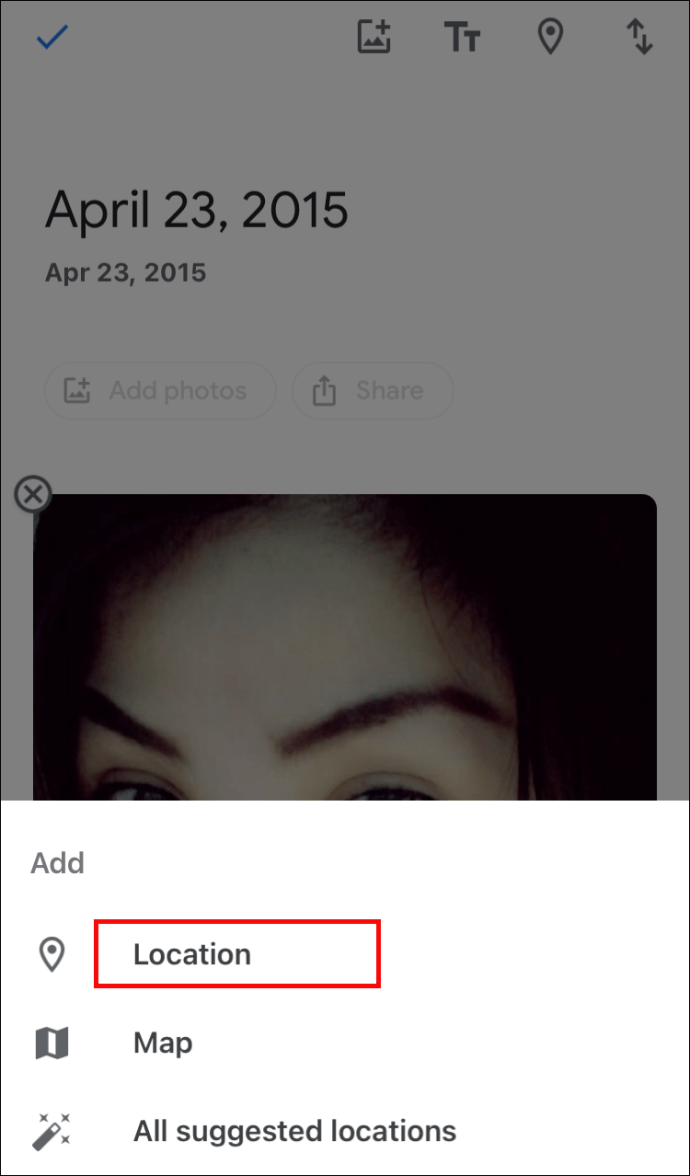
- หากต้องการเปลี่ยนตำแหน่งตำแหน่งภายในอัลบั้ม ให้เลือก มากกว่า >แก้ไขอัลบั้ม; ลากไปถูกที่แล้ว เสร็จแล้ว.
วิธีเปิดใช้งานตำแหน่งรูปภาพอัตโนมัติใน Google Photos ผ่าน iPhone/iPad
ทำดังต่อไปนี้เพื่อเพิ่มข้อมูลตำแหน่งโดยอัตโนมัติเมื่อคุณถ่ายภาพผ่านอุปกรณ์ iPhone:
- ไปที่การตั้งค่าแอพกล้องของคุณ
- เข้า Google รูปภาพ >ที่ตั้ง.
- ตั้งค่าเป็น เสมอ
คำถามที่พบบ่อยเพิ่มเติม
คุณได้รับรูปภาพบน Google ได้อย่างไร
หากคุณต้องการให้รูปภาพปรากฏในผลการค้นหา คุณจะต้องอัปโหลดไปยังเว็บไซต์ ไม่ว่าจะเป็นของคุณเองหรือบริการเว็บโฮสติ้งฟรี:
• อัปโหลดในบล็อกด้วย Blogger
• พัฒนาไซต์ของคุณเองด้วย Google Sites
เมื่อโพสต์ของคุณสามารถค้นหาได้จากเว็บไซต์สาธารณะ Google จะค้นหารูปภาพของคุณและรวมไว้ในไดเรกทอรีรูปภาพ หน้าเว็บที่รูปภาพของคุณเปิดอยู่จะต้องเข้าถึงได้แบบสาธารณะ
ต่อไปนี้คือเคล็ดลับบางประการในการช่วยให้รูปภาพของคุณปรากฏในผลการค้นหา:
• ช่วยให้ Google เข้าใจประเภทของรูปภาพและการค้นหาที่รูปภาพนั้นเชื่อมโยงโดยใส่ข้อความอธิบาย เช่น คำอธิบายภาพ แท็ก หรือ "alt"
• เพื่อช่วยดึงดูดการเข้าชมเว็บไซต์ของคุณให้มาก ตรวจสอบให้แน่ใจว่ารูปภาพมีคุณภาพสูง
นอกจากนี้ โปรดจำไว้ว่ารูปภาพที่คุณอัปโหลดจะไม่ปรากฏในผลลัพธ์ในทันที Google จะต้องจัดทำดัชนีก่อน
ฉันจะลบรูปภาพออกจาก Google Photos ได้อย่างไร
เมื่อเปิดการสำรองข้อมูลและซิงค์ รูปภาพและวิดีโอที่คุณลบจะอยู่ในถังขยะเป็นเวลา 60 วันก่อนจะถูกลบอย่างถาวร
จากอุปกรณ์ Android และ iPhone:
• เข้าถึงแอป Google Photos และลงชื่อเข้าใช้
• เลือกรูปภาพที่คุณต้องการลบ
• คลิกถังขยะที่ด้านบน
ค้นหาช่วงเวลาของคุณในเวลา
การเตือนให้นึกถึงตำแหน่งที่แน่นอนของคุณตอนถ่ายภาพนั้นเจ๋งแค่ไหน? ช่วยนำประสบการณ์และความทรงจำของคุณกลับมามีชีวิตอีกครั้ง เมื่อคุณรู้วิธีเพิ่มข้อมูลตำแหน่งใน Google Photos แล้ว คุณสามารถจัดระเบียบและจัดเก็บรูปภาพเพื่อให้ค้นหาได้ง่ายขึ้น
อย่างไรก็ตาม การคาดคะเนตำแหน่งของ Google ในบางครั้งอาจใช้ไม่ได้ผล! คุณเคยได้รับตำแหน่งโดยประมาณที่ไม่ถูกต้อง/ตลกสำหรับหนึ่งในภาพถ่ายของคุณหรือไม่? เราชอบที่จะได้ยินเกี่ยวกับเรื่องนี้ โปรดแจ้งให้เราทราบในส่วนความคิดเห็นด้านล่าง